Html code will be here
"Мои курсы"
AI Creator: от идеи до шедевра
AI-креатор — это специалист, который использует нейросети и искусственный интеллект для создания уникального контента: изображений, текстов, видео и музыки.
Эта профессия стремительно набирает популярность, потому что ИИ-креатор — это симбиоз творца и IT-специалиста. Он умеет превращать идеи в визуальные и текстовые шедевры за считанные минуты, что делает его незаменимым для бизнеса, рекламы, медиа и личных проектов.
Нейро-креатор — это не просто тренд, а востребованный навык для работы в креативной индустрии будущего.
-
Это бесплатный курс, без регистрации
-
По окончанию курса выдается сертификат
-
Курс создан в виде лекций для самостоятельного изучение
-
Изучать курс можно в любое удобное для вас время
-
Курс рассчитан на 4 недели, без учета обновлений
-
Курс переодически будет пополняется новыми уроками
-
Доступ к курсу и все обновления останутся вашими навсегда
-
В курсе содержится только нужная информация, без лишнего текста
Программа курса:
Фундамент AI-креатора и искусство промптинга
Урок 1. Профессия AI-Creator: Тренды, Востребованность и Карта для ИИ-креатора
Урок 1.1. Ключевые понятия и термины: нейросеть, промпт, генерация, модель.
Урок 1.2. Обзор рынка: какие AI-инструменты существуют (Midjourney, Stable Diffusion, DALL-E, Leonardo AI, Suno, Runway ML и другие).
Урок 2. Базовые инструменты: Midjourney и Discord (Первый Старт)
Урок 3. Мастерство промптинга: структура запроса, параметры, веса, стили. (Midjourney, GPT/Gemini)
Урок 4. Продвинутый промптинг: Негативные промпты, Референсы, «Хаки». (Midjourney)
Модуль 2.
Мастерская AI-фото и графики
Урок 1. Midjourney для арта, текстур и мудбордов.
Урок 2. Генеративная доработка изображений: замена, расширение, удаление. (Photoshop Firefly)
Урок 3. Творческое улучшение сцен: изменение атмосферы, стиля и деталей. (Flux Context Max)
Урок 3.1. Magnific.ai: Финальный Апскейл и Детализация
Урок 4. Генерация фотореалистичных людей и подбор ракурсов.
(Nano Banana / Seedream)
Модуль 3.
Профессиональный AI-видеопродакшн
Урок 0. Runway ML: Основы и Рабочие Процессы
Урок 0.1. Gen-6: Будущее AI-видео и стабильность
Урок 1. Введение в AI-видео: от текста к первой сцене.
Урок 2. Создание динамичных сцен, полётов камеры и сложных движений. (Kling)
Урок 3. Генерация стабильных видео с людьми и реалистичным действием. (Google Veo / Sora 2)
Урок 4. Мультиракурсность и работа с одной сценой под разными углами. (Seedance)
Урок 5. Экшн и спецэффекты: работа с готовыми шаблонами.(Higgsfield)
Урок 6. Luma AI Ray3: Профессиональный Цветовой Поток и Итеративная Режиссура
Модуль 4.
AI-текст, звук и ресерч
Урок 1. GPT и Gemini: написание промптов, сценариев, копирайтинг.
Урок 2. Быстрый ресерч: поиск, анализ информации и структура контента. (Perplexity)
Урок 3. Генерация реалистичных голосов и клонирование. (Elevenlabs)
Урок 4. Создание музыки, фоновых треков и саунд-дизайна.
(Suno / MusicGPT)
Урок 5. Улучшение и обработка аудио, работа с библиотеками звуков. (Firefly / Envato)
Модуль 5.
Постпродакшн и ИИ-редактирование
Урок 1. Продвинутый апскейл (I): увеличение разрешения для любых задач. (Krea)
Урок 2. Продвинутый апскейл (II): детализация, текстуры кожи и микроэлементы. (Magnific.ai)
Урок 3. Коррекция дефектов: исправление рук, лиц и других ошибок генерации. (Photoshop Firefly)
Урок 4. AI-ретушь и цветокоррекция: придание финального стиля изображению. (Photoshop / DaVinci Resolve)
Урок 5. Апскейл Видео: Увеличение FPS, Создание Слоу-Мо и Устранение Шумов. (Topaz Video AI)
Урок 6. Основы Inpainting и Outpainting: как встраивать объекты и расширять кадр. (Photoshop Firefly, Stable Diffusion)
Урок 7. Финальный Экспорт и Дистрибуция (Настройки для YouTube/Netflix/VKвидео, метаданные, A/B-тестирование).
Модуль 6.
Стратегия и монетизация на фрилансе
Урок 1. Портфолио AI-Creator: структура, лучшие кейсы, площадки для размещения. (Behance, Artstation)
Урок 2. Каналы монетизации и модели заработка AI-креатора.
Урок 3. Личный бренд и масштабирование.
Итоговый тест
Получить сертификат
AI Creator: от идеи до шедевра
Автор курса: Степанец Н. И. 2025 г.
Жми на название урока, чтобы он раскрылся ⬇
МОДУЛЬ 1
1. Кто такой AI-Creator на самом деле?
Раньше контент создавался месяцами: фотограф делал съёмку, дизайнер обрабатывал, копирайтер писал тексты. Сегодня AI-Creator объединяет эти роли и многократно ускоряет процесс.
AI-Creator (или AI-художник, нейрохудожник) — это не просто человек, который пишет запросы (промпты) для нейросетей. Это дирижёр креативного процесса, который умеет:
- Концептуализация: Понимать бизнес-задачу или творческий замысел.
- Промптинг: Чётко формулировать техническое задание для ИИ.
- Генерация: Использовать нужную нейросеть для нужного формата (изображение, видео, текст).
- Постпродакшн: Доводить сгенерированный материал до коммерческого качества (апскейл, ретушь, коррекция).
- Стратегия: Внедрять AI-контент в маркетинговые и творческие задачи.
2. Почему эта профессия сейчас на пике востребованности?
Спрос на AI-креаторов взлетел, и вот почему это долгосрочный тренд, а не мимолетная мода:
Тренд №1: Скорость и экономия бюджета
Для бизнеса критически важна скорость. Создание 50 вариантов дизайна логотипа или 100 фоновых изображений для сайта, которое раньше занимало недели работы целой команды, теперь может быть выполнено одним человеком за один день.
- Пример: Рекламное агентство может протестировать 20 разных визуальных концепций, прежде чем запускать дорогостоящую фотосессию.
Тренд №2: Персонализация и уникальность
Нейросети способны создавать контент, который никогда не существовал. Это даёт брендам возможность получить абсолютно уникальные визуалы и тексты, которые невозможно скопировать.
- Пример: Создание персонализированного фона или обложки для каждого пользователя на сайте, что повышает вовлечённость.
Тренд №3: Низкий порог входа
Чтобы стать AI-креатором, вам не нужно уметь рисовать от руки, владеть сложным 3D-софтом или годами изучать программирование. Главный навык — умение думать, формулировать и управлять ИИ. Это делает профессию доступной для людей с совершенно разным бэкграундом.
Тренд №4: Постоянное расширение инструментов
Рынок ИИ развивается ежедневно. Появляются узкоспециализированные инструменты (такие как Kling для видео, Magnific.ai для апскейла, ElevenLabs для голоса), что создаёт спрос на специалистов, которые владеют не просто Midjourney, а целым набором профессиональных AI-инструментов. Именно этому мы будем учиться на курсе.
3. Карта для AI-Creator: Ваш путь к успеху
Ваш путь в профессии структурирован. Наш курс построен так, чтобы провести вас от базовых навыков до профессиональной монетизации.
Этап | Цель этапа | Ключевые навыки | Результат после курса |
Этап 1: Фундамент (Модуль 1) | Понимание механики ИИ и освоение языка общения с ним. | Мастерство промптинга, знание базовых команд, структура ИИ-инструментов. | Вы можете генерировать то, что задумали, а не случайный результат. |
Этап 2: Специализация (Модули 2, 3, 4) | Углублённое владение инструментами для разных форматов контента. | Генерация фото, видео, текста и звука, работа с узконаправленными нейросетями (Kling, Veo, Elevenlabs, Suno и др.). | Готовые, качественные черновики контента в разных форматах. |
Этап 3: Финальный продакшн (Модуль 5) | Доведение сгенерированного контента до коммерческого качества. | Профессиональный апскейл (Magnific.ai, Krea), ретушь, цветокоррекция, исправление ошибок ИИ. | Контент, готовый к публикации, без дефектов и низкого качества. |
Этап 4: Монетизация (Модуль 6) | Превращение навыков в стабильный доход. | Создание портфолио, ценообразование, поиск клиентов, работа с брифами, юридическая грамотность. | Выход на фриланс или получение первой работы/заказа в новой нише. |
4. Заглядывая в будущее: Что ждёт AI-Creator?
Эта профессия будет только расти, но она будет меняться.
- Слияние форматов: В будущем мы увидим ещё больше инструментов, которые смогут генерировать целые комплексные проекты (например, видео с музыкой и сценарием) из одного промпта.
- Спрос на "Кураторов": Всё меньше будет цениться умение просто нажимать кнопки, и всё больше — умение критически мыслить, курировать результат и принимать творческие решения. ИИ-креатор станет главным стратегом в креативном отделе.
- ИИ как Личный Ассистент: ИИ-креаторы будут использовать ИИ для автоматизации нетворческих задач: составления договоров, поиска референсов, расчёта бюджетов.
Задание:
Подумайте и запишите: Какие три сферы (например, реклама, геймдев, личный блог) вы видите для себя наиболее привлекательными для применения навыков AI-Creator?
Это поможет вам сфокусировать ваше внимание при изучении следующих модулей.
На следующих уроках мы погрузимся в главный инструмент для визуальной генерации: Midjourney и др. и начнём создавать наши первые промпты. Готовьтесь к практике!
1. Нейросеть (Нейронная сеть, Neural Network)
Нейросеть — это компьютерная система, созданная по аналогии с биологической нервной системой (мозгом человека).
Что это значит?
Как наш мозг состоит из нейронов, которые обрабатывают информацию, так и нейросеть состоит из множества виртуальных узлов (нейронов), объединённых слоями.
- Входной слой: Получает исходные данные (например, ваш текстовый запрос — промпт).
- Скрытые слои: Происходит магия! Эти слои обрабатывают информацию, присваивают ей веса и связи, ищут закономерности (например, как выглядит "портрет девушки в стиле киберпанк").
- Выходной слой: Формирует конечный результат (готовое изображение или текст).
Почему это важно для креатора?
Понимая, что нейросеть — это сложная система, а не волшебная палочка, вы начинаете относиться к ней как к инструменту, которым нужно управлять. Ваши промпты — это способ "направить" её обучение и заставить работать именно на вашу идею.
2. Модель (Model)
Модель — это, по сути, мозг нейросети, который был обучен на огромном массиве данных для выполнения конкретной задачи.
Как это работает?
Когда говорят, что Midjourney или Stable Diffusion — это нейросети, на самом деле имеют в виду Модель, которую эти нейросети используют.
Название Модели | Что она умеет? |
Midjourney V6 | Модель, обученная на миллионах художественных изображений, чтобы создавать атмосферные и эстетичные арты. |
Google Veo | Модель, обученная на видео с фокусом на стабильность людей и объектов в кадре. |
Elevenlabs | Модель, обученная на человеческой речи для генерации голосов, имитирующих интонации. |
Почему это важно для креатора?
Выбор модели определяет стиль, качество и возможности вашего контента. Профессиональный AI-креатор всегда знает, какую модель (или её версию) использовать для лучшего результата:
- Нужна фотореалистичность? Выбираем одну модель.
- Нужен мультяшный стиль? Выбираем другую модель.
- Нужно стабильное видео с реалистичными людьми? Выбираем Google Veo.
3. Генерация (Generation)
Генерация — это сам процесс создания нового, оригинального контента нейросетью на основе вашего запроса.
Как это происходит?
Когда вы нажимаете кнопку "Enter" после ввода промпта, начинается процесс генерации:
- Шум: Сначала нейросеть берёт абсолютно случайный "шум" (хаотичный набор пикселей, как помехи на старом телевизоре).
- Обучение: Затем она постепенно убирает этот шум, придавая ему форму и цвет в соответствии с вашим промптом.
- Результат: Вы получаете готовую, уникальную картинку.
Почему это важно для креатора?
Процесс генерации всегда включает элемент случайности. Именно поэтому, повторив один и тот же промпт, вы можете получить слегка отличающиеся результаты. Ваша задача как креатора — научиться управлять этой случайностью через параметры (например, --seed), о которых мы поговорим в следующих уроках.
4. Промпт (Prompt)
Промпт — это текстовый запрос, который вы даёте нейросети, чтобы она сгенерировала желаемый результат. Это главный инструмент в руках AI-креатора.
Аналогия
Думайте о промпте как о техническом задании или сценарии фильма. Чем детальнее и понятнее сценарий, тем лучше будет результат.
Структура идеального промпта (в общих чертах):
Профессиональный промпт всегда состоит из чётких элементов, а не просто набора слов:
- Объект/Сцена: Что должно быть в центре кадра? (Например: "Рыцарь на драконе...")
- Действие/Эмоция: Что происходит? (Например: "...в полёте над горами...")
- Стиль/Эстетика: В каком стиле это должно быть? (Например: "...цифровая живопись, фэнтези, скандинавский стиль...")
- Технические параметры: Угол, освещение, разрешение. (Например: "...широкий угол, золотой час, очень высокое разрешение...")
Почему это важно для креатора?
Качество вашего промпта напрямую определяет качество вашего заработка. Умение писать эффективные, лаконичные и стилистически точные промпты — это ваш самый ценный навык, которому будет посвящён отдельный, очень детальный модуль.
Задание:
Чтобы закрепить новые термины, попробуйте сформулировать:
- Что отличает "Нейросеть" от "Модели"? (Ответ: Нейросеть — это тип системы, Модель — это готовый, обученный мозг этой системы.)
- Какой из четырёх терминов является вашим главным инструментом для управления ИИ? (Ответ: Промпт.)
Рынок AI-инструментов огромен и постоянно меняется. Профессиональный AI-креатор не привязан к одному инструменту, а выбирает лучший инструмент для конкретной задачи.
Весь рынок AI-инструментов можно разделить на несколько ключевых категорий по формату контента, который они генерируют.
1. Лидеры Генерации Изображений (Текст в Изображение)
Это главные "рабочие лошадки" AI-креатора для создания визуалов.
Инструмент | Преимущества и Особенности | Идеален для... |
Midjourney | Высочайшая художественная эстетика и атмосферность. Создаёт уникальные, красивые, кинематографичные изображения. Управляется через Discord. | Художественных артов, мудбордов, концепт-артов, обложек, иллюстраций. |
Stable Diffusion | Открытый код и полная кастомизация. Позволяет устанавливать собственные модели (чекпойнты), проводить инпейтинг/аутпейтинг и тонкую настройку. | Фотореализма, редактирования, профессиональной постобработки и интеграции в рабочие процессы. |
DALL-E 3 (встроен в ChatGPT) | Лучшее понимание естественного языка. Идеально справляется со сложными промптами и текстом на изображениях. | Маркетинговых баннеров, графики с читаемым текстом, идей для логотипов. |
Leonardo AI | Удобный, интуитивно понятный интерфейс. Предоставляет большой выбор готовых стилей и моделей. Отлично подходит для быстрого старта. | Игрового арта, стилизованных персонажей, быстрой генерации. |
2. Инструменты для Генерации и Редактирования Видео
Видеоконтент — самая быстрорастущая и высокооплачиваемая ниша для AI-креаторов.
Инструмент | Особенности и Назначение |
Runway ML | Один из первопроходцев. Позволяет генерировать видео из текста (Gen-2) и использовать множество инструментов для AI-редактирования (например, удаление фона, стилизация). |
Kling | Высокая динамика и качество. Известен отличной работой с движением, полётами камеры и реалистичностью. |
Google Veo | Стабильность объектов и людей. Отлично подходит для реалистичных сцен, где важна последовательность кадров. |
Luma | Фокусируется на создании 3D-сцен и морфинге, сшивании видео и преобразовании. |
Higgsfield | Специализируется на экшн-сценах и эффектах, предоставляя готовые шаблоны для быстрой генерации. |
3. Инструменты для Текста и Ресерча
Эти инструменты — ваши личные ассистенты, которые пишут сценарии, статьи и проводят исследования.
Инструмент | Особенности и Назначение |
GPT (ChatGPT) / Gemini | Универсальные языковые модели. Идеальны для мозгового штурма, написания промптов, создания сценариев, черновиков статей, копирайтинга. |
Perplexity AI | Фокус на ресерче. Работает как поисковая система на стероидах. Отлично подходит для быстрого сбора информации, цитат и фактов. |
4. Инструменты для Генерации Аудио и Голоса
Звук критически важен для видео и подкастов. Эти инструменты позволяют забыть о студийной записи.
Инструмент | Особенности и Назначение |
Elevenlabs | Лучший генератор реалистичных голосов. Позволяет клонировать свой голос, генерировать эмоциональную речь на разных языках. |
Suno | Генератор музыки. Позволяет создавать целые песни с вокалом, жанровыми аранжировками и текстами на основе простых запросов. |
Firefly (Adobe) | Используется для быстрой чистки, улучшения и редактирования аудио. (Не путать с Adobe Firefly для графики!) |
5. Инструменты Постпродакшна (Улучшение Качества)
Сгенерированный контент часто требует доработки. Эти инструменты делают его коммерчески пригодным.
Инструмент | Особенности и Назначение |
Magnific.ai | Лучший в детализации. Применяет продвинутый апскейл, добавляя микро-текстуры, детали кожи и невероятную чёткость. |
Krea AI | Универсальный апскейл и улучшение качества для широкого спектра задач (фото, арты). |
Topaz (Video AI) | Специализированный инструмент для улучшения видео: увеличение FPS, создание слоу-мо, удаление шумов и стабилизация. |
Photoshop Firefly | Встроенная генеративная заливка и заполнение (Outpainting/Inpainting). Незаменим для исправления ошибок ИИ (руки, лица) и расширения кадра. |
Главный вывод для AI-креатора
Ваш профессионализм будет определяться не тем, какой инструмент в ы любите, а тем, насколько эффективно вы комбинируете их:
Идея➡ GPT/Gemini ➡Промпт➡ Midjourney/Veo➡ Генерация ➡Magnific.ai/Topaz➡ Финальное качество
Задание :
- Выберите по одному инструменту из каждой из пяти категорий, который вам кажется наиболее интересным или полезным для ваших целей.
- Посетите их официальные сайты и изучите примеры работ.
Понимание этой связки и базовых настроек — ключ к вашему быстрому старту.
1. Что такое Midjourney и почему Discord?
Midjourney — это мощная нейросеть, специализирующаяся на создании высокохудожественных, атмосферных изображений.
Почему Discord?
Midjourney изначально был создан как бот для Discord. Эта платформа позволяет:
- Работать в режиме реального времени: Вы вводите промпт, и бот почти мгновенно начинает генерировать изображение.
- Видеть работы других: В общих каналах вы можете учиться, наблюдая за промптами других пользователей и их результатами (эффект "социального обучения").
- Сохранять приватность: Вы можете генерировать контент в личных сообщениях с ботом (после активации подписки).
2. Пошаговый старт: Настройка Discord и Midjourney
Для начала работы вам понадобится две вещи: аккаунт Discord и приглашение на сервер Midjourney.
Шаг 1: Установка и Регистрация в Discord
- Скачайте приложение Discord (для ПК, Mac или мобильного).
- Зарегистрируйте аккаунт, используя свою электронную почту.
Шаг 2: Присоединение к Серверу Midjourney
- Перейдите на официальный сайт Midjourney и нажмите "Join the Beta" (или воспользуйтесь прямой ссылкой-приглашением, если она у вас есть).
- Discord автоматически предложит вам "Присоединиться к Midjourney". Согласитесь.
- В левой панели Discord (где иконки серверов) у вас появится иконка Midjourney (кораблик).
Шаг 3: Активация Бота (Первые шаги)
- Зайдите на сервер Midjourney. В левой части экрана найдите каналы, начинающиеся с #newbies- (например, #newbies-103). Это каналы для новичков.
- В окне чата внизу введите команду: /imagine (обязательно с прямым слэшем).
- После /imagine появится поле prompt:. Это ваше рабочее место.
3. Ваш первый промпт: Команда /imagine
Команда /imagine — это ваш ключ к генерации. Она запускает процесс, превращая ваш текст в изображение.
Формат: /imagine prompt: [Ваш подробный запрос здесь]
Практическое Задание: Первая Генерация
Введите в одном из каналов #newbies свой первый промпт (на английском языке, это предпочтительнее для Midjourney):
/imagine prompt: A futuristic city at sunset, neon lights, flying vehicles, cyberpunk style, highly detailed, photorealistic
Что произойдет:
- Бот примет ваш запрос и начнёт работу.
- Вы увидите, как изображение постепенно прорисовывается: сначала в низком качестве, затем в более высоком.
- Через 30–60 секунд вы получите результат — сетку из четырёх вариантов изображения (4-Grid).
4. Интерфейс Результатов: Кнопки Управления
Под каждой сгенерированной сеткой из 4 вариантов вы увидите ряд кнопок. Это ключевые инструменты для дальнейшей работы.
Кнопки Увеличения (Upscale)
- U1 | U2 | U3 | U4
- Кнопки "U" (от англ. Upscale — увеличить) используются для того, чтобы выбрать один из четырёх вариантов и сгенерировать его в высоком разрешении.
- U1 — верхний левый, U4 — нижний правый.
Кнопки Вариаций (Variations)
- V1 | V2 | V3 | V4
- Кнопки "V" (от англ. Variations — вариации) используются, чтобы создать новую сетку из 4 вариантов, основанных на стиле выбранного изображения.
- Например, если вам понравилась атмосфера изображения №2, вы нажимаете V2, чтобы получить ещё 4 похожих варианта.
Кнопка Обновления
- 🔄 (Стрелки-обновления)
- Нажмите эту кнопку, чтобы повторить промпт и создать новую сетку из 4 абсолютно новых изображений. Полезно, если ни один из первых вариантов не понравился.
Промежуточное задание:
- Сгенерируйте свой первый промпт.
- Если вам понравился один из вариантов (например, №3), нажмите U3, чтобы получить его в полном размере.
- Если вы хотите увидеть больше похожих идей, нажмите V3.
5. Базовая Навигация и Приватность
Где искать свои работы?
В Midjourney (в отличие от DALL-E) легко потерять свои работы в общем чате. Есть два способа, чтобы этого не случилось:
- Личные сообщения с Ботом (ЛС): Если у вас есть платная подписка, вы можете отправить боту любое сообщение с /imagine в личку. Ваши работы будут видеть только вы.
- Midjourney Website: Все ваши работы автоматически сохраняются в вашей личной галерее на сайте Midjourney. Это самый надёжный способ найти старые генерации.
Команда /settings
Введите в чате команду /settings. Вы увидите меню с основными настройками, которые мы будем использовать в следующих уроках:
- Midjourney Model Version: Выбор версии модели (v5.2, v6, Niji). Совет: пока используйте самую актуальную.
- Stylize: Уровень художественности (будем разбирать позже).
- Public/Stealth Mode: Stealth Mode (Скрытый режим) позволяет генерировать изображения в публичном канале, но скрывает их из галереи на сайте (только для дорогих подписок).
Итог:
К концу этого урока вы должны уверенно чувствовать себя в Discord, знать команду /imagine и понимать назначение кнопок U и V. Теперь вы готовы к самому важному — искусству промптинга, чем мы займёмся на следующем уроке!
Умение писать промпты — это не магия, это наука. На этом уроке мы разберём универсальную формулу, которая позволит вам получить предсказуемый и управляемый результат, а не просто случайную картинку.
1. Анатомия Идеального Промпта: Универсальная Формула
Профессиональный промпт для Midjourney или других генеративных моделей (DALL-E, Stable Diffusion) должен быть структурирован. Если вы просто пишете "космонавт", вы получаете случайный результат. Если вы используете структуру, вы управляете генерацией.
Ваш промпт должен состоять из четырёх ключевых блоков, разделённых запятыми:
Объект→Сцена/Действие→Стиль/Эстетика→Технические детали
A. Объект (Subject)
- Что в центре внимания.
- Пример: A female astronaut, a majestic white owl, an ancient samurai.
B. Сцена / Действие (Setting / Action)
- Где находится объект и что происходит.
- Пример: ...standing on a mountain peak at dawn, ...flying through a dark forest, ...meditating on a futuristic rooftop.
C. Стиль / Эстетика (Style / Aesthetic)
- Самый важный блок, который определяет визуальное настроение.
- Указывайте художественное направление, материалы, эпоху или даже имена известных художников.
- Пример: ...in the style of Zdzisław Beksiński, cyberpunk aesthetic, watercolor painting, Unreal Engine render, 1980s neon art.
D. Технические детали / Параметры (Technical Details / Parameters)
- Настройки освещения, ракурса, фокуса и, самое главное, команды Midjourney.
- Пример: ...dramatic rim lighting, ultra detailed, cinematic view, f/1.8, --ar 16:9
2. Инструменты Управления: Параметры Midjourney
Параметры — это специальные команды, которые вы добавляете в конец промпта, чтобы изменить базовые настройки генерации. Они всегда начинаются с двух дефисов (--).
Параметр | Назначение | Примеры значений | Что делает? |
--ar (Aspect Ratio) | Устанавливает соотношение сторон изображения. | --ar 16:9 (широкоэкранный), --ar 2:3 (вертикальный). | Критически важен для видео и печати. |
--s (Stylize) | Контролирует, насколько Midjourney применяет свои "художественные" знания. | --s 0 (максимально строгое следование промпту), --s 1000 (высокая стилизация). По умолчанию: s 100. | Помогает получить более креативный или, наоборот, более технически точный результат. |
--c (Chaos) | Управляет степенью вариативности результата. | --c 0 (почти идентичные результаты), --c 100 (очень разные, неожиданные результаты). | Используется для мозгового штурма и поиска новых идей. |
--seed | Фиксирует случайный шум, с которого начинается генерация. | --seed 12345 (любое целое число). | Если вы хотите повторить стиль или композицию предыдущей генерации. |
--v (Version) | Выбирает модель нейросети. | --v 6.0 (актуальная версия), --v 5.2 (старые версии). | Определяет качество и стиль генерации. Важно для профессионалов! |
Пример промпта с параметрами:
/imagine prompt: A lone wolf howling under a full moon in a winter forest, digital painting, epic composition, dramatic lighting --ar 2:3 --s 400 --c 20 --v 6.0
3. Мощное Управление: Веса Промпта (Prompt Weights)
Веса позволяют вам "сказать" нейросети, насколько важен тот или иной элемент промпта.
Синтаксис Весов:
Используется синтаксис :: (двойное двоеточие), за которым следует числовой коэффициент.
Формула | Описание |
слово::вес | Чем больше число, тем больше внимания нейросеть уделит этому слову. |
По умолчанию: все слова имеют вес 1 (равнозначны). |
Практическое применение:
Представим, вы хотите нарисовать "желтую машину, но чтобы красный цвет был очень важен".
- Промпт без весов: yellow car, red background (Машина может стать оранжевой или красной).
- Промпт с весами: yellow car::0.5, red background::2
4. Стилизация и Вдохновение: Ключевые слова
Чтобы ваши работы не выглядели "нейросетевыми", используйте точные стилистические термины:
Категория | Ключевые слова для промпта |
Фотография | bokeh, shallow depth of field, wide angle, film grain, cinematic lighting. |
Освещение | rim lighting (контурный свет), golden hour, volumetric light, soft diffused light, dramatic shadows. |
Рендеринг | Unreal Engine 5, Octane render, hyperdetailed, 8k resolution, photorealistic. |
Художественные стили | art deco, steampunk, gothic architecture, pixel art, glitchcore. |
5. GPT/Gemini как Ваш Промпт-Ассистент
Не пишите промпты с нуля! Используйте большие языковые модели как своего личного копирайтера.
Шаблон запроса к GPT/Gemini:
"Я хочу создать изображение в Midjourney. Сгенерируй для меня подробный промпт, состоящий из 4 блоков: Объект, Действие, Стиль, Технические детали.
Задача: Изображение [ОПИСАНИЕ ВАШЕЙ ИДЕИ].
Стиль: [УКАЖИТЕ ЖАНР, например, "атмосферный киберпанк с элементами аниме"].
Включи в промпт: cinematic lighting, Unreal Engine, --ar 16:9."
GPT/Gemini составит за вас грамматически верный и богатый синонимами промпт, который вы просто скопируете в Midjourney, добавив финальные веса и параметры.
6. Визуальное Кодирование Стиля: Мудборды и —style
Даже самый подробный текстовый промпт может быть интерпретирован ИИ по-разному. Чтобы гарантировать нужную атмосферу, палитру и текстуру, профессиональные AI-креаторы используют визуальные коды стилей и коды мудбордов.
А. Мудборд (Moodboard) и Коды Стилей
Мудборд (доска настроения) — это коллекция изображений, которые передают желаемое настроение, стиль, палитру и общую эстетику проекта.
В контексте Midjourney, вы можете использовать готовое изображение-мудборд, чтобы визуально проинструктировать нейросеть.
Команда | Описание | Применение |
[Ссылка на изображение] | Используется в самом начале промпта, чтобы задать визуальную основу. | Вы вставляете ссылку на изображение, которое имеет нужный цвет, стиль или композицию. |
--sref (Style Reference) | Параметр, который указывает Midjourney скопировать только стиль референсного изображения, игнорируя его содержание. | Вы хотите, чтобы ваш рыцарь выглядел так, как на картине Ван Гога, но чтобы он не стал похож на самого Ван Гога. |
- Вы находите в интернете изображение с идеальным неоновым освещением (пусть его ссылка будет [URL_NEON_STYLE]).
- Ваш промпт: /imagine prompt: A majestic lion wearing a crown, standing in the desert --sref [URL_NEON_STYLE] --ar 16:9
Б. Стилевые Коды (Style Codes)
Некоторые модели, особенно в Stable Diffusion и старых версиях Midjourney, имеют готовые стилевые коды (например, —style c или —style 4c). Эти коды — короткие команды, которые мгновенно меняют эстетику генерации (делают её более фотореалистичной или более мультяшной). Всегда проверяйте официальную документацию текущей версии ИИ, чтобы знать актуальные коды.
7. Стили для Midjourney: Каталог Кодов и Библиотеки Стилей
Не нужно запоминать тысячи стилей и имен художников. Профессиональный AI-креатор использует каталоги и конструкторы промптов, чтобы быстро найти идеальный стиль и получить готовый, проверенный код.
Ресурс | Описание | Зачем использовать? |
Midlibrary (https://midlibrary.io) | Каталог стилей, эффектов и настроек для Midjourney. Огромная база стилей (аниме, реализм, ретро, киберпанк и др.). | Идеален для вдохновения и получения проверенного промпта с нужными тегами, параметрами и модификаторами для конкретного стиля. |
Visual Style Prompt Builder (https://prompt.noonshot.com) | Интерактивный конструктор промптов с визуальной галереей. Позволяет выбрать стиль, художника, освещение и материалы, кликая по изображениям. | Отлично подходит для новичков — можно собрать сложный промпт в 3 клика, не зная английских терминов. |
MJ Prompt Tool | Инструмент для более технического построения промптов, позволяющий точно настраивать параметры и синтаксис. | Для опытных пользователей, которым нужен максимальный контроль над структурой промпта. |
💡Совет:
Создайте закладку на каждый из этих ресурсов и собирайте свои лучшие промпты в личной библиотеке (например, в Notion или Google Keep). Это сэкономит вам часы работы, поднимет качество генераций на новый уровень и позволит быстро адаптировать успешные стили под новые задачи.
✅ AI-креатору нужно много изображений в одном стиле для профессиональной работы и монетизации. Это ключевой элемент, который отличает хобби от бизнеса.
Вот три основные причины, почему это важно:
1. Портфолио и Клиентская Работа (Продажи)
Клиенты не покупают отдельные, случайные картинки. Им нужны единые визуальные решения.
- Демонстрация мастерства: Коллекция из 10–20 изображений в одном стиле (например, "Нео-готика" или "Фотореалистичный киберпанк") показывает, что вы можете управлять ИИ и получать предсказуемый результат. Это внушает доверие.
- Создание серий: Клиенты (например, бренды, издательства или игровые студии) заказывают серии: обложки для подкаста, баннеры для рекламной кампании или персонажей для игры. Все эти элементы должны быть в идеальном стилистическом единстве. Вы должны уметь это гарантировать.
2. Создание Визуальной Идентичности (Брендинг)
В маркетинге и брендинге единый стиль — это закон.
- Мудборды и Текстуры: Когда вы создаёте множество изображений в одном стиле, вы формируете визуальную библиотеку. Эти изображения можно использовать как мудборды или референсы (--sref) для будущих, более сложных генераций. Вы обучаете нейросеть своему "фирменному" стилю.
- Контент-план: Для социальных сетей (Instagram, Pinterest, Dribbble) стабильная, узнаваемая стилистика позволяет быстро набрать подписчиков и создать узнаваемый бренд AI-креатора.
3. Эффективность и Скорость (Техника)
Генерация серий изображений — это чистая техника промптинга.
- Тестирование промптов: Чтобы найти идеальный промпт для стиля "Скандинавский интерьер в золотом свете", вы создадите десятки вариаций, используя разные веса и параметры. Успешный промпт затем становится вашим рабочим кодом, который вы быстро адаптируете под новые задачи.
- Пакетная обработка: Вам нужно освоить инструменты вроде —seed и —sref, которые позволяют запустить генерацию 50+ изображений с минимальными изменениями, чтобы получить стилистически одинаковый результат.
Задание:
- Практика со Стилевым Каталогом: Зайдите на Midlibrary. Выберите стиль, который вам интересен (например, "Gothic" или "Vaporwave").
- Сгенерируйте промпт: Используя промпт из Midlibrary, замените только Объект (например, вместо "замок" поставьте "космический корабль").
- Создайте референс: Найдите в Google любое изображение с идеальным цветом или палитрой (например, ярко-красный закат).
- Сгенерируйте финальную версию: Повторите промпт из пункта 2, добавив в начало ссылку на ваш "красный закат" с параметром --sref (например, [URL_RED_SUNSET] A lone wolf howling... --sref [URL_RED_SUNSET]).
- Сравните результаты. Увидите, как —sref кардинально меняет атмосферу!
Этот урок — ваш переход от новичка к профессионалу. Здесь мы разберем техники, которые используются для получения идеального, чистого и последовательного результата.
1. Сила Исключения: Негативные Промпты (—no)
Негативный промпт (--no) — это команда, которая указывает нейросети, чего не должно быть на финальном изображении. Это один из самых важных инструментов для очистки и исправления распространенных ошибок ИИ.
А. Синтаксис и Применение
- Синтаксис: --no [список нежелательных элементов, разделенных запятыми]
- Позиция: Всегда ставится в конце промпта, после основного запроса и всех параметров.
Б. Исправление Частых Ошибок ИИ
ИИ часто совершает одни и те же ошибки (артефакты, мутации). Ваш список --no должен стать "защитным фильтром" для каждого промпта:
Что ИИ делает неправильно | Как это исправить (--no list) |
Проблема с руками: Пальцы слиплись, их слишком много/мало. | --no deformed hands, mutated fingers, extra limbs |
Низкое качество: Размытость, пятна, артефакты. | --no blurry, pixelated, washed out, noisy, artifacts |
Текст и водяные знаки: Нейросеть добавляет бессмысленный текст. | --no text, watermark, signature, words, logo |
Сюрреализм (когда он не нужен): Странные, искаженные объекты. | --no extra head, low symmetry, distorted, surreal |
В. Использование Весов в Негативных Промптах
Вы можете присвоить отрицательным элементам очень высокий вес, чтобы Midjourney сделала все возможное для их исключения.
- Пример: Вы хотите получить чистое фото без размытия:
- ...photorealistic portrait, studio lighting --no blurry::2, low resolution::1.5
- Здесь команда blurry::2 имеет максимальный приоритет на исключение.
2. Копирование Визуальных Исходников: Референсы
Профессиональный AI-креатор почти всегда использует визуальные референсы, чтобы обеспечить стилистическую или персонажную стабильность между генерациями.
А. Стилистический Референс (—sref)
Мы уже касались этой темы, но вот углубление:
- Назначение: Копирование стиля, атмосферы, палитры, настроения, текстур референсного изображения.
- Что НЕ копирует: Сюжет, объект, композицию.
- Пример: Вы нашли идеальную картину с текстурой масляной живописи. Вы используете ее URL: /imagine prompt: A flying ship over a green city --sref [URL_МАСЛО] Результат: Корабль будет нарисован в стиле масляной живописи, как на референсе.
Б. Референс Персонажа (—cref)
Это новый, революционный инструмент для обеспечения последовательности персонажей в разных сценах.
- Назначение: Сохранение внешнего вида, черт лица и одежды определенного персонажа.
- Как использовать: Загрузите изображение персонажа в Discord и используйте его URL в команде: /imagine prompt: The same flying ship as before --cref [URL_ПЕРСОНАЖА] Результат: Новый арт будет включать того же персонажа в новой сцене.
В. Вес Изображения (—iw)
Когда вы используете любой референс (стиля или персонажа), вы можете контролировать, насколько сильно Midjourney должна на него опираться.
- —iw (Image Weight): Принимает значения от 0 (слабое влияние) до 2 (сильное влияние).
- Пример: ... --cref [URL_ПЕРСОНАЖА] --iw 0.5 Результат: Персонаж будет похож, но его можно легко изменить (например, сменить одежду). При --iw 2 сходство будет максимальным.
3. Секретные «Хаки» Профессионалов
Эти техники значительно экономят время и позволяют генерировать контент в промышленных масштабах.
А. Блокировка Композиции: Seed и Job ID
Когда вы получаете идеальную композицию (расположение объектов в кадре), но хотите изменить стиль, вам нужна команда --seed.
- Получите Seed: После генерации, нажмите на реакцию ✉️ (конверт) под вашим изображением в Discord. Бот пришлет вам личное сообщение с Job ID и Seed Number.
- Зафиксируйте композицию: Используйте этот номер в новом промпте.
Теперь, меняя только стиль (например, с "фэнтези" на "киберпанк"), вы сохраните расположение меча в кадре.
Б. Промпт-Перестановки (Permutations)
Это мощный инструмент для быстрого A/B тестирования или генерации сотен вариантов одной командой.
- Синтаксис: Используйте фигурные скобки { }, чтобы перечислить альтернативные варианты внутри промпта. Midjourney сгенерирует каждую возможную комбинацию.
- Пример: Вы хотите протестировать разные цветовые палитры: /imagine prompt: A futuristic cafe, neon lights, {red and blue, green and yellow, purple and orange} lighting, cinematic --ar 16:9 Результат: Вы получите 3 отдельных задания на генерацию, каждое с одной из перечисленных цветовых схем.
В. Продвинутые Версии Моделей
Профессионалы знают, какую версию модели использовать для конкретной задачи:
Версия | Назначение | Особенности |
Midjourney V6 | Базовая и лучшая. Идеальна для фотореализма, точного следования промпту, лучшего понимания длинных запросов. | Используйте --v 6.0. |
Niji (Anime) | Специализация на аниме, манге, иллюстрациях и стилизации. Имеет уникальные художественные фильтры. | Используйте --niji. |
Задание:
- Практика с исключениями: Сгенерируйте портрет, используя активный промпт --no. Включите в него стандартные элементы: --no blurry, artifacts, low quality, deformed hands.
- Практика со стабильностью: Сгенерируйте изображение персонажа. Получите его Seed Number. Используйте этот Seed в новом промпте, чтобы сгенерировать того же персонажа в совершенно другом стиле (например, был в реализме, стал в стиле аниме).
- Практика с перестановками: Используйте фигурные скобки {} для тестирования двух разных стилей в одном промпте (например, {cyberpunk, fantasy} artist).
МОДУЛЬ 2
Этот урок посвящён тому, как использовать Midjourney не просто для "красивых картинок", а для конкретных коммерческих и творческих задач: создания арта, текстур и профессиональных мудбордов.
1. Midjourney как Арт-Директор: Управление Стилем
Midjourney — это лучший инструмент для создания концепт-арта и иллюстраций, поскольку он имеет встроенное "чувство стиля". Ваша задача — научиться направлять этот стиль.
A. Создание Концепт-Артов (Concept Art)
Концепт-арт — это не финальный продукт, а визуализация идеи (персонаж, локация, объект). Midjourney идеален для этой задачи благодаря своей скорости.
Ключевые слова для Концепт-Артов:
Используйте эти слова, чтобы создать профессиональную, не "случайную" картинку:
- Рендер: Unreal Engine 5 render, Octane render, hyper-realistic rendering, cinematic lighting.
- Детализация: ultra detailed, 8k resolution, photobashing, matte painting.
- Ракурс: wide shot, establishing shot, low angle view, dutch angle.
/imagine prompt: Sci-fi secret laboratory, overgrown with jungle vines, dramatic volumetric light from above, epic composition, ultra detailed, Unreal Engine 5 render --ar 16:9 --v 6.0
Б. Использование Художественных Референсов (Художники и Студии)
Лучший способ получить уникальный стиль — сослаться на работы известных художников или студий.
- Современные иллюстраторы: in the style of Greg Rutkowski (эпическое фэнтези), in the style of Loish (яркие персонажи).
- Классические стили: inspired by Gustav Klimt, cubist painting by Picasso, Renaissance fresco.
- Фотографические стили: analog photo, Kodachrome 64 film, Leica lens, street photography by Steve McCurry.
2. Генерация Текстур: Идеальная Бесшовная Поверхность
AI-креатору часто нужны уникальные текстуры для 3D-моделирования, игрового дизайна или дизайна интерьеров. Midjourney может генерировать бесшовные (тайловые) текстуры.
A. Команда --tile
Команда --tile заставляет Midjourney генерировать изображение, которое можно повторять, прикладывая его края друг к другу без видимых швов.
Идеальные промпты для текстур:
Просто опишите материал и добавьте команду:
- seamless texture of rusted metal, detailed rust pattern, PBR material --tile --ar 1:1
- highly detailed texture of green moss and wet bark, macro photography --tile --ar 1:1
- seamless pattern of traditional Japanese waves, blue and white --tile --ar 1:1
Б. Применение Текстур
Сгенерированную текстуру можно использовать как:
- Фон для сайта или презентации.
- Текстуру в 3D-редакторе (Blender, Unity, Unreal Engine).
- Основа для ваших мудбордов.
3. Профессиональный Мудбординг (Moodboarding)
Мудборд — это не просто красивая картинка, это визуальное техническое задание для проекта. Midjourney позволяет создавать уникальные мудборды, которых нет в стоках.
A. Генерация Цельного Мудборда
Вы можете попросить Midjourney собрать коллаж, который отражает настроение проекта.
Ключевые слова для Мудборда:
- moodboard design, collage aesthetic, inspirational board, concept sheet, palette focus.
- Используйте списки для элементов: ...featuring marble texture, gold accessories, warm lighting, and minimalist typography.
/imagine prompt: Minimalist interior design moodboard, focus on textures, featuring warm terracotta, linen fabric, subtle shadows, and dried flowers --ar 16:9 --v 6.0
Б. Использование Мудбордов как Референсов
Как мы знаем из Урока 4, вы можете использовать URL своего собственного мудборда как --sref для других генераций. Это гарантирует, что все ваши последующие работы будут выдержаны в той же палитре и текстуре, что и ваш мудборд.
- Генерируете идеальный мудборд (например, с темой "Скандинавский шик").
- Получаете его URL.
- В новом промпте используете его как стилевой референс: /imagine prompt: A woman standing in the kitchen, natural light --sref [URL_МУДБОРДА] --iw 1.5 Результат: Кухня, женщина и свет будут иметь ту же стилистику, что и ваш мудборд.
4. Сводная Таблица: Профессиональные Параметры Midjourney
Для работы с артом и текстурами, эти параметры должны стать вашими лучшими друзьями:
Параметр | Назначение для Дизайна и Артов |
--ar 21:9 | Идеально для кинематографичных пейзажей и концепт-артов. |
--tile | Обязательно для генерации бесшовных текстур и паттернов. |
--style 750 | Установите это значение, чтобы получить высокую художественную эстетику и детализацию (выше базовых 100). |
--v 6.0 | Всегда используйте актуальную версию для лучшего понимания промптов и фотореализма. |
--sref [URL] | Для копирования стиля вашего мудборда или референса. |
Задание:
- Практика Концепт-Арта: Создайте промпт для "главного злодея из фэнтези-игры". Используйте ключевые слова для Unreal Engine и драматического освещения.
- Практика Текстур: Сгенерируйте бесшовную текстуру (например, из лавового камня или шёлка), используя команду --tile.
- Создание Мудборда: Сгенерируйте мудборд для вымышленного бренда кофе. Сделайте его минималистичным и тёмным (dark aesthetic moodboard). Сохраните URL этого изображения. На следующем уроке мы используем его как референс!
Этот урок посвящен постпродакшну — процессу превращения чернового, сгенерированного материала в чистый, коммерчески пригодный продукт с помощью самого мощного инструмента для доработки — Adobe Photoshop (с функцией Firefly/Generative Fill).
1. Зачем нужна доработка: Преодоление «Долины странностей ИИ»
Даже лучшие нейросети (Midjourney, DALL-E) совершают ошибки: мутируют руки, искажают текст, обрезают кадр или добавляют странные артефакты.
Генеративная доработка (Generative Fill) — это способность ИИ заполнять, расширять или заменять части изображения, идеально имитируя оригинальный стиль. Это наш главный инструмент для:
- Исправления ошибок: Устранение мутаций, лишних элементов.
- Расширения кадра (Outpainting): Изменение соотношения сторон без потери качества.
- Встраивания объектов (Inpainting): Добавление новых элементов в готовую сцену.
2. Ключевой Инструмент: Adobe Photoshop Firefly (Generative Fill)
Adobe Photoshop со встроенным ИИ (Firefly или Generative Fill) является золотым стандартом для постобработки AI-арта.
A. Генеративная Заливка (Generative Fill) — Inpainting
Inpainting (внутренняя заливка) позволяет заменить или удалить любой объект внутри существующего изображения.
Как это работает:
- Выделение: Используя любой инструмент выделения (Лассо, Прямоугольное выделение) в Photoshop, обведите объект, который нужно изменить или удалить.
- Промпт: После выделения нажмите кнопку "Generative Fill" и введите промпт:
- Для удаления: Просто оставьте поле промпта пустым. Firefly автоматически заполнит выделенную область, используя окружающий фон (например, заполнит стену, если вы выделили картину).
- Для замены: Введите новый промпт. Пример: Выделили стул и ввели vintage wooden armchair. ИИ заменит стул, идеально вписав его в свет и перспективу сцены.
Б. Расширение Кадра (Generative Expand) — Outpainting
Outpainting (внешняя заливка) позволяет расширить границы сгенерированного изображения, чтобы изменить его соотношение сторон (Aspect Ratio).
Как это работает:
- Холст: В Photoshop увеличьте размер холста за пределы границ исходного изображения (например, с вертикального на горизонтальный).
- Выделение: Выделите пустые области вокруг оригинального изображения.
- Промпт: Нажмите "Generative Fill".
- Для органичного расширения: Оставьте поле промпта пустым. Firefly продолжит сцену, опираясь на существующий фон (горы, небо, дорога).
- Для добавления новых элементов: Введите промпт, чтобы добавить контекст. Пример: Вы расширяете кадр неба и вводите distant flock of birds, subtle clouds.
3. Сценарии Использования Generative Fill в Работе AI-Креатора
Задача | Проблема | Решение (Техника и Промпт) |
Фиксация фокуса | На портрете Midjourney добавила лишние волосы на лоб. | Inpainting. Выделите лишние волосы. Промпт: Пустой (для удаления) или smooth forehead (для коррекции). |
Адаптация под Instagram | Изображение сгенерировано в 16:9, но нужно 1:1. | Outpainting. Увеличьте холст до квадрата, выделите новые боковые области. Промпт: Пустой. |
Ребрендинг объекта | На столе стоит современная ваза, а нужен антиквариат. | Inpainting. Выделите вазу. Промпт: ancient roman terracotta vase. |
Стилистическая Чистка | На арт-объекте появился водяной знак или подпись. | Inpainting. Выделите водяной знак. Промпт: Пустой. |
4. Дополнительные Инструменты для Редактирования
Хотя Firefly — основной инструмент, ИИ-креатору также необходимы традиционные навыки:
A. Коррекция Света и Цвета
Сгенерированный ИИ-арт часто выглядит "плоско". Используйте не-генеративные функции Photoshop:
- Кривые (Curves): Для точной настройки контраста и глубины теней.
- Цветовой Баланс (Color Balance): Для придания финального настроения (например, синие оттенки для холода, желтые для тепла).
Б. Слои и Маски
Профессиональная работа всегда делается на отдельных слоях.
- Слои: Позволяют вносить изменения (например, Generative Fill) без разрушения оригинального изображения.
- Маски: Позволяют скрывать или проявлять части слоя без необратимого стирания.
Задание:
- Найдите "Дефект": Сгенерируйте в Midjourney изображение, которое имеет явную ошибку (странный элемент, некрасивый фон или мутировавшую конечность).
- Практика Inpainting: Откройте изображение в Photoshop. Используйте Generative Fill с пустым промптом, чтобы идеально удалить ошибку.
- Практика Outpainting: Измените соотношение сторон того же изображения с его исходного на противоположное (например, с 4:5 на 16:9), используя Generative Fill для расширения фона.
Этот урок посвящён Flux Context Max — мощному инструменту для тонкой настройки атмосферы, освещения и стилизации уже готовых изображений.
1. Зачем нужен Flux Context Max: Усиление Визуальной Драмы
После генерации в Midjourney вы часто получаете прекрасную "заготовку", но ей не хватает "кинематографичности", глубины или конкретной стилизации. Flux Context Max (и подобные ему инструменты, работающие с контекстом и рендером) позволяет вносить масштабные, но управляемые изменения, не нарушая композицию.
Ключевые возможности:
- Изменение Освещения: Превращение дневной сцены в "золотой час" или "нуар".
- Стилизация Сцены: Придание арт-объекту эффекта "мокрой акварели" или "масляной живописи".
- Добавление Контекста: Встраивание погодных эффектов (туман, дождь, солнечные блики) с учётом 3D-перспективы сцены.
2. Принцип Работы: «Контекстная Магия»
Flux Context Max работает, анализируя контекст и глубину (перспективу) вашего исходного изображения. Вместо того, чтобы просто накладывать фильтр, он перерисовывает изображение в новом стиле, сохраняя при этом исходные объекты и их расположение.
Пошаговая Работа с Flux (Концепция):
- Загрузка Исходника: Вы загружаете изображение, сгенерированное в Midjourney или Stable Diffusion.
- Выбор Режима (Mode): Вы указываете, что хотите делать: "Стилизация", "Изменение Освещения" или "Детализация".
- Управляющий Промпт: Вы пишете новый, короткий промпт, который описывает желаемый эффект, а не объекты.
- Пример: Вместо "космонавт в лесу" вы пишете "Dramatic volumetric lighting, cinematic fog, dark green color palette."
- Коэффициент Свободы (Creativity Weight): Вы устанавливаете, насколько сильно ИИ должен отклониться от оригинала.
- Низкий вес: Только корректировка цвета/света.
- Высокий вес: Может изменить материал объектов или сильно исказить атмосферу.
3. Практические Сценарии для AI-Креатора
Сценарий 1: Освещение и Атмосфера (Эмоции)
Это самый частый случай использования таких инструментов. Вы меняете настроение сцены для маркетинга или сторителлинга.
Исходная Атмосфера | Желаемый Результат | Управляющий Промпт |
Яркий день | Сонный "Золотой Час" | Warm golden hour light, soft lens flare, slight depth of field, romantic atmosphere |
Стандартный свет | Драматический Нуар | Dramatic hard shadow, deep contrast, monochromatic blue lighting, film noir aesthetic |
Чистый пейзаж | Мистика/Туман | Heavy mystical fog creeping through the trees, volumetric light rays, deep cool colours |
Сценарий 2: Перенос Стиля (Художественная Ценность)
Вы можете применить технику или эстетику к существующему изображению, не перегенерируя его в Midjourney.
- Задача: Сделать фотографию, похожую на масляную живопись.
- Промпт: Thick impasto oil painting texture, visible brushstrokes, rich vibrant color palette
- Задача: Придать сцене эффект старой фотографии.
- Промпт: Vintage photo print, sepia tones, heavy film grain, subtle light leak
Сценарий 3: Добавление Деталей и Текстур (Углубление)
Flux Context Max отлично справляется с добавлением реалистичных текстур, которые иногда теряются при первичной генерации.
- Задача: Сделать кожу персонажа более реалистичной.
- Промпт: Ultra-realistic skin texture, subtle sweat sheen, pores and fine hair, hyper-detailed photography
- Задача: Усилить эффект воды или стекла.
- Промпт: Wet glossy surface, realistic refraction on glass, dramatic reflections
4. Сравнение: Flux Context Max vs. Photoshop Firefly
Понимание этой разницы критично для рабочего процесса:
Инструмент | Основная Функция | Рабочий Процесс | Когда использовать? |
Photoshop Firefly | Локальная Коррекция. Точечное удаление, замена или расширение (Inpainting/Outpainting). | Работа с выделенными областями. | Исправление ошибок (руки, артефакты) и адаптация формата. |
Flux Context Max | Глобальная Стилизация. Изменение общей атмосферы, света, текстур и цветовой гаммы. | Работа со всем изображением или крупными областями. | Усиление эмоций, добавление кино-эффектов и финальный стилистический "лоск". |
- Midjourney: Генерация основы.
- Photoshop Firefly: Исправление дефектов и адаптация размера.
- Flux Context Max: Наложение финального стилистического слоя и атмосферы.
- Magnific.ai (Следующий урок): Финальный апскейл и детализация.
Задание:
- Выберите Исходник: Возьмите одну из своих лучших генераций из Midjourney (например, портрет или пейзаж).
- Создайте Контраст: Загрузите изображение в Flux Context Max и примените к нему два противоположных стиля:
- Стиль А: Very warm, soft light, cozy, cinematic golden hour
- Стиль Б: Cold, hard side lighting, deep shadows, science fiction noir
- Сравните: Оцените, как всего один короткий промпт полностью меняет эмоциональное восприятие сцены, сохраняя при этом композицию.
Этот урок посвящен Magnific.ai — инструменту, который превращает высококачественный арт в фотореалистичный, коммерчески пригодный визуал с невероятной микродетализацией.
1. Зачем нужен «Финальный Апскейл»?
Даже если Midjourney выдает изображение в "4K", оно часто лишено реалистичной микродетализации (пор кожи, текстуры ткани, глубины резкости). На большом экране или при печати это становится заметно.
Апскейл (Upscale) — это процесс увеличения разрешения изображения.
Magnific.ai — это не просто увеличитель; это генеративный апскейлер. Он использует ИИ, чтобы не просто растянуть пиксели, а добавить новую, осмысленную информацию (текстуры, блики, узоры) в высоком разрешении. Это делает изображение:
- Коммерчески пригодным: Идеально для печати, постеров и профессиональных портфолио.
- Фотореалистичным: Добавляет эффект, как будто изображение было снято профессиональной камерой.
2. Ключевые Инструменты Magnific.ai: Управляемый Апскейл
Magnific.ai имеет простой, но мощный интерфейс. Ваш контроль над результатом обеспечивается двумя основными ползунками: Creativity и HDS (High Detail Softness).
A. Creativity (Творческий Контроль)
Этот ползунок определяет, насколько сильно Magnific.ai может отклониться от оригинала, чтобы добавить новые детали.
Уровень Creativity | Результат | Применение |
Низкий (1–4) | Минимальные изменения. Простое увеличение разрешения, с очень тонкими новыми деталями. | Идеально для логотипов, иконок или артов, где важна максимальная точность к оригиналу. |
Средний (5–8) | Баланс. Активное добавление деталей (текстура дерева, морщины), но сохранение общей композиции и цвета. | Основной рабочий диапазон для большинства иллюстраций, пейзажей и портретов. |
Высокий (9–10) | Агрессивное добавление деталей. ИИ может изменить материал, добавить волосы, изменить складки. | Для создания драматического эффекта, превращения арта в ультра-фотореализм или поиска новых идей. |
Б. HDS (High Detail Softness)
Этот ползунок управляет жёсткостью и резкостью финальных деталей.
- Низкий HDS: Даёт очень резкие, чёткие края и "хрустящие" текстуры. (Хорошо для металла, камня, техники).
- Высокий HDS: Смягчает детали, делает их более "живописными" или мягкими. (Хорошо для кожи, тумана, мягкого света).
3. Профессиональная Техника: Управляющий Промпт
В отличие от простых апскейлеров, Magnific.ai использует ваш текстовый промпт для направления детализации. Вы можете "сказать" ему, какие именно детали нужно добавить.
Сценарии для Промптов в Magnific.ai:
Ваша Цель | Промпт в Magnific.ai | Почему это работает? |
Усилить кожу | hyper-realistic skin texture, visible pores, subtle sweat sheen, soft portrait lighting | ИИ фокусируется на добавлении именно этих микротекстур. |
Усилить металл | worn and scratched metal texture, heavy rust, realistic metallic roughness, Octane render | Добавляет материалу эффект "подержанности" и фотореализма. |
Изменить свет | cinematic lighting, dramatic rim light from the back, natural shadows | Перерисовывает свет, делая его более сложным и многогранным. |
4. Сценарии Рабочего Процесса: Где Место Magnific.ai?
Magnific.ai должен быть предпоследним этапом в вашем конвейере, сразу перед финальной цветокоррекцией.
Шаг | Инструмент | Цель |
Шаг 1: Основа | Midjourney | Генерация композиции, стиля, цвета. |
Шаг 2: Коррекция | Photoshop Firefly | Исправление ошибок (руки, артефакты), адаптация размера. |
Шаг 3: Стилизация | Flux Context Max | Наложение глобальной атмосферы (свет, туман, нуар). |
Шаг 4: Детализация | Magnific.ai | Увеличение разрешения, добавление пор, текстур, микродеталей (наш текущий шаг!). |
Шаг 5: Финал | Photoshop | Финальная цветокоррекция, резкость, экспорт. |
5. Альтернативы: Krea AI и Topaz Photo AI
Хотя Magnific.ai лидирует в добавлении творческих деталей, вы должны знать о его конкурентах:
- Krea AI: Отличный универсальный апскейлер, часто используемый для быстрой и чистой работы. Хорошо подходит для тех, кто не хочет много настроек.
- Topaz Photo AI: Используется в основном для технических задач: уменьшение шума, повышение резкости и традиционный (не генеративный) апскейл. Не добавляет новых деталей, а чистит существующие.
Задание:
- Подготовьте Исходник: Возьмите изображение, которое вы доработали в Photoshop или Flux Context Max.
- Двойная Генерация в Magnific.ai:
- Генерация А (Контроль): Установите Creativity на 2–3. Используйте промпт photorealistic, cinematic, clean. Сохраните результат.
- Генерация Б (Креатив): Установите Creativity на 8–9. Используйте промпт extreme micro-detail, ancient stone texture, dramatic lighting.
Этот урок научит вас, как добиваться студийного качества портретов, используя продвинутые техники промптинга и специализированные модели.
1. Проблема и Решение: Где искать идеальный реализм?
Нейросеть Midjourney V6 отлично справляется с реализмом, но для идеальной кожи, волос и рук профессионалы часто используют специализированные модели, такие как Nano Banana или Seedream.
💡 Что это такое?
Nano Banana, Seedream, Juggernaut и другие — это примеры Stable Diffusion Checkpoints (обученных моделей), которые были натренированы на огромных датасетах профессиональных фотографий и портретов. Они превосходят универсальные модели в точности анатомии и детализации кожи, но требуют отдельного программного обеспечения (например, ComfyUI или Automatic1111).
Мы начнем с Midjourney, а затем перейдем к принципам, которые применимы к любым специализированным моделям.
2. Формула Фотореализма в Midjourney V6
Чтобы получить реалистичный портрет, вам нужно перестать быть просто художником и начать мыслить как Фотограф и Кинооператор.
A. Блок 1: Объект, Эмоция и Действие
Будьте предельно конкретны. Не просто woman, а a 25 year old woman, with deep blue eyes and freckles.
- Возраст и Раса: Всегда указывайте. Пример: elderly man, wearing glasses.
- Эмоция: Критически важна. Пример: contemplating, with a slight smile, fierce expression.
- Сценарий: sitting in a vintage car, walking in the rain.
Б. Блок 2: Освещение (Самое Важное!)
Освещение решает, будет ли ваш портрет выглядеть как рисунок или как фотография.
Техника Освещения | Эффект | Ключевые слова |
Студийное | Четкость, гладкость, профессиональный вид. | studio softbox lighting, beauty dish light, key light |
Контурное | Драматизм, выделение фигуры из фона. | dramatic rim light, backlighting, silhouette |
Естественное | Мягкость, натуральность, «случайный» кадр. | natural diffused light, golden hour lighting, sunlight coming through a window |
В. Блок 3: Оборудование (Lens & Film)
Используйте термины из мира профессиональной фотографии, чтобы имитировать оптические искажения и глубину резкости.
- Объектив (Lens): Определяет ракурс и искажения.
- 85mm lens или 135mm lens: Идеальны для портретов. Дают приятное, узкое поле зрения и сильное размытие фона.
- 35mm lens: Широкий угол, больше контекста в кадре (уличная фотография).
- Диафрагма (Aperture): Управляет глубиной резкости (Bokeh).
- f/1.2 или f/1.4: Даёт максимальное размытие фона (Bokeh), фокусируя внимание только на лице.
- f/8: Четкий фон и передний план (пейзаж).
- Пленка (Film Stock): Добавляет текстуру и цветокоррекцию.
- shot on Portra 400 film, Kodak Ektar, Cinestill 800T.
/imagine prompt: A young man, thoughtful expression, standing on a dark, wet street at night, lit by red neon light, cinematic portrait, shot on Leica M camera, 85mm lens, f/1.4 aperture, dramatic rim lighting --ar 2:3 --v 6.0 --no blurry, mutated fingers, low quality
3. Мастерство Композиции: Ракурсы и Планы
Выбор ракурса (плана) критически важен для передачи истории и эмоций персонажа. Используйте эти кинематографические термины:
Термин | Назначение | Эмоциональный Эффект |
Close-Up (Крупный план) | Только лицо, плечи. | Интимность, сильная эмоция, фокус на глазах. |
Medium Shot (Средний план) | Персонаж по пояс или по грудь. | Позволяет видеть эмоции и язык тела. |
Full Shot (Общий план) | Персонаж в полный рост. | Показывает отношение персонажа к среде/фону. |
Low Angle (Нижний ракурс) | Камера смотрит снизу вверх. | Персонаж кажется доминирующим, сильным, величественным. |
High Angle (Верхний ракурс) | Камера смотрит сверху вниз. | Персонаж кажется уязвимым, маленьким, слабым. |
4. Решение «AI-Ужасов»: Глаза, Руки и Зубы
Самые частые дефекты генерации людей требуют специальных мер:
A. Исправление Рук (Hands)
Руки остаются самой большой проблемой.
- Превентивная мера: Всегда используйте негативный промпт: --no deformed hands, mutated fingers, extra limbs.
- Маскировка: Если руки не являются центром сюжета, старайтесь их спрятать (hands in pockets, holding a coffee cup, hands behind the back).
- Финальная Чистка: Если дефект остался, используйте Photoshop Generative Fill (Урок 2.2) для точечного выделения и замены кисти (промпт: realistic human hand, holding a phone).
Б. Исправление Лица и Глаз
ИИ часто путает фокус, вызывает легкое косоглазие или делает зрачки странными.
- Усиление фокуса: Добавьте слова crisp focus, sharp eyes, highly detailed iris.
- Чистка: Используйте Magnific.ai (Урок 3.1) на среднем уровне Creativity. Он обычно идеально чистит текстуру кожи и делает глаза более сфокусированными.
- Коррекция в Photoshop: Если остался дефект, используйте Generative Fill, чтобы выделить только один глаз и запросить realistic blue eye, sharp.
5. Ультра-Реализм: Подробная Работа со Специализированными SD-Моделями
Nano Banana (или, например, Juggernaut, Realistic Vision) и Seedream — это не отдельные программы, а Checkpoint-модели. Это "мозги", которые были обучены специально на высококачественных, студийных фотографиях людей.
Использование этих моделей требует отдельной среды (например, Automatic1111 или ComfyUI), но принципы работы с ними критически важны для AI-креатора.
A. Ключевые Отличия SD-Моделей от Midjourney
Особенность | Midjourney V6 | Stable Diffusion (Nano Banana/Seedream) |
Интерфейс | Discord (простота) | Веб-интерфейс (сложность, но контроль) |
Реализм | Высокий, но с художественной эстетикой | Максимальный, с упором на анатомию и детали кожи |
Контроль | Ограничен параметрами (--ar, --sref) | Полный контроль над каждым аспектом: позой, глубиной резкости, материалами, стилем, лицом. |
Анатомия | Иногда ошибки (руки, зубы) | Минимальные ошибки (благодаря обучению) |
Цена | Ежемесячная подписка | Бесплатно (работает на вашем компьютере/облачном сервере) |
B. Продвинутые Техники SD-Генерации
Для достижения идеального фотореализма в таких моделях, как Nano Banana или Seedream, используются следующие обязательные техники:
1. Использование ЛоРа (LoRAs) для Лиц и Стилей
LoRA (Low-Rank Adaptation) — это маленький, дополнительный файл, который дообучает основную модель. Это самый мощный инструмент для стабильности персонажей.
- Как работает: Если вы хотите получить фото конкретной знаменитости или создать своего уникального персонажа, вы загружаете LoRA-файл с его лицом.
- Промпт с LoRA: Вы включаете имя LoRA в свой промпт, например: a portrait of a beautiful woman, (model\_name:1.1). Коэффициент 1.1 усиливает сходство.
2. Техника ControlNet (Контроль Позы и Композиции)
Это обязательный инструмент, когда нужно точно контролировать позу, которую вы не смогли бы описать словами.
- Как работает:
- Вы находите референс позы (например, человека, стоящего в сложной позе йоги).
- Загружаете это фото в ControlNet.
- ControlNet считывает только скелет (позу) или глубину сцены.
- Модель (Nano Banana/Seedream) генерирует вам нового персонажа, в точности повторяющего эту позу.
3. Усиление Деталей через VAE
Модели вроде Nano Banana часто используют специальные VAE (Variational AutoEncoder). Это еще один файл, который улучшает цветопередачу и микродетали на финальной стадии генерации.
- Зачем нужен VAE: Без него изображения могут выглядеть тусклыми или иметь странные артефакты. Правильный VAE делает цвета живыми, а тени — глубокими.
C. Создание Портрета с Идеальной Кожей (Алгоритм)
Чтобы использовать мощность Nano Banana или Seedream, следуйте этому алгоритму:
- Создайте Базовый Промпт: Используйте те же принципы, что и для Midjourney (Урок 4): Сценарий, Освещение, Объектив (85mm lens, studio lighting, sharp focus).
- Добавьте Негативный Промпт: В SD негативный промпт должен быть очень длинным и детальным, чтобы исключить ошибки, характерные для фотореализма (например, poor quality, blurry, mutated hands, bad anatomy, ugly, tiling, duplicate, lowres).
- Используйте Hi-Res Fix: Это функция внутри SD, которая сначала генерирует изображение в низком разрешении, а затем использует другой алгоритм для увеличения и улучшения мелких деталей (кожи, глаз).
- Установите Sampler: Для фотореализма выбирайте семплеры, известные своей точностью, например, Euler A или DPM++ SDE Karras. (Это технический термин, влияющий на "чистоту" финальной картинки).
Задание:
- Концептуализация: Выберите сложную для Midjourney задачу: портрет человека со сложной позой рук (например, человек держит мелкий предмет).
- Составьте SD-Промпт: Сформулируйте максимально детальный промпт для Nano Banana/Seedream.
- Позитивный промпт: Включите 8k, ultra detailed, highest quality, photorealistic, cinematic light.
- Негативный промпт: Включите обязательные элементы: bad anatomy, deformed, cropped, lowres, ugly, extra hands.
- Обоснуйте: Объясните, почему для этой задачи (сложные руки) вы выбрали бы SD-модель, а не Midjourney.
МОДУЛЬ 3
Начнем с Runway ML, который долгое время был лидером и флагманом среди AI-видеогенераторов. Он необходим не только для генерации, но и для профессионального редактирования уже существующего видео.
1. Зачем AI-Креатору Нужен Runway ML?
Runway ML — это не просто генератор видео (как Kling или Veo), это полноценная студия AI-видеопроизводства в браузере. Runway позволяет не только создавать видео из текста, но и проводить сложные манипуляции с уже отснятым или сгенерированным материалом.
Возможность | Описание | Применение в Работе AI-Креатора |
Генерация Gen-2 | Создание коротких видеороликов из текста, изображения или видео-референса. | Быстрое прототипирование сцен, создание абстрактного или стилизованного контента. |
AI Magic Tools | Огромный набор инструментов для неразрушающего редактирования видео (удаление объектов, изменение фона, отслеживание движения). | Исправление ошибок в сгенерированном видео, клонирование себя в разные сцены, создание визуальных эффектов без After Effects. |
Комплексность | Объединяет генерацию и редактирование в одном интерфейсе. | Позволяет не тратить время на перенос файлов между программами. |
2. Ключевые Функции: Что Создавать и Как Работать
Runway ML делится на два основных блока: Gen-2 (генерация) и Magic Tools (редактирование).
A. Генерация: Gen-2 (Text-to-Video)
Это основной инструмент для превращения ваших текстовых идей в короткие видеоклипы (обычно до 4 секунд).
Режим Генерации | Что Загрузить | Когда использовать |
Text to Video | Только текстовый промпт. | Для создания чисто концептуальных сцен (например, flying castle over a stormy sea). |
Image to Video | Изображение + текстовый промпт. | Для оживления статичных изображений (например, вы хотите, чтобы Midjourney-арт ожил и в нем шёл дождь). |
Text + Image to Video | Изображение + видео-референс + промпт. | Самый продвинутый режим. Вы даете Runway видео (например, пустой полёт камеры) и промпт. Runway стилизует видео по промпту, сохраняя движение камеры. |
Как Создавать в Gen-2 (Куда Нажимать):
- На главном экране выберите Gen-2.
- Выберите режим (например, Text to Video).
- Введите промпт (используйте те же принципы, что и для Midjourney: объект, действие, стиль, освещение).
- Настройка Камеры (Advanced):
- Camera Motion: Выберите движение камеры (например, Tilt Up, Zoom In, Roll). Это придает динамику даже короткому клипу.
- Seed: Используйте для фиксации композиции (аналогично Midjourney).
- Нажмите Generate.
B. Редактирование: AI Magic Tools (Магия Постпродакшна)
Эти инструменты позволяют AI-креатору проводить сложный постпродакшн без навыков видеомонтажа.
1. Inpainting (Erase and Replace)
- Задача: Удалить лишний объект из видео или заменить его.
- Как работать: Загрузите видео, выберите инструмент Inpainting.
- Обведите кистью объект (например, микрофон или пролетающую птицу).
- Нажмите "Done". Runway отследит объект по всем кадрам и заполнит фон за ним.
2. Motion Tracking (Отслеживание Движения)
- Задача: Прикрепить графику или текст к движущемуся объекту.
- Как работать: Загрузите видео, выберите инструмент Motion Tracking.
- Выберите объект (например, лицо персонажа).
- Runway создаст трекер. Теперь вы можете добавить текст или эффект, который будет идеально следовать за объектом.
3. Frame Interpolation (Замедление)
- Задача: Создать плавное слоу-мо (замедленное движение) из обычного видео.
- Как работать: Инструмент Frame Interpolation не просто замедляет кадры, а генерирует недостающие кадры между ними, делая замедление невероятно плавным и кинематографичным (аналогично Topaz Video AI).
4. Green Screen (Хромакей)
- Задача: Идеально вырезать объект из фона, даже если фон не зелёный.
- Как работать: Выделите нужный объект (например, человека). Runway AI-маской отделит объект от фона, позволяя вам подставить любой другой фон.
3. Рабочий Процесс AI-Creator с Runway ML
Профессиональный рабочий процесс использует Runway как связующее звено между Midjourney/Kling и финальным монтажом:
- Прототип (Runway Gen-2): Быстрая генерация 4-секундного клипа для тестирования идеи (например, как будет выглядеть эффект телепортации).
- Генерация (Kling/Veo): Создание основного, длинного и качественного видеоклипа (этот клип может иметь артефакты).
- Постпродакшн (Runway Magic Tools):
- Использование Inpainting для удаления нежелательных артефактов.
- Использование Frame Interpolation для создания замедленных кадров.
- Использование Green Screen для замены фона.
- Финальный Монтаж: Объединение клипов, добавление звука (Elevenlabs, Suno) в DaVinci Resolve или Premiere Pro.
Задание:
- Практика Gen-2: Сгенерируйте 4-секундный клип в режиме Image to Video. Загрузите любую свою картинку из Midjourney и напишите промпт, описывающий движение (a slight camera zoom in, heavy rain, subtle character movement).
- Практика Magic Tools: Загрузите в Runway любое короткое видео (можно снять на телефон). Используйте инструмент Inpainting для удаления одного, небольшого объекта из кадра.
- Обоснуйте: Зачем вам понадобится функция Green Screen в работе с AI-видео?
Этот урок сфокусирован на том, как использовать улучшенный контроль Gen-6 для создания коммерчески пригодного контента.
1. Зачем нужен Gen-6? Эволюция стабильности
Если ранние версии (как Gen-2) были прорывом, но страдали от «мерцания» и «желеобразности» объектов, то Gen-6 — это прыжок к когерентности и стабильности. Для AI-креатора это означает:
- Профессиональное качество: Видео выглядит так, будто его сняли на хорошую камеру, а не сгенерировали.
- Сохранение персонажей: Лица и ключевые объекты остаются узнаваемыми и не «плывут» на протяжении всего клипа.
- Сложная камера: Возможность генерировать плавные, кинематографичные движения камеры (тревеллинги, панорамы).
2. Ключевые Функции: Что Создавать и Как Работать
Runway ML сохраняет привычный интерфейс, но в Gen-6 ключевые инструменты управления движением и стилем стали намного точнее.
A. Генерация (Gen-6)
Вы по-прежнему работаете в режимах Text-to-Video или Image-to-Video, но с усиленным контролем.
Режим Генерации | Зачем использовать в Gen-6 | Продвинутый Контроль |
Text to Video | Для создания максимально стабильной базовой сцены, где важна чистота фона и движения. | Точный Control Weighting (см. ниже) для приоритета движения или стиля. |
Image to Video | Для оживления статичных изображений, но с сохранением идеальной стилистики и цветовой палитры вашего исходника. | Фиксация Seed для гарантированной композиции. |
Video to Video | Для стилизации уже отснятого видео (например, превратить обычный ролик в футуристическое или мультяшное). | Лучшее отслеживание объектов и минимальное «шумоподавление» при стилизации. |
B. Усиленный Контроль над Движением (Motion)
Это главный прорыв Gen-6. Теперь вы можете точно указать, что должно двигаться, а что — нет.
1. Режим Motion Brush (Кисть Движения)
Это ваш основной инструмент. Он позволяет выделить конкретную область на кадре и применить к ней направленное движение.
- Как работать:
- Загрузите исходное изображение (в режиме Image-to-Video).
- На панели инструментов выберите Motion Brush (Кисть Движения).
- Обведите кистью только тот объект, который должен двигаться (например, вода в фонтане, дым из трубы, волосы персонажа).
- В настройках кисти задайте направление (влево/вправо/вверх) и интенсивность (скорость) движения.
- Результат: Только выбранная область будет анимирована, а остальные объекты останутся стабильными. Это дает высокую степень реализма.
2. Точная Настройка Камеры
В настройках камеры вы можете задать конкретный, кинематографический план:
- Tilt Up / Tilt Down: Наклоны камеры (по вертикали).
- Pan Left / Pan Right: Панорамирование (по горизонтали).
- Zoom In / Zoom Out: Приближение или удаление.
3. Продвинутые Техники Промптинга в Gen-6
Gen-6 лучше понимает длинные промпты и позволяет использовать веса для управления приоритетами.
A. Контроль Веса Промпта (Control Weighting)
Используйте круглые скобки () для повышения приоритета слов. Это критично для стабильности.
- Пример 1 (Приоритет Стиля): Вы хотите, чтобы стиль был важнее объекта.
- A medieval knight, (cinematic lighting and fog::1.3), dramatic atmosphere
- В этом случае, освещение будет доминировать над остальным.
- Пример 2 (Приоритет Движения): Вы хотите, чтобы камера двигалась плавно.
- Smooth cinematic camera panning, (low intensity dolly zoom::1.2), over a futuristic landscape.
Б. Фиксация Композиции с Seed
Если вы сгенерировали идеальный первый кадр, зафиксируйте его композицию с помощью Seed.
- Генерируйте клип.
- Найдите Seed Number (в деталях клипа).
- Используйте этот Seed для новых генераций того же клипа, но с другим движением камеры или другой стилизацией. Композиция останется прежней, но вы сможете получить новые ракурсы и эффекты.
4. Рабочие Сценарии для AI-Креатора
Сценарий | Задача | Как решить с помощью Gen-6 |
Кинематографичный фон | Нужен бесшовный, немерцающий фон для сайта или презентации. | Image-to-Video с минимальным движением камеры. Использование низкого параметра Motion для создания эффекта плавного лупа (Loop). |
Продуктовый ролик | Нужно, чтобы продукт оставался четким, а фон двигался. | Генерация. Использование Motion Brush, чтобы обнулить движение на продукте, но задать движение фону (pan right). |
Сложная стилизация | Превратить видео с актером в анимационный или мультяшный стиль, сохранив мимику. | Video-to-Video с сильным промптом на стилизацию (Pixar style, vibrant colors). Благодаря когерентности Gen-6, лицо не «развалится». |
Задание:
- Практика Motion Brush: Загрузите статичное изображение с водой (река, водопад или дождь). Используйте Motion Brush, чтобы применить движение только к воде или каплям, но оставьте берег или фон абсолютно неподвижным.
- Практика Когерентности: Сгенерируйте короткий клип с персонажем. Возьмите Seed Number. Сгенерируйте клип еще раз, используя тот же Seed, но изменив только промпт на противоположное освещение (например, с golden hour на deep blue midnight). Сравните, насколько хорошо Gen-6 сохранил лицо персонажа.
- Обоснуйте: Зачем в Gen-6 вам понадобится низкий параметр Motion?
Этот урок научит вас, как адаптировать ваши навыки промптинга для создания первой, стабильной и кинематографичной сцены, используя Runway ML Gen-6.
1. Главное Отличие: Время, Движение и Когерентность
Переход от статического изображения к видео добавляет три критически важные переменные, которыми вы должны научиться управлять:
Переменная | Описание | Как управлять |
Время (Duration) | Как долго длится сцена. ИИ-видео обычно генерируется короткими клипами (4–8 секунд). | Планируйте клипы для монтажа: каждый клип = 1 мысль или 1 действие. |
Движение (Motion) | Движение камеры (панорамирование) и движение объектов внутри сцены. | Точно описывайте: camera slowly zooms out, leaves rustling, character walking. |
Когерентность (Consistency) | Способность ИИ сохранять внешний вид объектов и персонажей на протяжении всей сцены. | Используйте Seed и Style Reference (Image to Video) для стабилизации. |
Что? Где? Как это выглядит? И самое главное: ЧТО ДВИЖЕТСЯ?
2. Формула «5-Секундной Сцены»
Ваш видео-промпт должен быть максимально структурирован. Это гарантирует, что ИИ не «забудет» о движении или стиле.
План/Ракурс→Объект и Действие→Стиль и Освещение→Движение (Камера + Объект)
Блок | Назначение | Примеры Ключевых Слов |
План / Ракурс | Задает композицию. | wide cinematic shot, close-up, low-angle view |
Объект и Действие | Кто и что делает. | a lone samurai standing, a futuristic train arriving, a white owl flying |
Стиль и Освещение | Визуальная эстетика. | Unreal Engine 5 render, dramatic rim lighting, neon cyberpunk aesthetic |
Движение | Обязательно! Движение камеры и/или объектов. | camera slowly tilting up, wind blowing violently, character turning head |
3. Видео-Специфические Параметры (Настройки Gen-6)
В Gen-6, помимо текстового промпта, вы управляете финальным видом через ключевые настройки:
A. FPS (Frames Per Second — Кадры в секунду)
FPS определяет «ощущение» вашего видео.
- 24 FPS (Cinematic): Стандарт киноиндустрии. Дает мягкое, кинематографичное ощущение. Идеально для художественных сцен.
- 30 FPS (Standard/TV): Более резкое, «телевизионное» ощущение. Хорошо для новостей или спортивных событий.
- 60 FPS: Очень гладкое, «гиперреалистичное» ощущение. Используется для экшн-сцен или замедленного движения.
Б. Продолжительность и Аспектное Соотношение
- Duration (Продолжительность): Большинство AI-генераторов (Runway, Kling) работают с короткими клипами (4-8 секунд). Планируйте монтаж: вам потребуется несколько таких клипов, чтобы собрать полноценную сцену.
- Aspect Ratio (Соотношение сторон):
- 16:9 или 21:9: Кинематографичный стандарт. Идеально для YouTube или широкоэкранных проектов.
- 9:16: Вертикальный стандарт. Идеально для TikTok, Instagram Reels, Shorts.
В. Seed и Изображение-Референс
Для обеспечения когерентности сцены:
- Seed: Используйте Seed для фиксации композиции и начального кадра (см. Урок 0.1).
- Image to Video: Если у вас есть идеальный арт из Midjourney, загрузите его как референс. Runway будет генерировать движение, сохраняя стиль и палитру вашего изображения.
4. Практика: Генерация Первой Сцены (Runway ML Gen-6)
Задача: Создать короткую, атмосферную сцену для научно-фантастического фильма.
Шаг 1: Создание Промпта по Формуле
Блок | Промпт-часть |
План / Ракурс | Wide cinematic shot, low angle |
Объект и Действие | A lone futuristic soldier standing on a sand dune, wearing black armor |
Стиль и Освещение | Ultra realistic, orange and teal color grade, dramatic sunlight, 8k resolution |
Движение | camera slowly zooming in, wind blowing violently on the sand, dust effect |
Wide cinematic shot, low angle, a lone futuristic soldier standing on a sand dune, wearing black armor, ultra realistic, orange and teal color grade, dramatic sunlight, camera slowly zooming in, wind blowing violently on the sand, dust effect.
Шаг 2: Настройка Параметров в Gen-6
- Режим: Text to Video.
- FPS: 24.
- Aspect Ratio: 21:9 (для максимальной кинематографичности).
- Camera Motion: Установите Zoom In на минимальное значение (1 или 2).
Шаг 3: Усиление Движения (Motion Brush)
- Проанализируйте первый кадр, который сгенерировал Gen-6.
- Используйте Motion Brush (Кисть Движения), чтобы обвести только песок и плащ солдата.
- Задайте этим областям движение вправо/влево (имитация сильного ветра). Это сделает сцену гораздо динамичнее, не двигая самого солдата.
Задание:
- Сгенерируйте Клип: Используя формулу «5-секундной сцены» и настройки Gen-6 (или любого другого AI-видеогенератора, с которым вы работаете), создайте сцену:
- Тема: Мистический туманный лес (Forest with heavy mist).
- Движение: Примените Motion Brush для движения тумана, но оставьте деревья неподвижными.
- Анализ: Оцените когерентность (стабильность). Если туман мерцает, вам нужно либо уменьшить скорость движения (Motion), либо усилить промпт на стабильность (например, добавив stable clip, consistent motion).
Этот урок посвящен тому, как использовать Kling (и другие аналогичные ему мощные генераторы, такие как Veo или Sora) для создания сложных, движущихся сцен, которые выглядят так, будто их снимала профессиональная киногруппа.
1. Почему Kling? Преимущество Динамики
Kling (разработка Kuaishou) ворвался на рынок AI-видео, предложив исключительное качество в сложных, динамичных сценах.
Характеристика | Runway ML (Gen-6) | Kling (или аналоги) |
Сила | Когерентность (стабильность объекта) и контролируемое движение (Motion Brush). | Динамика, реализм физики и сложные полёты камеры. |
Продолжительность | Обычно 4–8 секунд. | Часто до 10–12+ секунд. |
Качество Движения | Плавность, но иногда ограниченная сложность. | Реалистичное ускорение, замедление и сложные траектории. |
2. Мастерство Кино-Промптинга: Сцена для Движения
Для Kling ваш промпт должен быть сценарием. Вы должны не просто описать сцену, а прописать ее динамику.
A. Блок Действия: Мощные Глаголы
Избегайте слабых глаголов (is standing, is moving). Используйте сильные, динамичные слова:
Тип Глагола | Примеры Ключевых Слов | Назначение |
Кинематическое движение | sweeping, soaring, accelerating, cascading | Передают мощный, масштабный характер движения. |
Взаимодействие | exploding, splashing, shattering, collapsing | Критически важны для генерации реалистичной физики. |
Ракурс | orbiting, flying over, zooming through, passing by | Напрямую управляют траекторией камеры. |
Б. Блок Рендера: Визуальные Эффекты
Kling отлично реагирует на терминологию, связанную с компьютерной графикой и визуальными эффектами:
- volumetric smoke, atmospheric haze, global illumination, hyper-realistic water physics, lens flare effect.
/imagine prompt: A lone motorcycle **accelerating** on a wet neon street at midnight, the scene is **sweeping** past massive chrome skyscrapers, rain **splashing** on the pavement, volumetric smoke, ultra detailed, cinematic teal and orange lighting.
3. Сценарии Сложных Движений Камеры (Язык Режиссера)
Ключевое отличие профессионала — знание, как назвать нужный полёт камеры.
Название Движения | Английский Термин | Описание и Эффект | Ключевые слова для Промпта |
Тревеллинг | Dolly Shot / Push-in | Камера физически движется вперед/назад, не меняя фокусного расстояния. | smooth dolly shot moving forward, camera gliding backwards |
Кран | Crane Shot / Jib Shot | Камера поднимается или опускается по вертикали. | camera soaring upwards, revealing the city below, dramatic crane shot descending |
Орбита | Orbital Shot | Камера вращается вокруг статичного объекта (например, вокруг персонажа). | camera slowly orbiting around the character, 360 degree revolution |
Вращение | Roll / Dutch Angle | Камера вращается вокруг своей оси. | camera rolling slightly to the left, dramatic dutch angle rotation |
Проход | Fly-through | Камера движется сквозь объект или среду (лес, туннель). | camera flying through dense fog, accelerating through a canyon |
Пример: camera soaring upwards while slowly orbiting the floating fortress.
4. Генерация Реалистичных Взаимодействий (Физика)
Одно из главных преимуществ Kling — способность генерировать правдоподобную физику (взаимодействие жидкостей, огня, твердых тел) лучше, чем большинство конкурентов.
Как запросить Физику:
- Вода и Жидкости: Используйте слова, описывающие текстуру и движение: realistic turbulent water physics, ocean wave crashing violently, splashes of liquid.
- Огонь и Взрывы: Сфокусируйтесь на объеме и освещении: massive volumetric explosion, smoke billowing dramatically, intense fire lighting.
- Столкновения: shattering glass effect, metal bending and distorting, debris flying away.
❌Неправильно: spaceship crashing into the moon.
✅Правильно (для Kling): A massive metal spaceship **collapsing** into the lunar surface, **shattering** into a million pieces, **dust and debris flying** into the atmosphere, dramatic slow motion, cinematic.
5. Рабочий Процесс: Kling vs. Gen-6
Когда выбирать Kling, а когда оставаться с Runway?
Сценарий | Лучший Инструмент | Причина |
Короткий луп, стабильный персонаж | Runway ML Gen-6 | Лучшая когерентность лица и контроль локального движения (Motion Brush). |
Эпический полет камеры, экшн | Kling | Лучшая обработка динамического движения, физики и длины клипа. |
Тонкая стилизация существующего видео | Runway ML Magic Tools | Уникальные функции (Inpainting, Frame Interpolation) недоступны в Kling. |
Задание:
Создайте Динамичный Сценарий: Сформулируйте промпт для Kling на тему «Пробуждение древнего механизма». Обязательно включите:
- Тревеллинг: Камера отдаляется от объекта.
- Физика: dust and stones collapsing, steam billowing.
- Продолжительность: Запросите клип не менее 8 секунд.
- Анализ Языка: Сравните ваш промпт для Kling с промптом для Runway. Отметьте, какие глаголы и кинематографические термины вы добавили для Kling, чтобы усилить динамику.
- Сравнение Инструментов: Если бы вам нужно было удалить странный артефакт с лица механизма, какой инструмент (Kling или Runway) вы бы использовали после генерации?
Этот урок научит вас, как использовать Veo для получения стабильных персонажей, плавного взаимодействия и длинных, логически связанных сцен.
1. Google Veo: Приоритет Смысла и Реализма
Если Kling фокусируется на спецэффектах и экшене, то Veo делает ставку на реализм, физику взаимодействия и продолжительность. Veo часто выдает более длинные клипы (до 60 секунд), что критически важно для повествования.
Характеристика | Runway ML / Kling | Google Veo |
Сила | Динамика, Стилизация, Спецэффекты. | Связность, Анатомия, Длительность, точное понимание действия (Activity). |
Длительность | Короткие клипы (4–12 секунд). | До 60 секунд (позволяет генерировать целые сцены, а не просто кадры). |
Анатомия/Физика | Часто ошибки при сложных позах. | Лучшее понимание человеческой анатомии и взаимодействия с объектами. |
2. Новый Вызов: Управление Действием (Activity Prompting)
В Veo ваш промпт должен не просто описывать, а последовательно диктовать действия персонажа. Вы становитесь сценаристом.
A. Составной Промптинг (Action Chain)
Разбивайте сцену на логические этапы:
Начальное состояние→Действие 1→Результат→Действие 2
Блок | Пример Ключевых Слов | Цель |
Объект (Кто/Где) | A woman sitting at a table in a cafe. | Устанавливает начальный кадр. |
Действие 1 | She slowly picks up a cup of coffee and brings it to her lips. | Детализирует взаимодействие с объектом (ключ к реализму Veo). |
Результат | She smiles slightly, looking directly at the camera. | Задает переход или эмоциональный фокус. |
Движение Камеры | The camera is slowly zooming out. | Добавляет кинематографический элемент. |
/imagine prompt: A young man is standing on a rainy street at night. He checks his watch, then quickly pulls up his collar and begins walking down the wet pavement. Dramatic low-angle cinematic shot.
Veo должен сгенерировать не просто человека под дождем, а последовательную, логически связанную цепь действий.
Б. Фокус на Глазах и Мимике
Поскольку Veo отлично работает с людьми, используйте промпт, чтобы контролировать эмоции, которые трудно давались ранним моделям:
- Subtle eye movement to the right (легкое движение глаз).
- A gentle, genuine smile (мягкая, искренняя улыбка).
- Slight head tilt, contemplative expression (легкий наклон головы, задумчивое выражение).
3. Veo и Проблема Анатомии (Human Consistency)
Veo, как и Sora, использует продвинутые алгоритмы для сохранения анатомии и когерентности человека.
A. Взаимодействие с Объектами
У Veo гораздо лучше понимание физики прикосновений и удержания.
- Сложные позы: Просите персонажа держать несколько объектов или взаимодействовать со сложным окружением.
- A man carefully pouring wine into a glass.
- A child building a tower of wooden blocks.
- Логика сцены: Veo лучше сохраняет логику. Если персонаж положил книгу на стол в начале клипа, она, скорее всего, останется там до конца.
Б. Управление Временем
Поскольку Veo может генерировать длинные клипы, возникает новый вопрос: как управлять сценой, которая длится 60 секунд?
- Разделение на "эпизоды": Если вы хотите создать 60-секундное видео, разделите его на 4-5 логических 12-секундных "эпизодов" и генерируйте их последовательно.
- Seed-цепочка: Используйте финальный кадр предыдущего клипа Veo как Image-to-Video референс для начала следующего клипа. Это обеспечивает идеальный переход между сценами.
4. Рабочий Процесс AI-Креатора: Выбор Инструмента для Истории
Ваш выбор инструмента должен зависеть от главной цели сцены:
Цель Сцены | Примеры Сцен | Рекомендованный Инструмент |
Действие с людьми | Сцена в кафе, диалог, обучение, интервью. | Google Veo (из-за длительности и когерентности людей). |
Эпический экшн | Полет над горами, взрыв, погоня, сложный кран-шот. | Kling (из-за динамики и реализма физики экшена). |
Тонкая стилизация | Превращение реального видео в арт, удаление артефактов. | Runway ML Gen-6 + Magic Tools. |
🔹Часть 2. Sora: Вершина Генерации и Смысловой Когерентности
Sora (или его следующая версия, которую мы назовем Sora 2), является вершиной технологий AI-видео и демонстрирует, каким будет будущее. ИИ-креатор должен понимать его возможности, чтобы готовиться к работе с этим инструментом.
Добавим эту информацию как вторую часть урока о генерации реалистичных сцен.
1. Sora: Новый Уровень — Моделирование 3D-Мира
Если Veo фокусируется на последовательности действий, то Sora делает революционный шаг: он способен моделировать стабильный 3D-мир, который подчиняется законам физики, независимо от движения камеры.
Характеристика | Veo / Kling | Sora (Sora 2) |
Когерентность Мира | Объект может исчезнуть или «поплыть» при смене ракурса. | Объект остается физически стабильным (даже если он выходит из кадра, а затем возвращается). |
Длительность | До 60 секунд. | До 1 минуты и более в высоком разрешении. |
Физика | Хорошо (Veo) или отлично (Kling), но иногда ломается. | Идеальная имитация физики (вода, отражения, тень, столкновения) в сложных сценах. |
Связность Сцен | Нужен Seed-чейн и ручной монтаж. | Возможность генерировать несколько сцен с сохранением персонажей и стиля. |
2. Специфика Работы и Профессиональный Промптинг
Рабочий процесс с Sora требует смещения фокуса с технического описания на нарративное (сценарное). Вы должны мыслить как режиссер, а не как программист.
A. The "World Prompt" (Промпт Мира)
Ваш промпт должен сначала создать устойчивый мир со всеми его свойствами, а затем ввести в него действие.
- Фокус на Среде: Опишите свойства, которые должны быть постоянны.
- Пример: The scene is set in an old, dusty bookstore, with thick morning sunlight streaming through the windows, illuminating dust motes.
- Связность Персонажа: Четко опишите, что должно оставаться неизменным на протяжении всего видео:
- A 30-year-old woman with a noticeable red scarf and a distinct scar above her left eyebrow.
Б. Генерация Нескольких Сцен и Переходов
Одно из главных преимуществ Sora — способность генерировать последовательность клипов, которые логически следуют друг за другом. В Sora 2 (гипотетическая версия) ожидается, что управление монтажными переходами будет встроено в промпт.
Тип Перехода | Назначение | Промпт-Формулировка |
Смена Сцены | Резкий переход к новому месту/времени. | CUT TO: The woman is now standing on a busy subway platform... |
Плавный Переход | Смена дня на ночь или медленное старение. | The camera slowly fades to black, FADE UP to the same woman 20 years older... |
Комплексное Движение | Переход от общего плана к крупному плану, который занимает 10 секунд. | A wide, sweeping crane shot over the canyon, then the camera rapidly focuses on a small silver box on the ground. |
В. Продвинутый Видео-Вход (Video Input)
Sora позволяет использовать не просто статическое изображение, а короткое видео (например, 2-секундный клип), чтобы задать стиль и движение.
- Задача: Сгенерировать новый 30-секундный клип в стиле старой VHS-записи.
- Решение: Вы загружаете 2-секундный клип с VHS-артефактами (шум, дрожание, цветовые искажения) как референс. Sora применяет этот «стиль с артефактами» к новому контенту.
3. Сценарии Профессионального Использования Sora 2
Sora незаменима там, где другие модели потерпят крах из-за проблем со стабильностью.
Сценарий 1: Короткометражный Фильм (Narrative)
- Проблема: Создание 30-секундного диалога в других моделях требует 5–6 склеенных клипов, где лицо персонажа меняется.
- Sora Решение: Генерация всей сцены целиком (20–60 секунд) с непрерывной, стабильной мимикой и сохранением черт лица.
Сценарий 2: Архитектурная Визуализация
- Проблема: При движении камеры текстуры здания могут мерцать или ломаться (Runway).
- Sora Решение: Моделирование здания как стабильного 3D-объекта. При полёте камеры отражения и тени ведут себя идеально в соответствии с законами оптики.
Сценарий 3: Сложные Физические Эффекты
- Проблема: Реалистичное взаимодействие воды и огня.
- Sora Решение: Генерация сцены, где, например, персонаж роняет камень в воду. Вода реагирует на камень идеально, с реалистичными брызгами и волнами, которые сохраняются на протяжении всего клипа.
Сводная Таблица Модуля 3: Выбор Инструмента
Инструмент | Главная Задача | Приоритет |
Runway ML Gen-6 | Устранение дефектов, локальная анимация, Green Screen, чистые лупы. | Стабильность, контроль, редактирование. |
Kling | Эпические сцены, экшн, полёты камеры, сильная динамика. | Спецэффекты, динамика, длина. |
Google Veo | Длинные сцены с людьми, точная цепь действий, реализм взаимодействия. | Анатомия, логика, повествование. |
Sora (Sora 2) | Короткометражные фильмы, сложная физика, стабильность 3D-мира. | Когерентность, режиссура, архитектура мира. |
Задание 1:
Создайте Сценарий Действия: Сформулируйте максимально подробный промпт для Veo на тему: «Человек находит потерянную вещь». Обязательно включите:
- Объект и его состояние: An old leather-bound journal lying half-hidden under a large oak tree.
- Цепь действий: A young woman walking stops, bends down slowly, picks up the journal, carefully opens it, and looks surprised.
- Длительность: Сгенерируйте этот клип (предположим, в Veo) с акцентом на длительность (10-15 секунд), чтобы убедиться, что цепь действий не прерывается.
- Анализ Когерентности: Наблюдайте, как Veo справляется с взаимодействием «рука-книга» и сохранением лица женщины во время наклона. (Это показатель его сильных сторон).
Сценарный Промпт: Сформулируйте промпт для Sora, который описывает две логически связанные сцены и переход между ними:
- Сцена 1: Персонаж начинает действие в помещении.
- Переход: Опишите CUT TO (резкую смену кадра).
- Сцена 2: Персонаж продолжает то же действие на улице.
- Анализ: Объясните, почему для этой задачи (сохранение персонажа через монтажный переход) вам нужен именно Sora, а не Kling.
Этот урок посвящен мультиракурсности — ключевому навыку любого режиссера и монтажера. Ваша задача — научиться генерировать одну и ту же сцену под разными углами, не теряя стилистической когерентности.
1. Зачем нужна Мультиракурсность? Профессиональная Необходимость
Профессиональный видеопродакшн (фильм, реклама, клип) никогда не использует один непрерывный кадр, если это не специальный художественный прием. Мультиракурсность нужна для:
- Динамики и Ритма: Смена планов (с общего на крупный) ускоряет действие и удерживает внимание зрителя.
- Скрытия Дефектов: Если в одном кадре есть артефакт, вы можете переключиться на чистый кадр с другого ракурса.
- Управление Эмоциями: Крупный план передает эмоцию, общий план — контекст.
2. Техника «Визуального Эха»: Секрет Когерентности
Ключ к мультиракурсности — изоляция переменных. Вы должны менять только ракурс, сохраняя все остальное абсолютно одинаковым.
A. Принцип Seed (Основа Стиля)
Если вы сгенерировали идеальную атмосферу (освещение, текстура, стиль) в Midjourney или Stable Diffusion, но она вам нужна под другим углом:
- Сохраните Seed: Получите Seed Number идеальной генерации.
- Повторите Стиль: В новом промпте используйте тот же Seed и тот же полный промпт на стиль и освещение.
- Измените Только Ракурс: Измените в промпте только кинематографический план (например, с Wide cinematic shot на Extreme close-up).
Б. Структурный Референс (Structure Reference — ControlNet)
Это самый продвинутый метод, который гарантирует, что геометрия сцены останется неизменной.
- Как работает:
- Вы генерируете первый кадр (например, Общий план).
- Вы загружаете этот кадр в инструмент (например, ControlNet в Stable Diffusion).
- ControlNet считывает его геометрическую структуру (скелет, границы, глубину).
- Вы генерируете второй кадр, используя ту же геометрию, но меняете стилистический промпт на другой ракурс (например, low angle view).
- Результат: Композиция остается той же, но камера смотрит снизу. Это гарантирует, что объекты (стены, мебель, горизонт) идеально совпадают в обоих кадрах.
3. Сценарии Смены Ракурсов для Монтажа
Для монтажа вам нужно уметь генерировать три основных типа планов для одной и той же сцены:
1. Установление Сцены (The Establishing Shot)
- Назначение: Показать, где и когда происходит действие. Установить контекст.
- План: Wide Shot (Общий план) или Establishing Shot.
- Промпт-фокус: Атмосфера, фон, время суток.
2. Действие и Диалог (The Action Shot)
- Назначение: Показать действие или взаимодействие персонажей.
- План: Medium Shot (Средний план) или Two Shot (на двух персонажей).
- Промпт-фокус: Точное описание действия (character raising a hand, talking to the person opposite).
3. Эмоциональный Акцент (The Emotion Shot)
- Назначение: Привлечь внимание зрителя к эмоциям персонажа.
- План: Close-Up (Крупный план) или Extreme Close-Up.
- Промпт-фокус: Эмоции, мимика, детализация глаз (a tear rolling down the cheek, intense eye contact).
4. Применение в AI-Видео (Видео-Когерентность)
Как перенести этот навык из статического арта в динамическое видео (Runway, Kling, Veo)?
- Генерация Углов: Используя принцип Seedance (Seed + идентичный стиль), сгенерируйте три клипа с разными ракурсами (Общий, Средний, Крупный).
- Видео-Когерентность: Чтобы обеспечить идеальную склейку, используйте последний кадр одного клипа как Image-to-Video референс для начала следующего клипа. Это называется Chain Generation (Цепная Генерация).
- Монтаж: В монтажной программе (DaVinci Resolve, Premiere Pro) вы сможете быстро переключаться между этими тремя ракурсами, создавая профессиональный ритм сцены, при этом сохраняя идеальное стилистическое единство.
5. Дополнительный Контроль: Сохранение Идентичности Персонажа (Character Coherence)
Проблема мультиракурсности усугубляется, когда в кадре есть человек. При смене ракурса ИИ часто меняет черты лица, одежду или аксессуары. Чтобы этого избежать, нужно добавить Персональный Референс к вашей технике Seedance.
A. Сохранение Лица (--cref)
В Midjourney и многих продвинутых SD-моделях существует функция Character Reference.
- Сгенерируйте Идеальный Портрет: Создайте максимально детализированный крупный план персонажа.
- Используйте URL: Используйте URL этого изображения как --cref (Character Reference) во всех трех промптах (Общий, Средний, Крупный).
- Результат: Это заставит ИИ сохранять черты лица персонажа одинаковыми, даже когда он переключается с крупного плана на общий план.
Б. Фиксация Костюма и Деталей
Для сохранения костюма и мелких деталей при смене ракурса вам нужно усилить их описание:
- Приоритет в Промпте: В промпте для всех ракурсов дайте весовой приоритет одежде: a worn leather jacket and a bright red beanie::1.2.
- Изображение-Референс (для одежды): Если --cref фиксирует лицо, вы можете использовать отдельное Изображение-Референс для одежды (если такая функция доступна в вашем генераторе), чтобы зафиксировать текстуру и цвет костюма.
В. Цепочка Когерентности в Видео
Если вы переводите это в видео (Runway, Veo), используйте метод "Image-to-Video Chain" с персонажем:
- Клип A (Общий план): Сгенерируйте его с использованием --cref.
- Клип B (Крупный план):
- Возьмите последний кадр Клипа А.
- Используйте его как Image Input для начала Клипа Б.
- Продолжайте использовать тот же --cref.
6. Золотые Правила Монтажа и AI-Промптинг
Ваши сгенерированные кадры должны не просто выглядеть одинаково, они должны правильно монтироваться. В кинопроизводстве существуют правила, нарушая которые, вы получаете "прыгающий" монтаж (jump cuts) или дезориентацию зрителя.
A. Правило 30 Градусов (Jump Cut Avoidance)
Проблема: Если вы склеите два кадра одной сцены, которые слишком похожи по ракурсу (например, Общий план, а затем чуть более крупный Общий план), зритель увидит неприятный «прыжок».
- Правило: При смене ракурса камера должна переместиться минимум на 30 градусов вокруг объекта или значительно изменить размер плана (например, с Общего плана на Крупный).
- Применение в AI: Когда вы генерируете вторую сцену, не используйте промпты вроде slightly closer wide shot. Используйте четкие переходы: Medium Shot, Close-Up или Low Angle. Это заставляет ИИ полностью перестроить ракурс.
Б. Правило Восьмерки (Screen Direction / Взгляд)
Проблема: При диалоге персонажи должны смотреть друг на друга, а не в одну сторону.
- Правило: Если персонаж А смотрит вправо в Крупном плане, то персонаж Б, с которым он говорит, должен смотреть влево в своем Крупном плане. Это создает эффект, что они находятся в одном пространстве.
- Применение в AI: Четко прописывайте направление взгляда.
- Кадр А: A woman looking sharply to the **right**... close-up.
- Кадр Б: A man looking intensely to the **left**... close-up.
- Игнорирование этого правила приведет к тому, что персонажи будут смотреть в пустоту.
7. Техническая Склейка: Управление Фокусным Расстоянием (Lens Consistency)
Чтобы избежать визуального искажения при монтаже, вам нужно быть последовательным в «языке» вашего объектива.
A. Консистенция Фокусного Расстояния
Проблема: Если Общий план сгенерирован с 16mm lens (широкий угол, искажает края), а Крупный план — с 135mm lens (уплощенный, идеальный портрет), при склейке сцена будет выглядеть неестественно.
- Правило: Для одной и той же сцены старайтесь использовать одно и то же фокусное расстояние (например, 50mm) или используйте логичную связку:
- Общий план: 50mm lens (стандарт, близкий к человеческому глазу).
- Крупный план: 85mm lens (идеально для портретов, минимальное искажение).
- Применение в AI: Включайте mm (миллиметры) в свой промпт для каждого ракурса. Это позволяет ИИ поддерживать одинаковый уровень дисторсии (или ее отсутствие) и глубины резкости.
Б. Контроль Глубины Резкости (Depth of Field)
Depth of Field (DOF) — это то, насколько размыт фон (боке). При смене ракурса глубина резкости должна оставаться логичной.
- Правило: Если Общий план имеет четкий фон (f/8), то и Крупный план должен иметь детализированный фон. И наоборот: если Общий план имеет размытый фон (f/1.4), то и Крупный план должен иметь сильное боке.
- Применение в AI: Добавляйте в промпт для всех ракурсов консистентное значение диафрагмы: f/1.4 aperture, shallow depth of field — это ваш стилевой выбор.
Давайте закрепим все правила Seedance и Мультиракурсности на конкретных, профессионально составленных промптах.
Эти примеры демонстрируют, как, меняя всего несколько слов, вы полностью меняете ракурс и композицию, сохраняя при этом идеальную стилистическую основу.
🔹Примеры Правильных Промптов:
Мы будем генерировать сцену диалога между двумя персонажами в стиле киберпанк-нуар (сложная стилистика, которая требует максимальной когерентности).
Сцена: Диалог в Неоновом Кафе
Задача: Создать три монтажных кадра (Общий, Средний, Крупный план) одной и той же сцены, чтобы они идеально склеивались.
1. Единая Стилевая Основа (Идентична для всех трех промптов)
Этот блок не меняется! Он задает атмосферу, освещение, объектив и качество.
Категория | Промпт-часть | Примечание |
Стиль и Качество | cinematic cyberpunk noir, rainy night, volumetric smoke and neon reflections, ultra detailed, hyper realistic, --ar 16:9 | Задает общий вид и соотношение сторон. |
Освещение | hard side lighting, deep shadows, teal and magenta color grade, f/1.4 aperture, shallow depth of field | Задает драматический контраст и сильное размытие фона (боке). |
Техника | shot on 85mm lens, Kodachrome 64 film, --cref https://ru.wikipedia.org/wiki/%D0%9F%D0%B5%D1%80%D1%81%D0%BE%D0%BD%D0%B0%D0%B6 | Фиксирует фокусное расстояние и идентичность персонажа. |
2. Кадр 1: Общий План (Establishing Shot)
Задача: Показать контекст (кафе) и расположение персонажей.
Фокус | Изменение | Полный Промпт (фокус на ракурсе) |
План/Ракурс | Wide cinematic shot, low angle, two people sitting at a grimy booth | Используем Low Angle для драматизма, показываем все кафе. |
Действие | The woman is looking intently to the right, the man is looking to the left. | Правило Восьмерки: задаем направление взгляда для будущей склейки. |
Wide cinematic shot, low angle, two people sitting at a grimy booth. The woman is looking intently to the right, the man is looking to the left. cinematic cyberpunk noir, rainy night, volumetric smoke and neon reflections, ultra detailed, hyper realistic, hard side lighting, deep shadows, teal and magenta color grade, f/1.4 aperture, shallow depth of field, shot on 85mm lens, Kodachrome 64 film, --ar 16:9 --cref https://ru.wikipedia.org/wiki/%D0%9F%D0%B5%D1%80%D1%81%D0%BE%D0%BD%D0%B0%D0%B6
3. Кадр 2: Средний План (Medium Shot / Action)
Задача: Показать действие (диалог) и эмоции без лишнего фона.
Фокус | Изменение | Полный Промпт (фокус на ракурсе) |
План/Ракурс | Medium shot of the woman from the chest up, dramatic 30-degree angle. | Используем Medium Shot и явно указываем 30-degree angle для соблюдения Правила Монтажа. |
Действие | She is leaning forward slightly, with a challenging expression. | Фокусируемся на мимике и действии. |
Medium shot of the woman from the chest up, dramatic 30-degree angle. She is leaning forward slightly, with a challenging expression. cinematic cyberpunk noir, rainy night, volumetric smoke and neon reflections, ultra detailed, hyper realistic, hard side lighting, deep shadows, teal and magenta color grade, f/1.4 aperture, shallow depth of field, shot on 85mm lens, Kodachrome 64 film, --ar 16:9 --cref https://ru.wikipedia.org/wiki/%D0%9F%D0%B5%D1%80%D1%81%D0%BE%D0%BD%D0%B0%D0%B6
4. Кадр 3: Крупный План (Close-up / Emotion)
Задача: Передать эмоцию персонажа максимально крупно.
Фокус | Изменение | Полный Промпт (фокус на ракурсе) |
План/Ракурс | Extreme close-up portrait of the man's face, focused only on his eyes. | Используем Extreme Close-up, фокус только на глазах (самая сильная эмоция). |
Действие | He has a determined, grim expression, looking intensely to the left. | Сохраняем направление взгляда (to the left) для правильной склейки с Кадром 2. |
Extreme close-up portrait of the man's face, focused only on his eyes. He has a determined, grim expression, looking intensely to the left. cinematic cyberpunk noir, rainy night, volumetric smoke and neon reflections, ultra detailed, hyper realistic, hard side lighting, deep shadows, teal and magenta color grade, f/1.4 aperture, shallow depth of field, shot on 85mm lens, Kodachrome 64 film, --ar 16:9 --cref https://ru.wikipedia.org/wiki/%D0%9F%D0%B5%D1%80%D1%81%D0%BE%D0%BD%D0%B0%D0%B6
Задание:
- Создайте Персонажа: Сгенерируйте в Midjourney портрет персонажа с уникальной деталью (например, особый кулон, цвет волос). Сохраните URL этого изображения.
- Генерация Трех Ракурсов (Seedance + Cref): Сгенерируйте три изображения сцены (Общий, Средний, Крупный) с одинаковым стилем/светом, используя URL персонажа как cref во всех трех промптах.
- Анализ: Сравните лица персонажа во всех трех ракурсах. Отметьте, как cref помог сохранить его идентичность, несмотря на смену плана.
Этот урок посвящен Higgsfield (или аналогичным специализированным платформам, таким как Pika Labs или инструменты VFX в Runway), которые предлагают библиотеки эффектов для быстрого создания экшена и магии.
1. Зачем нужны Шаблоны? Надежность и Скорость
Генерация сложного спецэффекта (например, реалистичный взрыв, плавное преобразование воды в пар, магия огня) через чистый текст-в-видео (Text-to-Video) часто непредсказуема: ИИ может неправильно смоделировать физику или изменить фон.
Higgsfield (как представитель платформы шаблонов) решает эту проблему:
- Надежность: Вы используете уже обученный, стабильный алгоритм для конкретного эффекта (например, "Volumetric Smoke").
- Скорость: Мгновенное применение эффекта к вашему исходному изображению или видео.
- Изоляция: Шаблон позволяет генерировать VFX отдельно от сцены (например, только дым на прозрачном фоне), что критически важно для профессионального монтажа (композитинга).
2. Принцип Работы с Higgsfield: Библиотека Действия
Higgsfield работает по принципу Template-to-VFX (Шаблон-в-Эффект). Вы выбираете тип эффекта и накладываете его.
A. Ключевые Категории Шаблонов
Профессиональные библиотеки VFX-шаблонов обычно делятся на следующие группы:
Категория | Пример Шаблона | Назначение |
Стихийные Эффекты | Volumetric Fire, Heavy Rain Overlay, Smoke Plume. | Добавление реалистичных природных/физических явлений. |
Энергетические Эффекты | Electric Arc, Magic Orb, Plasma Burst. | Создание Sci-Fi, фэнтези-эффектов и боевых сцен. |
Трансформация/Переход | Glitch Effect, Energy Portal, Geometric Wipe. | Создание динамичных переходов между сценами без ручной анимации. |
Текстуры/Слои | Film Grain Overlay, Dust Particles, Lens Flare Pack. | Добавление кинематографического "лоска" на финальном этапе. |
Б. Процесс «Изолированной Генерации»
Для чистого монтажа вы почти всегда будете генерировать эффект на прозрачном (альфа) фоне или на хромакее (зеленый/синий экран).
- Загрузка Референса: Загрузите ваше статичное изображение (или первый кадр видео) в Higgsfield.
- Выбор Шаблона: Выберите нужный эффект (например, "Blue Energy Blast").
- Настройка Положения: Укажите, где должен появиться эффект (например, из рук персонажа).
- Генерация на Прозрачном Фоне: Ключевой шаг! Выберите опцию экспорта с Альфа-каналом (Alpha Channel). Это позволяет вам получить только анимированный эффект, который вы сможете наложить на любое видео в монтажной программе.
3. Сценарии Генерации Экшн-Эффектов
Сценарий 1: Усиление Фонового Действия (Environment VFX)
- Цель: Добавить драматический эффект в уже сгенерированную статичную сцену.
- Исходник: Сгенерированный в Midjourney/Runway кадр разрушенного города.
- VFX-Шаблон (Higgsfield): Выбираете "Heavy Ashfall" (сильное падение пепла) и генерируете его на прозрачном фоне.
- Монтаж: Накладываете эффект пепла на исходный кадр, создавая глубину и атмосферу.
Сценарий 2: Комплексное Взаимодействие (Magic VFX)
- Цель: Персонаж бросает огненный шар.
- Сложность: В Kling или Veo трудно заставить огонь вылетать из ладони реалистично.
- VFX-Шаблон (Higgsfield):
- Генерируете видео персонажа (в Veo), который делает жест броска.
- В Higgsfield выбираете шаблон "Fireball Launch".
- Указываете, что эффект должен начинаться в точке, где находится ладонь персонажа.
- Результат: Вы получаете две чистые дорожки (видео актера и видео эффекта), которые идеально стыкуются на монтаже.
Сценарий 3: Кинематографические Переходы (AI Transitions)
- Цель: Создать высокотехнологичный переход между двумя совершенно разными сценами.
- VFX-Шаблон (Higgsfield): Выбираете "Digital Glitch Wipe" (переход с эффектом цифрового сбоя).
- Монтаж: Используете этот сгенерированный шаблон как Overlay (наложение) между Клипом А и Клипом Б. Шаблон мгновенно придает профессиональный, высокобюджетный вид.
4. Профессиональный Рабочий Процесс (VFX Integration)
VFX-шаблоны всегда используются на последних этапах, перед финальной цветокоррекцией.
Этап | Инструмент | Действие |
1. Основа Сцены | Veo / Kling | Генерация основной, стабильной сцены (без VFX), где происходит действие. |
2. Генерация VFX | Higgsfield / Pika Labs | Выбор шаблона и генерация только эффекта на прозрачном фоне. |
3. Композитинг (Монтаж) | DaVinci Resolve / Premiere Pro | Наложение VFX-слоя на видеооснову. Корректировка прозрачности и смешивания. |
4. Финал | Runway Magic Tools / DaVinci Resolve | Финальная цветокоррекция, добавление кинематографического шума (film grain). |
5. Мастерство Композитинга: Интеграция VFX
Композитинг — это процесс, при котором сгенерированный эффект (VFX) смешивается с основным видео, чтобы выглядеть так, будто он был там изначально. Поскольку вы генерируете эффект отдельно (на прозрачном фоне), вам нужно вручную настроить его соответствие сцене.
A. Согласование Света и Цвета (Lighting & Color Matching)
Это самое важное для реализма. Огонь из шаблона должен "светить" так же, как солнце в вашем видео.
Принцип | Задача | Техническое Решение в Монтаже |
Exposure (Яркость) | Генератор может сделать эффект слишком ярким или тусклым. | На монтажной дорожке (VFX-слой) используйте инструмент Levels или Curves, чтобы подогнать яркость эффекта под самый светлый (или темный) участок базового видео. |
Color Temperature | Пламя должно быть теплым (оранжевым) в ночной сцене и нейтральным днем. | Если огонь слишком "синий", примените к VFX-слою теплый цветовой фильтр (желтый/оранжевый). Если взрыв слишком "желтый" в холодном кадре — добавьте синий оттенок. |
Blended Mode | Как эффект взаимодействует со сценой? | Используйте режим наложения Screen (Экран) или Add (Добавление) для эффектов, которые должны излучать свет (огонь, магия, плазма). Это делает их ярче и реалистичнее. |
Б. Добавление Физики: Размытие Движения (Motion Blur) и Дрожание Камеры
Даже идеальный VFX будет выглядеть как компьютерная графика, если у него нет Motion Blur (смазывания) и Camera Shake (дрожания).
- Motion Blur: Если ваш базовый клип (генерированный в Kling) имеет естественное смазывание из-за быстрого движения, VFX-слой тоже должен его иметь. В монтажной программе примените к эффекту фильтр Motion Blur с тем же направлением и интенсивностью, что и в базовом видео.
- Camera Shake: При экшене (взрыве, ударе) камера должна слегка трястись.
- Ручной Метод: Примените эффект Camera Shake к базовому видео, а затем скопируйте те же параметры тряски на VFX-слой. Это критически важно — эффект и сцена должны трястись синхронно.
6. Правило 50%: Звуковой Дизайн для Экшена
Самый совершенный визуальный эффект воспринимается как некачественный, если у него нет соответствующего звука. В профессиональном продакшне говорят: "VFX — это 50%, SFX (Sound Effects) — остальные 50%".
A. Многослойность Звука
Простой "взрыв" — это не один звук, а минимум три:
- Pre-Impact: Звук перед событием (свист летящей ракеты, нарастание энергии).
- Impact (Удар): Сам взрыв или вспышка.
- Decay/Tail: Эхо, грохот, падающие обломки, дым.
Б. Использование AI-Аудио
Вам не нужно искать SFX вручную, используйте AI-инструменты, которые могут генерировать нужный звук по промпту:
- Инструменты: ElevenLabs Sound Effects или Suno.
- Промпт для Звука: Будьте детализированы. Не просто explosion, а a large, deep cinematic explosion followed by debris falling and a distant echo.
🔹Актуализация: Higgsfield 2.0 и Революция Композитинга
Новые версии специализированных VFX-генераторов стремятся к тому, чтобы AI выполнял часть работы, которую раньше делал монтажер (цветокоррекция, согласование света).
1. AI-Контроль Освещения (3D Light Estimation)
Раньше вы генерировали VFX и вручную подгоняли его цвет и яркость под базовую сцену (Урок 5, п. 5А). Новые инструменты (или их обновления) автоматизируют этот процесс.
- Суть Обновления: ИИ анализирует 3D-модель освещения вашей базовой сцены, сгенерированной в Kling или Veo (например, свет идет строго справа и имеет желтый оттенок).
- Функционал: Higgsfield 2.0 автоматически корректирует тени, блики и цветовую температуру генерируемого эффекта (например, огня) так, чтобы он выглядел освещенным источником света вашей сцены.
- Как это использовать: ИИ-креатор теперь может включить в промпт для VFX команду: match light source to provided base image. Это критически сокращает время на цветокоррекцию в Premiere Pro.
2. Взаимодействие с Глубиной (Depth-Aware VFX)
Наиболее нереалистичный момент в композитинге — это когда VFX просто накладывается поверх сцены, игнорируя объекты.
- Суть Обновления: Генератор VFX использует карту глубины (Depth Map) базового видео (которую часто генерируют Veo или Sora) для реалистичной окклюзии.
- Функционал:
- Если дым генерируется за колонной, ИИ автоматически скрывает часть дыма, которая должна быть невидима.
- Если персонаж проходит через эффект (например, через плазменный щит), эффект реагирует на это движение и реалистично огибает силуэт персонажа, а не просто накладывается поверх.
- Как это использовать: При экспорте из Veo или Kling всегда сохраняйте Depth Map. Higgsfield 2.0 будет иметь поле для загрузки этой карты, что гарантирует физически правдоподобное размещение эффекта в 3D-пространстве.
Влияние на Рабочий Процесс (Экономия Времени)
Эти обновления означают, что инструменты VFX переходят от роли генератора плоских шаблонов к роли интеллектуального 3D-композитора.
Задача | Старый Подход (Higgsfield 1.0) | Новый Подход (Higgsfield 2.0) |
Цвет и Свет | Ручная настройка Color Balance и Levels в NLE. | AI Light Estimation (Автоматическое согласование цвета). |
Размещение | Ручная маскировка в NLE для окклюзии. | Depth-Aware VFX (Автоматическое размещение в 3D-пространстве). |
Задание:
Комплексная Генерация: Сгенерируйте сцену, где молния бьет в дерево (сложный, высококонтрастный кадр).
- Базовое Видео (Veo/Kling): Сцена должна быть ночной, синего цвета (холодный кадр) с сильным дождем.
- VFX (Higgsfield): Сгенерируйте эффект молнии и огня отдельно на прозрачном фоне.
- Композитинг и Анализ:
- Цвет: В монтажной программе проанализируйте сгенерированный огонь/молнию. Если они слишком желтые, примените синий оттенок к VFX-слою, чтобы они соответствовали холодной температуре базового кадра.
- Звук: Определите, какие три звуковых слоя (SFX) вы бы добавили к этому моменту для максимальной убедительности.
Этот урок даст вам знание, как создавать видео, которое соответствует самым высоким мировым стандартам постпродакшна.
1. Ray3: Революция Итеративного Мышления AI
Luma AI Ray3 меняет парадигму AI-видео. Если предыдущие модели (Kling, Veo) были "исполнителями", то Ray3 стремится быть "творческим партнером", который понимает не только слова, но и замысел.
Функция | Суть Изменения | Преимущество для AI-Креатора |
Итеративность | AI делает черновик, оценивает его и самостоятельно вносит коррективы для достижения качества. | Резкое сокращение числа регенераций. AI сам исправляет мелкие артефакты и ошибки композиции. |
Концептуальное Понимание | AI реагирует на смысл ("The scene needs to feel desperate"), а не только на технические команды. | Возможность управлять эмоциональным тоном сцены, а не только ее внешним видом. |
Связность | Улучшенное управление персонажем и долгосрочной логикой (например, одежда и предметы остаются идентичными в клипах длиной до минуты). | Создание длинных, логически связанных сцен и даже короткометражных фильмов. |
2. Профессиональный Цвет: Революция HDR и ACES EXR
Самый важный технический прорыв Ray3 — это поддержка форматов, используемых в Голливуде.
А. Что такое ACES EXR (16-bit)?
ACES (Academy Color Encoding System) — это стандарт цветового кодирования, используемый для высокобюджетного кино.
- 16-bit Color Depth: Это означает, что Ray3 сохраняет в видео огромный объем информации о цвете, свете и тени (в отличие от стандартного 8-битного видео).
- HDR (High Dynamic Range): Видео сохраняет глубокие детали в самых темных тенях и яркие детали в самых сильных бликах.
- Профессиональный Постпродакшн: Только видео в ACES EXR пригодно для профессиональной цветокоррекции (Color Grading) на студийном уровне.
- Гибкость: Вы можете радикально изменить настроение сцены (например, сделать дневной кадр вечерним) в DaVinci Resolve, не теряя качества и не получая цифрового шума.
Б. Процесс Экспорта и Монтажа
- Экспорт: При экспорте из Ray3 всегда выбирайте опцию ACES EXR (или другой доступный формат HDR, например, ProRes 4444 XQ).
- Импорт: В вашей монтажной программе (DaVinci Resolve / Premiere Pro) вы должны настроить проект на работу в цветовом пространстве ACES.
- Цвет: Теперь у вас есть полный контроль над светом, как если бы вы работали с сырыми (RAW) файлами с дорогой кинокамеры.
3. Итеративный Промптинг: Работаем как Режиссер
Забудьте о промптинге, который диктует каждый пиксель. С Ray3 вы вступаете в диалог с AI.
Шаг 1: Создание Концепции (Первый Проход)
Начните с эмоционального и описательного промпта, задающего общую сцену.
- Фокус: Нарратив, эмоция, атмосфера.
- Пример: A woman stands alone in a futuristic, humid greenhouse. The mood is tense and contemplative. Cinematic wide shot, 60 seconds long.
Шаг 2: Итеративная Режиссура (Обратная Связь)
После того как Ray3 сгенерировал черновик, вы даете обратную связь, фокусируясь на смысле и эмоциях, которые AI должен исправить:
Область | Обратная Связь (Режиссерский Промпт) | Технический Эффект AI |
Эмоции | The scene does not feel tense enough. Intensify her body language and darken the shadows. | AI усиливает контраст и меняет позу персонажа, не перегенерируя фон. |
Логика | The door in the background disappears when the camera moves. Fix the environmental coherence and keep the door visible. | AI восстанавливает 3D-модель двери и ее положение в пространстве. |
Стиль | The colors are too cool. Re-render the scene using a warm, deep amber color grade, keeping the original camera movement. | AI применяет профессиональный LUT (цветовая схема) к уже существующей сцене. |
Шаг 3: Финальный Профессиональный Твикинг
На этом этапе вы добавляете технические детали, зная, что AI уже решил основные творческие задачи.
- Пример: Final pass: Add subtle volumetric dust motes in the light. Ensure the camera's focus pull from the character to the background plant is smooth (Dolly focus). Export in ACES EXR.
4. Пошаговая Инструкция Составления Профессионального Промпта Ray3
Используйте эту структуру для создания вашего самого сложного промпта.
Сценарий (Нарратив): Определите смысл и длительность.
Пример: A retired detective in a trench coat is leaning against a rainy window at night, sipping whiskey. He looks directly at the camera, then his eyes shift away slowly. The mood is melancholic and high-contrast. 45 seconds.
Технический Базис (ACES): Задайте требования к качеству и оптике.
Пример: Shot on 50mm vintage lens, cinematic composition, deep contrast, render with ACES EXR color fidelity.
Итеративное Действие: Опишите желаемое движение и требуемое исправление (даже если AI еще не сгенерировал ошибку, вы заранее ставите задачу).
Пример: The camera must start on a close-up of the whiskey glass and slowly pan up to his face. Ensure the reflection of the neon sign on the window is sharp and consistent throughout the pan (fix environmental artifacts).
Когерентность: Зафиксируйте персонажа.
Пример: Maintain character continuity (worn gray trench coat and fedora).
5. Интеграция с Реальным Продакшном: Экспорт Данных Камеры
На самом высоком уровне AI-видео должно не просто генерировать красивый кадр, но и предоставлять техническую информацию о том, как этот кадр был снят в 3D-пространстве. Это необходимо для интеграции AI-контента с традиционными инструментами VFX (Nuke, Blender, Maya).
A. Экспорт Трекинговых Данных Камеры (Camera Tracking Data)
Ray3, поскольку он моделирует сцену в 3D-пространстве, знает точную траекторию и параметры виртуальной камеры.
- Зачем нужно: Если вы хотите добавить в свой AI-клип (сгенерированный в Ray3) реалистичный 3D-объект (например, летающий корабль, созданный в Blender), вам нужно, чтобы 3D-объект двигался точно по траектории AI-камеры.
- Техническое Решение: Профессиональные AI-генераторы (Ray3, Sora) могут экспортировать эти данные в форматах, понятных для 3D-софта (например, FBX или JSON/TXT-файл с данными о координатах и поворотах).
- Применение: В монтажном софте вы загружаете EXR-видео и рядом — FBX-файл. Теперь ваш 3D-объект идеально "привязывается" к движению камеры AI, устраняя необходимость в трудоемком ручном трекинге.
Б. Профессиональная Загрузка Изображений: Цифровой Двойник (The Digital Twin)
В режиме Image-to-Video (или Video-to-Video) для максимальной когерентности используется не просто статическая картинка, а структурная информация о ней.
- Зачем нужно: Если вы хотите анимировать свой дом или конкретную машину, вам нужно, чтобы AI знал точную геометрию объекта.
- Техническое Решение: Используйте Photogrammetry (фотограмметрию) или LIDAR-сканы (полученные с телефона или специализированного оборудования) для создания 3D-модели реального объекта.
- Применение в Ray3: Загружайте не просто JPG, а связку данных о глубине и структуре (например, Depth Map или LIDAR-скан). Ray3 использует эти данные, чтобы создать цифровой двойник вашего объекта, который может быть анимирован без потери анатомии и геометрии.
Итоговый Вывод Урока
Добавление этих функций в Ray3 означает, что AI-видео переходит из области "просто красивых картинок" в область полноценного, интегрируемого VFX-пайплайна. Вы теперь не просто генерируете видео, вы генерируете студийный актив, который может быть использован в любом традиционном проекте.
Как Составить Финальный Промпт для Экспорта Данных Камеры
Ваша задача — ясно дать понять AI, что вы будете использовать его сгенерированный кадр для дальнейшей интеграции 3D-объектов. Для этого нужно добавить в промпт специальные инструкции.
Шаг 1: Запрос на Точность Движения
Включите в блок Технических Требований прямую инструкцию, подчеркивающую необходимость сохранения точных данных о движении камеры.
Назначение | Промпт-Формулировка | Почему это работает |
Для 3D-интеграции | Render with precise camera tracking data export. | AI понимает, что вы готовите кадр для VFX-пайплайна и должен сохранить внутренние параметры движения виртуальной камеры. |
Для Глубины (LIDAR) | Ensure accurate depth map data retention. | Требует от AI сохранения и, возможно, экспорта карты глубины сцены (критически важно для реалистичного размещения 3D-объектов). |
Фиксация Движения | Fixed camera path parameters for external VFX compositing. | Подчеркивает, что параметры (начало, конец, скорость) движения камеры должны быть фиксированными и экспортируемыми. |
Шаг 2: Пример Финального Профессионального Промпта
Объединим промпт, создающий сложный кадр, с требованием экспорта данных.
Сценарий: Камера плавно летит над марсианским городом, чтобы затем сфокусироваться на окне.
Блок | Промпт-Часть |
Нарратив и Движение | An accelerated fly-through shot over a vast, futuristic Martian city. The camera starts wide, then zooms and focuses on a single glowing window in a central tower (Dolly Zoom effect). |
Стиль и Цвет | High contrast cinematic aesthetic, deep red color grading, volumetric dust, render with ACES EXR fidelity. |
Технические Требования (Экспорт Данных) | Render with precise camera tracking data export for external 3D integration. Ensure accurate depth map data is retained. |
Почему AI это Понимает?
Современные AI-модели, обученные на миллионах часов кино и VFX, понимают, что такие фразы, как "tracking data" и "VFX compositing", означают, что они должны сохранять свои внутренние параметры 3D-камеры.
💡 Совет: Когда вы работаете с Ray3, всегда используйте эти технические фразы в финальном проходе (когда вы довольны креативным результатом), чтобы убедиться, что вы получите технически идеальный файл для вашего VFX-проекта.
✅Шпаргалка: РАКУРСЫ И КОМПОЗИЦИИ ДЛЯ ПРОМПТОВ
(универсально)
Добавляйте эти обозначения в промпт - и будете проще управлять камерой. Работает и с картинками, и с видео.
Основные:
- Wide Shot (WS) — общий план, персонаж и окружение
- High Angle Shot — сверху вниз, подчёркивает уязвимость
- Close-Up (CU) — крупный план лица или детали
- Medium Shot (MS) — от пояса и выше
- Profile Shot — сбоку, профиль персонажа
Дистанция камеры:
- Extreme Wide Shot (EWS) — персонаж крошечный, окружение доминирует
- Full Shot (FS) — персонаж полностью, с головы до ног
- Medium Close-Up (MCU) — от груди и выше
- Extreme Close-Up (ECU) — акцент на глазах, руках или другой детали
- Two-Shot / Group Shot — двое или несколько персонажей
Угол съёмки:
- Low Angle Shot — снизу вверх, герой выглядит мощно
- Extreme High Angle / Bird’s Eye View — почти вертикально сверху
- Worm’s Eye View — взгляд снизу, словно с пола
- Dutch Angle (Tilted Shot) — наклон горизонта для драмы
- Over-the-Shoulder Shot (OTS) — взгляд через плечо персонажа
Перспектива и движение:
- Tracking Shot — камера движется за героем
- Overhead Shot / Top Shot — строго сверху вниз
- Close Tracking Shot — камера следует очень близко
- Depth of Field / Shallow Focus — резкий объект на размытом фоне
Художественные приёмы:
- Silhouette Shot — персонаж в виде силуэта
- Point of View (POV) — от первого лица
- Extreme Depth / Wide-Angle Lens Shot — акцент на перспективе и уходящих линиях
- Insert Shot — крупный план важной детали
Задание:
Сценарный Промптинг: Сформулируйте максимально сложный, нарративный промпт для Ray3 (тема: «Сложное эмоциональное решение»).
Промпт должен включать:
Эмоциональный тон (confusion, determination).
Цепь действий (например, персонаж смотрит на письмо, мнет его в руке, принимает решение).
Требование к ACES: Render final output with full ACES EXR dynamic range.
Анализ Итерации: Предположите, что Ray3 сгенерировал черновик, в котором слишком много света в помещении.
Напишите, как бы вы сформулировали итеративный промпт (обратную связь), чтобы исправить эту проблему, не начиная генерацию заново.
Обоснуйте: Почему, с точки зрения постпродакшна, вы предпочтете 10 секунд видео в ACES EXR от Ray3, чем 60 секунд в 8-битном видео от Veo?
МОДУЛЬ 4
Этот урок научит вас использовать ведущие большие языковые модели (LLM) — GPT и Gemini — не просто как чат-боты, а как высококвалифицированных, многозадачных сотрудников препродакшна и постпродакшна.
1. Роль LLM в Профессиональном AI-Видео Пайплайне
LLM — это не только генератор текстов. Это основа для структурирования идей, которая связывает вашу концепцию с финальным видеорядом.
Этап Производства | Задача LLM (GPT/Gemini) | Связь с Модулем 3 |
Препродакшн | Генерация сценария, создание раскадровки, глубокий ресерч, разработка концепции. | Подготовка идеально структурированных промптов для Ray3 или Veo. |
Продакшн | Создание списка ключевых слов, генерация промптов для VFX-шаблонов. | Обеспечение когерентности сцен (промпты с весами и Seedance). |
Постпродакшн | Написание описаний для YouTube/TikTok, создание рекламных заголовков, сценарии для озвучки. | Финальное оформление видео для коммерческого успеха. |
2. Мастерство Продвинутого Промптинга: Тройная Угроза
Чтобы получить профессиональный результат, вы должны перестать использовать LLM как поисковик и начать использовать его как программируемый инструмент.
A. Ролевой Промптинг (The Role-Playing Prompt)
Самый эффективный способ получить качественный результат — назначить AI конкретную роль, которая определяет его тон, стиль и ограничения.
🔹Пошаговая Инструкция (Системный Промпт)
Определение Роли: Начните с четкой установки.
Пример: Ты — профессиональный сценарист Голливуда, специализирующийся на научно-фантастических драмах. Твой стиль — как у Кристофера Нолана: сложный, многослойный, с упором на реалистичные диалоги.
Задание Формата: Укажите, как должен выглядеть финальный результат.
Пример: Все сценарии должны быть в формате US Screenplay (курсив для звуков, заглавные буквы для названий сцен и персонажей).
Ограничения: Задайте технические рамки.
Пример: Никаких описаний VFX, которые невозможно сгенерировать в AI-видео. Длина сцены — не более 60 секунд (1 страница сценария).
Б. Цепочечный Промптинг (Chaining/Iterative Prompting)
Для сложных задач, таких как создание сценария, используйте последовательность команд. Это имитирует реальный творческий процесс.
🔹Пошаговая Инструкция (Сценарий в 4 Шага)
- Шаг 1: Концепция и Логлайн. Создай 5 вариантов логлайна для 5-минутного короткометражного фильма о первом контакте в Сибири. Выбери самый драматичный.
- Шаг 2: Структура. На основе выбранного логлайна, разбей историю на 4 ключевые сцены. Для каждой сцены опиши локацию, время суток и эмоциональный тон.
- Шаг 3: Генерация Сцены. Напиши полную сцену 3 (ключевой диалог между Агентом "К" и Пилотом "В"). Используй стиль Нолана.
- Шаг 4: Конвертация в Промпт. Переведи сцену 3 в 5 промптов для AI-видео (Veo), включающих ракурс, действие и освещение.
В. Структурированный Выход (Structured Output)
Для ресерча и фактчекинга вам нужны данные в удобном, машинном формате (например, для копирования в базу данных или таблицу).
🔹Пошаговая Инструкция (JSON/Таблица)
- Запрос Формата: Сгенерируй все данные о 5 последних новостях в сфере AI-видео в формате JSON.
- Определение Полей: JSON должен включать поля: "Дата", "Инструмент", "Нововведение", "Цитата".
- Фактчекинг (только Gemini): Все данные должны быть проверены через поиск в реальном времени. Включи ссылки на источники.
3. Сценарии Профессионального Применения LLM
A. Сценарии и Раскадровки (Scripting)
Ваш сценарий должен быть визуально готовым для AI-генерации.
- Задача: Сгенерировать раскадровку, готовую для Seedance (Урок 4).
- Промпт (GPT/Gemini):
- РОЛЬ: Ты – профессиональный ассистент режиссера. ЗАДАЧА: Сгенерируй три промпта для AI-видео, описывающие одну и ту же сцену (человек у старого телефона) с разным ракурсом, сохраняя стиль. СТИЛЬ: Neo-Noir, hard shadows, f/1.4 aperture. ТРЕБОВАНИЕ: Создай 3 промпта: 1) Establishing Shot, 2) Medium Shot, 3) Extreme Close-Up. Сделай так, чтобы блок стиля был идентичным во всех трех.
Б. Копирайтинг и Маркетинг
После создания видео вам нужен текст, который продает.
- Задача: Создать 5 вариантов заголовков и описание для YouTube-ролика о вашем новом AI-видео.
- Промпт (GPT/Gemini):
- РОЛЬ: Ты – эксперт по YouTube-SEO и копирайтер, который пишет в агрессивном, кликбейтном стиле. ЗАДАЧА: Создай 5 заголовков и описание для ролика "AI-видео, сгенерированное в Ray3". ТРЕБОВАНИЕ: Заголовки должны включать ключевые слова "Sora", "Ray3", "ACES EXR". Длина описания – 500 символов, с призывом к действию.
В. Ресерч и Фактчекинг (Преимущество Gemini)
Для профессионального контента точность критически важна.
- Преимущество Gemini: Благодаря встроенному поиску в реальном времени, Gemini лучше подходит для фактчекинга и получения актуальной информации (например, о последних обновлениях Luma AI или Kling), что делает его незаменимым для новостного и документального контента.
- Промпт (Gemini):
- ЗАДАЧА: Проверь следующее утверждение на достоверность и предоставь две актуальные ссылки на источники (не Википедию): "Модель Luma AI Ray3 поддерживает 16-битный формат ACES EXR".
4. Продвинутые Лайфхаки и Творческий Контроль
Эти приемы помогут вам превратить стандартный, сухой текст, который генерирует LLM, в уникальный, стилистически выверенный контент.
A. Эмуляция Стиля (Текстовый «LoRA»)
Для написания сценариев или копирайтинга крайне полезно заставить AI писать в узнаваемой манере определенного автора, бренда или режиссера. Это аналог использования LoRA в визуальном AI.
Техника | Пример Промпта | Зачем это нужно? |
Режиссерский Стиль | Напиши диалог в стиле Квентина Тарантино: длинные, бытовые монологи, прерываемые внезапным насилием. | Задает уникальный ритм и тон диалога, который трудно описать технически. |
Брендовый Голос | Создай 5 заголовков для LinkedIn в стиле компании Apple: минималистично, элегантно, с акцентом на "революцию". | Обеспечивает согласованность вашего маркетингового голоса. |
Тон Нарратора | Напиши закадровый текст для документального фильма, используя интонации Дэвида Аттенборо: торжественный, с чувством чуда. | Идеально для подготовки голосового синтеза (синтез речи) для следующего урока. |
Б. Негативный Промптинг для Текста (Что Исключить)
Так же, как и в Midjourney, вы можете сказать LLM, чего не следует делать. Это устраняет общие клише, которые "зашиты" в обучении модели.
- Проблема: LLM часто используют заезженные фразы ("Добро пожаловать в мир...", "Не пропустите...", "Погрузитесь в атмосферу...").
- Решение (Негативный Блок): В конце вашего промпта добавьте секцию, которую AI должен избегать.
Категория | Пример Негативного Промпта |
Копирайтинг | ИЗБЕГАЙТЕ: "раскройте потенциал", "новая эра", "переверните игру", восклицательных знаков. |
Сценарий | ИСКЛЮЧИТЬ: Вводные сцены с описанием погоды. Клише (например, "Он вздохнул с облегчением"). |
Диалог | НЕ ИСПОЛЬЗУЙ: Прилагательные, которые дублируют эмоции ("грустно загрустил"). Только чистое действие. |
В. Управление Ритмом и Ограничениями (Pacing and Constraints)
Профессиональное видео всегда привязано к таймингу и ресурсам. Вы можете использовать LLM для оптимизации сценария под эти ограничения.
Управление Ритмом (Пейсинг):
Задача: Сценарий для 15-секундного трейлера.
Промпт: Напиши 15-секундный сценарий трейлера. Диалоги должны быть максимально короткими (не более 3 слов на реплику). Описание действия должно быть сфокусировано на "быстрых, резких движениях". (Это идеально готовит промпты для Kling).
Оптимизация Ресурсов (AI-Бюджет):
Задача: Составить план видео, которое требует минимум генерации сложных VFX.
Промпт: Напиши сценарий для 60-секундного видео, в котором используется только 3 смены локации и максимум 2 сложных VFX-эффекта (огонь, вода). Большую часть времени персонаж должен быть статичен, чтобы сохранить когерентность (Runway).
Вывод: используйте лайфхаки и вы сможете использовать LLM как тонко настроенный, стилистически грамотный инструмент, способный работать в рамках реальных производственных ограничений. Это максимально продвинутый уровень работы с AI-текстом.
Задание:
Ролевой Промптинг:
Составьте полный Системный Промпт (включая Роль, Задание Формата и Ограничения) для создания 5-минутного корпоративного обучающего видеоролика. Ваша роль: "Опытный бизнес-коуч".
Цепочечный Промптинг:
Примените Цепочечный Метод в 3 шага, чтобы:
Шаг 1: Создать 5 вариантов темы для вашего обучающего ролика.
Шаг 2: Разбить выбранную тему на 4 ключевых тезиса.
Шаг 3: Преобразовать тезис 2 в готовый промпт для AI-видео (например, для Veo) с описанием действия и ракурса.
Анализ Инструмента:
Объясните, почему для поиска самых последних новостей о AI-видео лучше подходит Gemini, а не GPT.
Мы будем работать с Perplexity — инструментом, который сочетает мощность LLM с поисковой системой, предоставляя проверенные, цитируемые источники в реальном времени.
1. Почему Perplexity? Преимущество Верификации
В отличие от GPT, который сначала ищет ответ в своей внутренней модели и может "галлюцинировать" (выдавать ложные факты), Perplexity сначала ищет информацию в Интернете, а затем синтезирует ответ на основе найденных источников.
Характеристика | GPT-4 (Общая) | Perplexity (Ресерч) |
Приоритет | Генерация креативного, связного текста. | Поиск и анализ фактической информации. |
Источники | Требуются плагины, поиск не всегда в реальном времени. | Автоматическое цитирование всех источников (ссылки) в ответе. |
Надежность | Высокий риск "галлюцинаций" при запросах о текущих событиях. | Низкий риск галлюцинаций, так как ответ основан на ссылках. |
2. Мастерство Продвинутого Ресерча: Фокус и Фильтр
Для эффективного ресерча в Perplexity необходимо четко фильтровать область поиска и требовать ссылок.
A. Использование Фокуса (Focus)
В Perplexity вы можете сузить область поиска до определенного типа контента, что критически важно для профессионального ресерча.
Тип Фокуса | Когда Использовать | Инструкция в Промпте |
Academic | Научные статьи, диссертации, рецензируемые журналы. | Используй только рецензируемые научные статьи для ответа. (Фильтр, который дает Perplexity) |
YouTube | Нахождение и анализ видео-контента (обзоры, лекции). | Сгенерируй три лучших, самых цитируемых обзора этой AI-модели на YouTube. |
Reddit/Forums | Поиск актуальных, неформальных, пользовательских мнений и лайфхаков. | Проанализируй треды на Reddit о пользовательском опыте работы с Luma AI Ray3. |
Б. Критический Промптинг: Требование Цитат
Даже если Perplexity автоматически предоставляет ссылки, вы можете усилить требование к достоверности.
Пошаговая Инструкция
- Начните с Задачи: Проанализируй последние три обновления модели Sora за текущий месяц.
- Добавьте Условие Достоверности: Ответ должен быть максимально объективным и структурированным. Каждое утверждение должно быть подтверждено **прямой ссылкой** на официальный источник (OpenAI, крупные технологические издания).
- Запрос Структуры: Сгенерируй данные в виде таблицы с колонками: "Дата", "Функция", "Цитата/Ссылка".
3. Анализ и Структурирование Контента для Видео
Сырые факты не подходят для видео. Ваша задача — преобразовать данные Perplexity в визуально и нарративно готовый план.
А. Преобразование Фактов в Визуальные Промпты
- Сбор Фактов: Используйте Perplexity для создания структурированной таблицы с ключевыми данными.
- Визуализация (Первый Проход): Попросите Perplexity преобразовать каждый факт в идею для кадра.
- Пример:
- Факт: Новая модель Luma AI увеличила глубину цвета до 16-бит.
- Визуальная Идея (Промпт): Сгенерируй сцену: Camera is zooming slowly onto a glowing computer screen displaying a complex color spectrum, emphasizing the depth and smooth color transitions (HDR, 16-bit color).
- Озвучка: Попросите Perplexity сгенерировать короткий, динамичный закадровый текст для этого факта (идеально для следующего урока по синтезу голоса).
Б. Создание Сценария (Контентная Структура)
Для образовательного или документального видео используйте Perplexity для создания классической структуры контента:
Часть Сценария | Задача Perplexity | Промпт-Инструкция |
Введение (Hook) | Захват внимания зрителя, формулировка проблемы. | Сгенерируй 15-секундный хук для видео о теории множественных вселенных. Должен быть шокирующий вопрос и интригующее утверждение. |
Тело (Body) | Подача информации в логичной, легкоусвояемой последовательности. | Разбей основную информацию на 3 логических блока. Каждый блок должен содержать 3-4 ключевых предложения для озвучки. |
Заключение (Call to Action) | Резюме, призыв к действию (CTA). | Напиши сильное резюме и два варианта призыва к действию: 1) Подписаться, 2) Перейти по ссылке (на Patreon). |
4. Рабочий Процесс: Ресерч для AI-Видео (Практика)
Используйте Perplexity как мост между неструктурированной идеей и готовым к генерации материалом.
- Идея: Хочу сделать новостной ролик о последних достижениях в области AI-генерации 3D-моделей.
- Ресерч (Perplexity): Используйте Focus: Academic и Focus: YouTube для получения самых свежих и подтвержденных данных. Требуйте табличный вывод с цитатами.
- Сценарий (Gemini/GPT): Используйте данные из таблицы Perplexity для генерации сценария (передайте роль "новостного диктора").
- Генерация (Kling/Ray3): Используйте описания кадров из сценария для создания финального видеоряда.
5. Чек-лист: Создание Верифицированного Контента
Используйте этот чек-лист для каждого видео, которое требует фактической точности (новости, обзоры, обучающие материалы).
Стадия | Задача | Выполнено |
I. Фокус | Выбран правильный Фокус (Academic, YouTube и т. д.) для типа информации. | |
II. Промптинг | В промпт включено требование цитирования (Подтверди каждое утверждение прямой ссылкой). | |
III. Верификация | Все утверждения проверены по предоставленным Perplexity ссылкам (минимум 2-3 источника на ключевой факт). | |
IV. Структура | Факты преобразованы в визуальный план (Fact Visual Prompt Voiceover). | |
V. Финал | Готовый текст для озвучки очищен от клише и лишних вводных слов (см. п. 6). |
6. Лайфхаки: Максимальная Эффективность Perplexity
Лайфхак 1: «Детектив» — Поиск Недостающих Ссылок
Иногда Perplexity дает отличный ответ, но не предоставляет прямую ссылку (особенно в сжатом формате).
- Проблема: Perplexity выдал факт, но ссылка ведет на общую страницу.
- Решение (Цепочный Промпт): Скопируйте точное предложение из ответа Perplexity и дайте новую команду: "Используй точное цитирование: [скопированное предложение]. Найди, в какой научной статье или официальном пресс-релизе оно было впервые опубликовано. Предоставь DOI или прямую URL-ссылку на первоисточник."
- Результат: Perplexity переключается в режим глубокой верификации и часто находит первоисточник.
Лайфхак 2: Использование «Related Questions» (Связанные Вопросы)
Не ограничивайтесь одним поиском. В нижней части страницы Perplexity генерирует «Related Questions».
- Назначение: Используйте их для расширения или углубления ресерча. Если вы ищете про новую модель Sora, связанный вопрос может быть: «Какие ограничения по длительности видео существуют в Sora?»
- Практика: Всегда просматривайте 3-5 связанных вопросов. Это гарантирует, что ваш контент будет комплексным и вы не пропустите ключевые детали.
Лайфхак 3: Очистка Текста для Озвучки
Текст, сгенерированный для ресерча, часто слишком "академичен" для голоса за кадром.
- Промпт для Очистки: РОЛЬ: Ты – профессиональный монтажер аудио. ЗАДАЧА: Перепиши следующий абзац для быстрого, динамичного закадрового голоса (Voiceover). УДАЛИ: все вводные слова ("Таким образом", "В заключение"), пассивный залог и все предложения длиннее 10 слов.
- Результат: Вы получаете текст, который идеально ложится под тайминг видео и звучит естественно при синтезе голоса.
7. Кейс: Создание Обучающего Ролика «Ошибки в Veo»
Посмотрим, как Perplexity помогает создать высококачественный обучающий контент.
Этап | Задача | Инструмент | Промпт / Действие |
1. Ресерч | Найти реальные, актуальные проблемы Veo. | Perplexity (Focus: Forums) | Проанализируй форумы и Twitter на предмет двух самых частых артефактов и ошибок в AI-видео Google Veo за последние 3 месяца. Ответ в таблице с кратким описанием. |
2. Факт/Сцена | Преобразовать ошибку в визуальный план. | Gemini/GPT | (Ввод данных из Perplexity). Преобразуй проблему "изменение рук" в 3 промпта для AI-видео, которые визуально покажут эту проблему (Close-up, Slow Motion). |
3. Озвучка | Написать пояснительный текст. | Perplexity/Gemini | Напиши 20-секундный текст для озвучки, объясняющий проблему "когерентности конечностей" в AI-видео. Стиль: технический, но понятный новичкам. ИЗБЕГАЙТЕ: клише. |
4. Продакшн | Генерация артефактов для примера. | Veo/Kling | Финальные промпты из Шага 2. |
5. Финал | Проверка и монтаж. | Чек-лист (п. 5) | Проверка достоверности (ссылки) и очистка текста для озвучки. |
Задание:
- Критический Ресерч (Perplexity): Используйте Perplexity для анализа двух самых больших проблем в текущих AI-видеогенераторах (например, "проблема когерентности лица" и "ограничения длины клипа").
- Условие Фокуса: Обязательно используйте Focus: Academic для поиска информации. Ваш ответ должен включать минимум три прямых цитаты/ссылки.
- Контентная Структура: Преобразуйте найденные проблемы в структуру для обучающего видеоролика:
- Сгенерируйте цепляющий хук (для Введения).
- Сгенерируйте два промпта для AI-видео (для Kling/Veo), которые визуализируют эти проблемы (например, артефакты лица, исчезновение объекта).
Этот урок научит вас, как создавать голоса, неотличимые от человеческих, управлять их эмоциями и, что самое главное, как безопасно и профессионально клонировать свой собственный голос.
1. ElevenLabs: Новый Стандарт Голосового Интеллекта
Если ранние технологии Text-to-Speech (TTS) звучали роботизированно, то ElevenLabs использует продвинутые нейронные сети, которые имитируют не просто слова, а эмоциональный интеллект, включая ударения, паузы и тон.
Параметр | Старый TTS (Google/Amazon) | ElevenLabs (Профессиональный) |
Эмоции | Монотонность, неестественные паузы. | Динамический контроль интонации, темпа и ударений. |
Консистенция | Голос часто "плывет" или меняется от предложения к предложению. | Стабильность голоса на протяжении длинных аудиофайлов (до нескольких часов). |
Полиглот | Требует отдельного голоса для каждого языка. | Одна и та же модель голоса может говорить на десятках языков с сохранением акцента и идентичности. |
2. Мастерство Управления Голосовым Синтезом
Для достижения максимального реализма недостаточно просто вставить текст. Вы должны научиться промптить для голоса, используя не только настройки, но и пунктуацию.
A. Тонкая Настройка Эмоций (Voice Settings)
ElevenLabs позволяет управлять двумя ключевыми параметрами, которые влияют на эмоции и стабильность:
- Stability (Стабильность):
- Низкая: Голос будет более динамичным и экспрессивным, но есть риск "неестественных" эмоциональных скачков. (Идеально для рекламных роликов, трейлеров).
- Высокая (Рекомендовано): Голос будет более монотонным и последовательным. (Идеально для длинных обучающих видео, документалистики).
- Clarity/Style (Четкость/Стиль):
- Управляет акцентом и чистотой произношения.
- Низкая: Голос будет более шепчущим или текстурированным (например, для имитации радиоэфира).
- Высокая: Чистое, студийное звучание.
Б. Контроль Ритма через Пунктуацию (The Pacing Hack)
AI-голосовой синтез строго следует знакам препинания для определения пауз.
Знак Препинания | Функция | Пример Текста |
Запятая ( , ) | Короткая, естественная пауза. | ...наши модели, наконец, достигли... |
Точка ( . ) | Стандартная пауза между предложениями. | ...он ждал. Затем, он услышал... |
Троеточие ( ... ) | Длинная, драматическая пауза. Идеально для саспенса или поиска слова. | ...технология будущего... была... скрыта. |
Тире ( — ) | Смена интонации (эмфаза), выделение слова или фразы. | ...он осознал — это был ключ к тайне. |
Заглавные Буквы | Используйте ЗАГЛАВНЫЕ БУКВЫ для сильного ударения или крика. | ...мы должны СРОЧНО покинуть зону. |
3. Профессиональное Клонирование Голоса (Voice Cloning)
Клонирование собственного голоса — это создание вашего цифрового двойника, который может озвучивать контент 24/7 на разных языках.
А. Этические и Юридические Требования (Критически Важно)
ElevenLabs, как профессиональная платформа, требует строгого соблюдения правил:
- Согласие (Verification): Вы должны загрузить аудиозапись, подтверждающую, что вы являетесь владельцем клонируемого голоса и даете свое согласие на его использование.
- Чистый Аудиовход: Загружайте минимум 1 минуту чистого, высококачественного аудио (без фонового шума, музыки, эха). Чем чище вход, тем точнее клон.
- Использование: Ваш клонированный голос легально принадлежит вам и может быть использован для коммерческих проектов (подкастов, YouTube, аудиокниг).
Б. Клонирование для AI-Креатора
- Задача: Сохранение узнаваемости бренда.
- Решение: Клонируйте свой голос. Используйте его для всех своих видео, даже если они на китайском или испанском. Ваш бренд (ваш голос) остается неизменным.
4. Студийный Рабочий Процесс: LLM ElevenLabs
Свяжите Урок 1 (Gemini/GPT) с ElevenLabs для создания идеального аудио.
Шаг 1: Очистка Сценария (The Clean Script Rule)
Устраните из сценария все, что не должно быть озвучено:
- Удаление: Названия сцен (СЦЕНА 1: КВАРТИРА, ДЕНЬ), описания действий ((Он берет чашку), [ПРОДОЛЖИТЕЛЬНАЯ ПАУЗА]).
- Оставить: Только чистый, готовый к прочтению текст.
Шаг 2: Сегментация для Контроля
Не синтезируйте 10-минутный текст одним куском.
- Практика: Разделяйте текст на короткие, логические блоки (например, по 30–60 секунд). Это позволяет вам настроить Stability и Clarity индивидуально для каждого блока (например, сделать вступление более экспрессивным, а основное тело — более стабильным).
- Итог: Вы получаете несколько аудиофайлов, которые легко монтировать и синхронизировать с видеорядом, при этом имея максимальный контроль над интонацией.
Шаг 3: Voice-to-Voice (S2S) и Трансформация
ElevenLabs (и аналоги) предлагают функцию Speech-to-Speech (S2S) или Voice Transformer.
- Задача: Сохранить эмоции живой записи, но изменить голос на клонированный.
- Применение: Вы записываете фразу на свой реальный голос (например, злой, кричащий тон). S2S берет эмоцию и ритм вашей записи и перекладывает ее на клон вашего голоса.
- Результат: Идеальное эмоциональное соответствие без необходимости редактировать текст.
5. Продвинутые Приемы: Диалог и Финальный Мастеринг
A. Генерация Диалога (Multi-Speaker Conversation)
Самая сложная задача — создать естественный разговор между двумя или более AI-голосами. Ключ здесь — ритм и паузы.
- Создание Персонажей: В ElevenLabs создайте или выберите два разных голоса (например, один глубокий, другой высокий), чтобы их было легко различить.
- Шахматная Доска (Segmentation): Разбейте сценарий диалога на минимальные реплики.
Правильно (Синтез): Синтезируйте каждую реплику отдельно и скачайте ее как отдельный файл.
- Монтаж Ритма: В монтажной программе (DaVinci Resolve/Premiere Pro) вы должны вручную создать «нахлесты» (когда один персонаж начинает говорить до того, как закончил другой) и точные паузы (например, 0.5 секунды), чтобы имитировать естественный разговор.
Б. Использование Невербальных Звуков (Non-Verbal Vocalizations)
Для придания голосу жизни важен не только текст, но и человеческие звуки. ElevenLabs и аналогичные платформы постоянно добавляют поддержку этих элементов.
Звук | Функция | Пример Текста в Генератор |
Паузы/Дыхание | Вдох перед длинным предложением, эмоция. | (sigh) Я не знал, что делать дальше... (gasp) |
Смех/Кашель | Актерская игра. | (chuckle) Это была забавная ошибка. (cough) |
Шепот | Секретность, интимность. | (whisper) Теперь ты знаешь правду. |
C. Финальный Аудио-Мастеринг (EQ и Компрессия)
Синтезированный голос — это сырой материал. Чтобы он звучал «дорого», его нужно обработать.
- Компрессия (Compression): Цель — выровнять громкость. Синтезированный голос часто имеет скачки громкости. Компрессор делает тихие звуки громче, а громкие — тише, обеспечивая стабильное звучание.
- Эквалайзер (EQ): Цель — убрать «коробочные» частоты и добавить «присутствие».
Поднять: Слегка поднимите средние и высокие частоты (около 3–6 кГц) — это добавит четкости и разборчивости речи.
- De-Esser: Цель — убрать шипящие звуки (S-ки). AI-синтез часто делает шипящие звуки слишком резкими. De-Esser делает их мягче и приятнее для слуха.
Задание:
- Сценарий Диалога: Создайте короткий диалог (минимум 3 реплики на голос) между двумя разными голосами в ElevenLabs (Голос А и Голос Б).
- Невербальные Элементы: Включите в сценарий как минимум один невербальный элемент (gasp) или (chuckle).
- Мастеринг: Опишите, какие две основные настройки (Компрессия, EQ) вы примените к Голосу А в монтажной программе для достижения студийной чистоты, и почему.
Этот урок посвящен Suno (или аналогичным продвинутым генераторам, таким как Google Lyria) — инструменту, который позволяет создавать полноценные, оригинальные музыкальные треки с вокалом и инструментами по текстовому промпту. Это заменяет часы поиска по стоковым библиотекам.
1. Suno: Революция AI-Музыкальной Композиции
Suno — это не просто луп-генератор; это модель, которая понимает музыкальную теорию, жанры, инструменты и даже настроение.
Параметр | Стоковая Музыка (Библиотеки) | Suno (Генеративная Музыка) |
Оригинальность | Шаблонные, часто используемые треки. | 100% оригинальный, уникальный трек, созданный по вашему запросу. |
Кастомизация | Нельзя изменить темп, тональность или инструменты. | Полный контроль над жанром, настроением, инструментами и вокалом (с текстом). |
Права | Требуются лицензии Royalty-Free (часто платные). | Коммерческие права обычно включены (при условии подписки), что идеально для YouTube/TikTok. |
2. Мастерство Музыкального Промптинга (Music Prompting)
Для получения идеального трека нельзя просто написать «грустная музыка». Вы должны использовать музыкальную терминологию и эмоциональные указатели.
A. Структура Продвинутого Музыкального Промпта
Профессиональный промпт для Suno должен включать три ключевых блока: Жанр, Инструменты, Настроение/Ритм.
Блок | Задача | Пример Промпта |
1. Жанр/Эпоха | Определяет основной стиль. | [80s Synthwave] или [Cinematic Orchestral Trailer] |
2. Инструменты | Определяет тембр и текстуру. | driving bassline, heavy analog drums, bright soaring synthesizers, electric guitar solo |
3. Настроение/Ритм | Определяет эмоциональный тон и темп (ключ для видео). | intense, fast-paced, climactic, triumphant, with a slow build-up |
4. Вокал (Опционально) | Включение голоса и его текста (см. п. 3). | male vocals, clean lyrics about leaving home |
Б. Управление Ритмом для Видео (Pacing Control)
Ключевой лайфхак: ваш музыкальный промпт должен соответствовать ритму монтажа вашего видео.
Ритм Видео | Музыкальный Промпт-Указатель | Пример Видео-Сцены |
Медленный/Интро | slow build-up, ambient atmosphere, melancholic strings, sparse piano chords | Сцена Общего Плана (Establishing Shot) или медленный диалог. |
Экшн/Трейлер | fast tempo, sudden orchestral hits, intense drum machine, high-energy crescendo | Монтажная нарезка (Montage) или экшн-сцена. |
Эмоциональный Пик | climax, powerful sustained vocal chorus, resolving key change | Финальный кадр, кульминация конфликта. |
3. Саунд-Дизайн: Музыка с Вокалом и Текстом
Suno позволяет не просто генерировать музыку, но и вставлять собственный текст песни (lyrics) в трек.
А. Вставка Своего Текста
- Формат Текста: Вставьте текст песни в квадратные скобки [] или используйте разделители для обозначения частей.
- Указания Вокалисту: Вы можете указать, как должен петь AI-вокалист:[Chorus: emotional male vocals]
- Автоматический Режим (Instrumental): Если вы не вводите текст, Suno генерирует чисто инструментальный трек (идеально для фоновой музыки).
Б. Генерация Звуковых Эффектов (SFX)
Хотя Suno в основном фокусируется на музыке, его можно использовать для создания атмосферных звуковых ландшафтов или сложных SFX.
- Промпт для SFX: [Soundscape: dense rainforest, loud cicadas, distant thunder, heavy rain falling on leaves, no music]
- Промпт для Сложного Эффекта: [SFX: cinematic whoosh, powerful metallic impact sound, followed by a dramatic electronic echo, for a spaceship crash]
4. Рабочий Процесс: Синхронизация Музыки и AI-Видео
Профессиональный подход требует, чтобы музыкальный трек был нарезан и адаптирован под видеоряд.
Шаг 1: Генерация Длинного Трека
Suno часто генерирует короткие клипы (до 2 минут). Используйте функцию "Extend" (продлить), чтобы создать длинный трек, который не будет резко обрываться.
Шаг 2: Маркировка Точек (Editing to the Beat)
- Найти Ритм: В вашей монтажной программе (DaVinci Resolve / Premiere Pro) разместите сгенерированный трек Suno.
- Расстановка Маркеров: Прослушайте трек и расставьте маркеры на всех сильных долях (ударах барабана) или важных акцентах (смена аккорда).
- Монтаж: Синхронизируйте смену кадров и пики экшена в вашем AI-видео с этими музыкальными маркерами. Это делает монтаж динамичным и профессиональным.
Шаг 3: Микширование Уровней
Правило: Музыка не должна мешать голосу.
- Дикторский Голос (ElevenLabs): Громкость должна быть на уровне -6 дБ (самая громкая).
- Фоновый Трек (Suno): Громкость должна быть на уровне -18 дБ (едва слышно).
- Сцена: Используйте эффект Duckin (Приглушение), который автоматически понижает громкость музыки, когда начинается голос диктора.
5. Продвинутые Техники и Когерентность Саундтрека
A. Музыкальный «Редизайн»: Inpainting и Outpainting
Это самый мощный инструмент для работы с длинными треками. Вместо того чтобы генерировать трек заново, вы можете редактировать его отдельные части или плавно продолжать.
Техника | Задача | Инструкция (Промпт) |
Outpainting (Продление) | Плавно продолжить трек. | Вставьте последний сгенерированный клип и нажмите Extend/Продолжить. Если нужно изменение, добавьте: Continue the track, but introduce an aggressive synth lead at 1:30. |
Inpainting (Замена) | Изменить только одну секцию (например, вокал). | Выделите 10-секундный участок трека. Промпт: Keep the drums and bassline, but replace the female vocals with a clean male narrator's voice, reading the line: "The journey begins now." |
Б. Сохранение Мотива (Thematic Consistency)
Для профессионального видео все музыкальные клипы должны звучать как части одного саундтрека (своя музыкальная когерентность).
- Определение Мотива: Создайте «якорный» промпт. Например: Core Motif: Melancholic piano chords played over a recurring, deep cello riff, with heavy reverb.
- Вариации: Используйте этот Core Motif как основу для всех треков, меняя только ритм и доминирующие инструменты:
- Трек 1 (Интро): Core Motif, slow tempo, ambient, focus on solo piano.
- Трек 2 (Экшн): Core Motif, fast tempo, heavy orchestral drums, muted cello, strong brass sections.
- Трек 3 (Финал): Core Motif, uplifting resolution, high strings, full choir.
С. Лайфхак: Теги Продакшна (Quick Mix Changes)
Используйте специальные теги, чтобы быстро контролировать качество и стиль микширования, не требуя продвинутых навыков в аудио-редакторы.
Тег | Эффект | Результат |
[Dry Mix] | Минимум реверберации и эха. | Идеально для диалогов или контента, где требуется чистый, близкий звук. |
[Washed out] | Много реверберации, «затопленный» звук. | Атмосферные, мечтательные или хоррор-сцены. |
[Cinematic Master] | Громкий, сбалансированный, агрессивный мастеринг. | Трейлеры и экшн-сцены. |
[Lo-fi production] | Имитация старой записи (шум, кассетная пленка). | Ретро-сцены или вставки воспоминаний. |
6. Кейс: Создание Мультимедийного Новостного Ролика
Задача: Создать 60-секундный новостной ролик о запуске Luma AI Ray3, используя материалы из всех уроков Модуля 4.
Этап | Инструмент | Задача | Действие (Промпт/Инструкция) |
1. Ресерч | Perplexity | Верификация данных о Ray3 и ACES EXR. | Focus: Academic + YouTube. Проанализируй, как ACES EXR повлияет на цветокоррекцию AI-видео, предоставь 3 ссылки. |
2. Сценарий | Gemini | Создание новостного сценария и промптов для видео. | Роль: Новостной Диктор. Напиши 60-секундный сценарий. Разбей на 4 секции. Секция 3: "Профессиональный цвет". Преобразуй эту секцию в 2 промпта для Ray3. |
3. Музыка | Suno | Создание фонового трека. | [Cinematic Orchestral News Theme], neutral mood, slow pulse drum rhythm, sustained brass chords, build-up. |
4. Голос | ElevenLabs | Озвучивание сценария. | Клонированный голос. Синтезировать текст из Шага 2, используя (sigh) для обозначения глубокого, серьезного тона. |
5. Финал | Монтаж | Сведение. | Синхронизация: Нарезка AI-видео (Ray3) по сильным долям трека Suno. Аудио: Установка громкости голоса на -6 дБ и музыки на -18 дБ. |
🔹Бонус: MusicGPT — Новый Уровень Композиции и Продакшна
Если Suno — это ваша студия для создания быстрых, готовых треков, то MusicGPT (или аналогичные платформы следующего поколения) представляет собой виртуального музыкального продюсера с полным контролем над структурой и постпродакшном.
MusicGPT переводит генерацию музыки на уровень полноценной композиции и гибкости постпродакшна. Для AI-креатора это означает, что вы получаете не просто трек, а актив, который можно редактировать и интегрировать в традиционный студийный пайплайн.
1. Чем MusicGPT Полезен в Профессии AI-Креатора?
MusicGPT решает две ключевые проблемы, с которыми сталкиваются продвинутые креаторы при работе с Suno:
- Структурный Контроль: Большинство генераторов выдают треки с непредсказуемой структурой. MusicGPT позволяет командовать секциями (Intro, Verse, Chorus, Bridge), гарантируя, что ваш музыкальный пик идеально совпадет с кульминацией видео.
- Реалистичность Вокала (The Uncanny Valley): MusicGPT фокусируется на эмоциональном и акустическом реализме вокала, преодолевая "зловещую долину" синтезированного голоса, что критически важно для создания настоящих "хитов" или песен для саундтреков.
- Пайплайн Продакшна: Самое важное — возможность экспортировать редактируемые компоненты трека (см. п. 3), а не только финальный стерео-файл.
2. Секреты Продвинутого Промптинга MusicGPT
Ваш промпт должен выглядеть как задание для сессионного продюсера, а не как простой запрос:
Цель | Промпт-Формулировка | Практическая Ценность |
Структура | COMPOSE: INTRO (8 bars, simple piano loop) -> VERSE 1 (dynamic bass, clean male vocals) -> CHORUS (epic synth lead, full drums, high energy) | Гарантирует, что припев начнется точно в нужный момент видео (например, на 30-й секунде). |
Эмоциональный Переход | Start in a minor key with a melancholic piano. TRANSITION at 0:45 to a major key, introducing bright brass, to signal hope. | Идеально для нарративного видео, где требуется смена настроения сцены (напр., от трагедии к триумфу). |
Фильтр Качества | FINAL MIX: Studio quality, compressed mastering, clean and dry vocals. | Гарантирует, что аудио будет готова к использованию без дополнительного эквалайзера и компрессии. |
3. Главный Лайфхак: Экспорт Stems и MIDI
Это то, что отличает MusicGPT как профессиональный инструмент.
Стеновые Дорожки (Stems):
- Что это: Вместо одного аудиофайла вы получаете отдельные дорожки для каждой группы инструментов (барабаны, бас, вокал, синтезаторы).
- Польза: Если в вашем видео есть диалог, вы можете убрать вокал из трека, но оставить бас и барабаны. Если в экшн-сцене вам нужны только барабаны, выключаете все остальное. Это дает полный контроль над миксом в вашей монтажной программе.
- Что это: Файл, содержащий ноты, темп и ритм, но не сам звук.
- Польза: Вы можете взять композицию MusicGPT и загрузить ее в свою музыкальную студию (Ableton, Logic), чтобы заменить AI-звуки на звуки из вашей библиотеки (например, использовать свой фирменный синтезаторный звук). Это позволяет интегрировать AI-композицию в ваш уникальный звуковой бренд.
Для демонстрации высшего уровня интеграции звука и видео (VFX), добавим кейс по созданию полноценного, многослойного саундтрека для сложной экшн-сцены. Этот кейс использует структурный контроль MusicGPT и знания о монтаже из Модуля 3.
Кейс: Саундтрек для Киберпанк-Погони (Структурный Контроль)
Задача: Сгенерировать единый 45-секундный музыкальный трек, который идеально синхронизируется с тремя разными фазами сгенерированной в AI (например, в Kling или Ray3) сцены погони.
Фаза Сцены (Видео) | Длительность | Эмоциональный Ритм |
Фаза 1: Напряжение | 0:00 – 0:15 | Персонаж крадется (Low Tempo, Tension). |
Фаза 2: Погоня | 0:15 – 0:40 | Внезапное обнаружение и бег (High Tempo, Action). |
Фаза 3: Развязка | 0:40 – 0:45 | Прыжок в пропасть (Climax, Final Hit). |
Шаг 1: Создание Структурного Промпта MusicGPT
Мы используем промпт, который явно указывает секционную структуру и тайминги (насколько это позволяет платформа):
GENERATE: CYBERPUNK CHASE SCENE SCORE. STYLE: Dark Synthwave with Industrial Drums. [Core Motif: Recurring deep analog synth arpeggio]. STRUCTURE: 1. INTRO (0:00-0:15): Ambient, slow BPM, focus on synth pads and the core motif. Use a distorted electronic whisper. 2. CHASE BREAK (0:15-0:40): Sudden, aggressive transition (riser SFX). Double the BPM. Heavy kick drum and distorted bassline. Add a fast, repetitive synth lead. 3. CLIMAX HIT (0:40-0:45): Instant cutoff of the main melody. Final orchestral hit, deep booming bass impact, and long metallic echo [SFX].
Шаг 2: Генерация и Экспорт Stems
MusicGPT генерирует трек, в котором музыкальные события происходят точно по указанным таймингам.
- Действие: Экспортируем финальный трек, выбирая опцию Export Stems (Стеновые дорожки). Мы получаем 4 отдельных файла: Drums (ударные), Bass, Synth Leads (соло синтезаторы), Pads/FX (фоновые звуки/эффекты).
Шаг 3: Профессиональная Интеграция в Монтаже
Это ключевой момент для AI-креатора. Теперь мы используем Stems для усиления сцены:
- Трагедия (0:00-0:15): В монтажной программе мы выключаем дорожку Drums (ударные) и Bass. Остаются только Synth Pads, создавая холодное, напряженное ожидание.
- Экшн (0:15-0:40): Включаем все дорожки. Удары барабанов MusicGPT идеально синхронизируются с быстрыми монтажными склейками (монтаж по ритму).
- Диалог (Внезапный): Если во время погони персонаж должен произнести короткую, важную фразу (озвученную в ElevenLabs), мы временно понижаем (Ducking) громкость всех дорожек Suno, КРОМЕ Drums и Bass. Это позволяет сохранить высокий темп сцены, не заглушая голос.
Задание:
- Создание Связности: Создайте "Якорный Мотив" (Core Motif) для своего проекта (п. 5Б). Затем сгенерируйте две вариации этого мотива в Suno:
Вариация 2: Кульминация (высокая интенсивность, добавление драматических инструментов).
- Inpainting/Outpainting (Контроль): Сгенерируйте 30-секундный трек. Затем используйте технику Inpainting (замена), чтобы изменить только 10-секундный участок: замените в нем один инструмент (например, electric guitar на solo cello), сохраняя остальной трек.
- Обоснование: Объясните, почему использование тега [Dry Mix] является обязательным, если ваш диктор (ElevenLabs) говорит быстро и громко? (Ответ: Избежать смазывания слов реверберацией, повысить разборчивость).
МОДУЛЬ 5
Первый урок посвящен апскейлу — критически важной процедуре, которая позволяет поднять разрешение вашего видео с базовых 1080p (или даже ниже) до 4K или 8K, делая его пригодным для кинотеатров, высококачественного стриминга или рекламных кампаний.
1. Зачем Нужен AI-Апскейл? Проблема Разрешения
Большинство современных AI-видеогенераторов (Kling, Pika, Sora) на этапе быстрой генерации выдают видео с ограниченным разрешением (обычно 1024x576, 1280x720 или 1920x1080).
Проблема: Для коммерческого использования (реклама, стоки, кинофестивали) требуется минимум 4K (3840x2160). Обычное увеличение разрешения (бикубическая интерполяция) в Premiere Pro или DaVinci Resolve приводит к размытию и появлению квадратов (артефактов).
Решение: Krea (и аналоги). Специализированные AI-апскейлеры используют нейронные сети, чтобы додумать недостающие детали (текстуры, линии, зернистость) во время увеличения разрешения. Это не просто растягивание пикселей, а реконструкция изображения.
2. Krea: Две Ключевые Функции для AI-Креатора
Krea (как представитель передовых апскейлеров) предлагает два режима, которые критически важны для AI-видео:
A. Real-Time Enhance (Улучшение в Реальном Времени)
- Назначение: Быстрое улучшение качества и четкости статичных изображений или отдельных кадров видео.
- Принцип: Идеально подходит для работы с исходниками из Midjourney или для апскейла первых кадров видео, которые имеют много артефактов.
B. Video Upscaling (Увеличение Разрешения Видео)
- Назначение: Увеличение разрешения целого видеоклипа с сохранением когерентности и стабильности (самая сложная часть).
- Проблема, которую решает: Обычные апскейлеры применяют эффект отдельно к каждому кадру. При движении это вызывает мерцание и дрожание текстур. AI-апскейлеры учитывают движение между кадрами для сохранения стабильности.
3. Пошаговая Инструкция: Профессиональный Апскейл Видео
Для получения коммерческого 4K-видео следуйте этому трехэтапному процессу:
Шаг 1: Подготовка Исходного Материала
- Денойзинг (Noise Reduction): Перед апскейлом необходимо убрать шумы и артефакты сжатия (если они есть). Используйте DaVinci Resolve или After Effects (плагины). Чистый исходник = лучший апскейл.
- Формат: Экспортируйте исходное видео в несжатом или минимально сжатом формате (ProRes или HQ H.264), чтобы избежать потери качества на входе.
- Разделение: Если ваш клип длинный (более 30 секунд), разделите его на логические, короткие сегменты (5-10 секунд). Длинные клипы часто сложнее обрабатывать и требуют больше ресурсов.
Шаг 2: Настройка в Krea (или Аналоге)
- Загрузка: Загрузите подготовленный клип.
- Выбор Модели: Выберите модель апскейла, соответствующую вашему контенту:
- "Realistic/Cinematic": Для видео с живыми актерами, реалистичным фоном, где важна текстура кожи и одежды.
- "Anime/Cartoon": Для стилизованного или анимационного контента.
- Для перехода 1080p 4K выберите 2x или 4x (в зависимости от исходника).
- Лайфхак: Не всегда стоит увеличивать сразу до 8K. Иногда 2x апскейл и последующий легкий шарпенинг дает лучший результат.
- Низкий Detail: Сохраняет исходный вид, но добавляет меньше новых текстур. (Идеально для лиц).
- Высокий Detail: Добавляет много новых текстур (может привести к изменению внешности или появлению лишних деталей). (Идеально для пейзажей).
Шаг 3: Финальный Мастеринг (Stabilization)
После апскейла необходимо проверить две вещи:
- Проверка Фликера (Flicker Check): Просмотрите апскейленный клип, чтобы убедиться, что текстуры не мерцают при движении. Если мерцание есть, вернитесь к Шагу 2 и уменьшите уровень Detail или выберите более стабильную модель апскейла.
- Финальная Стабилизация: Даже лучший AI-апскейл может внести микро-дрожания. Используйте в монтажной программе (DaVinci Resolve - Fusion, Premiere Pro - Warp Stabilizer) легкую стабилизацию (менее 5%), чтобы "зафиксировать" кадр.
4. Кейс: Исправление Ошибки AI-Когерентности
Проблема: Мы сгенерировали кадр в Kling, где лицо персонажа имеет низкую детализацию и "плывет" (типичная ошибка AI).
- Решение (Двойной Апскейл):
- Используйте Krea, чтобы апскейлить только лицо в этом кадре, сохраняя высокий Detail.
- Лайфхак: Затем используйте этот апскейленный кадр как референс для дальнейшей генерации (направляя AI на правильную форму).
5. Продвинутая Борьба с AI-Артефактами
Самая частая проблема AI-видео — это низкая когерентность (дрожание текстур, "плавание" лиц). Продвинутый апскейл должен не только увеличивать разрешение, но и стабилизировать эти ошибки.
A. Деблочная Реконструкция (Deblocking and Denoising)
- Проблема (Блоки): Видео, сгенерированное в низком разрешении, имеет квадратные артефакты сжатия (blocking) и шум (grain/noise).
- Техника: Используйте пре-обработку в Krea или специализированном инструменте (например, Topaz Video AI) для одновременного денойзинга (удаление шума) и деблокинга (удаление квадратов) до основного апскейла.
- Инструкция: Выберите режим, который фокусируется на "Clear/Clean" (Чистый), а не на "Detail". Чистый исходник позволяет нейросети Krea лучше додумывать новые, стабильные детали.
Б. Фильтрация Временной Когерентности (Temporal Coherence Filter)
Это самый важный параметр для AI-видео.
- Суть: Фильтр Temporal Coherence (Временная Связность) заставляет AI-модель Krea сравнивать текущий кадр с предыдущими, чтобы гарантировать, что новые, добавленные детали (например, морщины или текстура стены) не мерцают и не двигаются хаотично.
- Практика:
- Низкая Когерентность (Быстрое движение): Если в кадре много экшена, выберите более низкое значение, чтобы избежать призрачности (ghosting), когда детали от предыдущего кадра накладываются на текущий.
- Высокая Когерентность (Статичные сцены): Если камера почти не движется, выберите более высокое значение, чтобы обеспечить абсолютную стабильность лица и фона, устраняя "плавание".
6. Многослойный (Multi-Pass) Апскейл
Профессионалы никогда не используют один проход апскейла. Для максимального качества требуется многоступенчатая обработка.
А. Апскейл 1: 2x (Сглаживание)
- Цель: Сгладить исходник 1080p и избавиться от артефактов, прежде чем добавлять детали.
- Настройки: Апскейл до 2x (т.е. 1080p 4K). Низкий Detail, Высокая Temporal Coherence.
- Результат: Чистый, но слегка "мягкий" (soft) 4K-клип.
Б. Апскейл 2: 1.5x (Добавление Деталей)
- Цель: Добавить искусственную, но стабильную зернистость и детализацию к уже чистому клипу.
- Настройки: Апскейл на 1.5x (т.е. 4K 6K). Высокий Detail и Cinematic Model.
- Результат: 6K-клип, который выглядит как "дорогая" съемка (добавлена четкость и текстура, которую AI не смог сгенерировать изначально).
7. Профессиональные Альтернативы и Сравнение
Хотя Krea — мощный и доступный облачный инструмент, AI-креатор должен знать о студийных стандартах, которые обеспечивают больший локальный контроль.
Инструмент | Преимущество | Недостаток | Лучшее Применение |
Krea (Облако) | Быстро, высокая детализация, удобно. | Ограниченная длина клипов, зависимость от сервера. | Быстрый апскейл коротких клипов для соцсетей/трейлеров. |
Topaz Video AI (Десктоп) | Локальный контроль, лучшие фильтры стабилизации и денойзинга, работа с длинным видео. | Дорого (разовая покупка), требует мощного GPU. | Длинные обучающие или документальные видео, устранение мерцания. |
DaVinci Resolve Neural Engine | Встроен в студийный софт, идеально для ACES EXR (Урок 6, Модуль 3). | Менее агрессивен в добавлении деталей, чем Krea. | Финальный апскейл после цветокоррекции, сохранение цветового пространства. |
8. Советы и Лайфхаки: Оптимизация Рабочего Процесса Апскейла
🔹 Шаблоны для Многослойного Апскейла (Multi-Pass Presets)
Чтобы не настраивать параметры вручную для каждого проекта, создайте и сохраните в вашем любимом апскейлере (Krea/Topaz) эти два шаблона:
Шаблон | Назначение | Настройки Krea / Topaz |
I. Сглаживание и Чистота | Первый проход для удаления шума и артефактов, подготовка основы. | Detail: Низкий. Temporal Coherence: Высокая. Denoise/Deblock: High. Upscale: 2x. |
II. Детализация и Стиль | Второй проход для добавления четкости, текстуры и зернистости. | Detail: Высокий. Temporal Coherence: Средняя. Film Grain/Texture: Slight. Upscale: 1.5x (до 4K/8K). |
🔹 Ручное Устранение AI-Артефактов Лица (Local Fix)
Иногда апскейл не может исправить полностью "плывущее" или деформированное лицо. Для финального коммерческого качества требуется ручная работа:
- Найти Идеал: Внутри всего клипа найдите один идеальный кадр, где лицо персонажа выглядит правильно и естественно.
- Генерация Двойника: Используйте этот идеальный кадр как референс в Krea (или другом AI-инструменте) для создания высококачественной, чистой версии этого лица.
- Композитинг (Compositing):
- В DaVinci Resolve (или After Effects) отслеживайте (Track) лицо в основном видео.
- Используйте технику Masking (маскирование), чтобы наложить апскейленный, идеальный фрагмент лица поверх "плывущего" лица в основном видеоклипе.
- Итог: Вы получаете чистое, стабильное лицо, которое движется вместе с головой персонажа. Это — студийный стандарт для исправления сложных артефактов.
🔹 Управление Зерном (Film Grain) для Реализма
После апскейла AI-видео часто выглядит слишком чистым и цифровым. Это разрушает "кинематографичность".
- Задача: Добавить искусственное, кинематографическое зерно, чтобы скрыть небольшие остаточные артефакты и придать изображению глубину.
- Техника: Используйте Adjustment Layer (Корректирующий слой) в вашей монтажной программе. Наложите на этот слой плагин для добавления зерна (например, DaVinci Resolve Film Grain или Noise).
- Контроль: Установите низкую интенсивность зерна.
- Лайфхак: Для более аутентичного вида используйте цветное зерно (Color Film Grain), а не просто черно-белый шум. Это свяжет картинку с цветокоррекцией.
Задание:
1.Двойной Проход (Синтез): Вам нужно апскейлить 30-секундный клип с плывущим лицом (артефакт когерентности) с 1080p до 4K. Распишите, как вы будете использовать многослойный апскейл (п.6):
- Проход 1 (Цель и Настройки): (Например, 2x, Низкий Detail)
- Проход 2 (Цель и Настройки): (Например, 1.5x, Высокий Detail)
3.Выбор Инструмента: У вас есть 2-часовой сгенерированный документальный фильм. Обоснуйте, какой из трех инструментов (Krea, Topaz, Resolve) является лучшим выбором для финального апскейла всего фильма и почему?
Magnific AI (или его аналоги, такие как Pika Art Upscaler) — это не просто увеличитель разрешения; это генеративный усилитель детализации. Он используется для введения новой, реалистичной текстуры в AI-видео, которая часто отсутствует в исходниках. Этот инструмент — ключ к созданию «кинематографического ощущения» и преодолению «эффекта пластика» на лицах.
1. Magnific AI: Генеративная Доработка Деталей
Magnific AI работает, используя генеративные модели для додумывания микроэлементов (текстура кожи, блики в глазах, тонкие волоски), основываясь на вашем текстовом промпте и исходном изображении.
Параметр | Технический Апскейл (Krea) | Генеративный Апскейл (Magnific) |
Основная Цель | Увеличение разрешения с сохранением оригинального качества. | Редизайн/реконструкция деталей по текстовому промпту. |
Результат | Чистый, стабильный клип. | Стилизованный, высокодетализированный клип с новой текстурой. |
Риск | Фликер (мерцание). | Слишком сильное изменение внешности/стиля (гипер-детализация). |
2. Ключевые Настройки и Контроль Детализации
Успех в Magnific AI зависит от баланса трех основных ползунков. Неправильная настройка может испортить с трудом достигнутую когерентность.
A. Creativity (Креативность)
- Что это: Определяет, насколько сильно AI может отклониться от исходника и добавить новые, несуществующие детали.
- Низкая (1-3): Минимальное изменение. Только тонкая текстура кожи. (Рекомендовано для лиц).
- Высокая (7-10): Полное изменение стиля, добавление новых элементов (например, узор на одежде, которого не было). (Идеально для стилизации пейзажей).
Б. Magnificence (Величие/Масштаб)
- Что это: Регулирует масштаб и сложность вводимых деталей (от микро-уровня до макро-уровня).
- Низкая: Добавление мелких деталей (поры, тонкие морщинки).
- Высокая: Добавление крупных, сложных элементов (блики на металле, сложные узоры на стенах).
В. HDR/Color Grading (Цвет и Свет)
- Что это: Генеративное улучшение цветового диапазона и освещения. Magnific AI может "добавить" HDR-блики и глубокие тени.
- Применение: Используйте, чтобы сгенерированный Ray3 (Урок 6, Модуль 3) ACES EXR кадр выглядел еще более фотореалистично перед цветокоррекцией.
3. Профессиональный Промптинг: Сохранение Идентичности vs. Стилизация
Критически важно научиться давать Magnific AI инструкции, чтобы он либо сохранял (для персонажей), либо изменял (для окружения) детали.
А. Сохранение Идентичности (Персонажи)
Цель: Добавить текстуру, не меняя черт лица.
Техника | Промпт-Инструкция |
Фиксация | Portrait of the same woman, preserve her facial structure and bone geometry. |
Анти-Модификация | NO changes to the nose or mouth. AVOID excessive wrinkles or heavy shadows. |
Детализация | Extremely fine skin micro-texture, visible subtle pores, natural reflection in the eyes, high-resolution film scan. |
Настройки | Creativity: 2-3 (Низкая), Magnificence: 5-6 (Средняя). |
Б. Генеративная Стилизация (Среда/Реквизит)
Цель: Ввести новые, сложные, стилизованные детали.
Техника | Промпт-Инструкция |
Усиление Стиля | Enhance the environment into a dark, oil-painted, dystopian cityscape. Hyper-detailed rusted metal, wet reflective streets, neon glow. |
Введение Текстур | Replace the uniform's fabric with high-weave Kevlar, add subtle, geometric glowing circuitry patterns on the surface. |
Освещение | Dramatic 3-point lighting, deep shadows, strong HDR specular highlights on chrome surfaces. |
Настройки | Creativity: 7-9 (Высокая), Magnificence: 8-10 (Высокая). |
4. Пошаговая Инструкция: Локальный Редизайн Артефактов
Мы используем Magnific AI для решения самой сложной задачи — исправления некрасивых/нереалистичных элементов, сгенерированных AI.
Шаг 1: Изоляция и Анализ Проблемы
- Проблема: В AI-видео сгенерировано ухо персонажа, которое выглядит как "пластиковый сгусток".
- Действие: Извлекаем лучший кадр, обрезаем его вокруг проблемной зоны (ухо и часть головы).
Шаг 2: Генеративное Исправление
- Промпт (Реконструкция): Photorealistic human ear, detailed cartilage texture, soft lighting, natural skin color. Preserve the rest of the head's hair and coloring.
- Настройки: Creativity 5 (нужно изменить форму, но не сильно), Magnificence 8 (нужна высокая детализация новой текстуры).
- Генерация: Получаем высокодетализированный, реалистичный фрагмент уха.
Шаг 3: Проекция и Композитинг (Projection Mapping)
- Апскейл Клипа: Основное видео апскейлировано и стабилизировано (Урок 1).
- Наложение: В DaVinci Resolve (или Nuke) мы не просто накладываем 2D-картинку, а используем Projection Mapping:
- Track: Отслеживаем движение проблемного уха в клипе.
- 3D-План: Помещаем сгенерированное в Magnific AI изображение идеального уха на 3D-плоскость и "прикрепляем" его к голове персонажа.
- Blend: Используем мягкую маску и режим наложения (Overlay/Soft Light) для бесшовного встраивания.
5. Советы: Оптимизация Работы и Экономия Генераций
🔹"Пакетная Обработка" Текстур
Не обрабатывайте 100 разных кадров. Используйте цикл:
- Генерация: Сгенерируйте 5-10 вариаций идеальных текстур (кожа, металл, ткань) в Magnific AI.
- Создание Атласа: Сохраните их как "атлас текстур" для вашего проекта.
- Наложение: В монтажной программе используйте этот один атлас для наложения на все соответствующие объекты через Projection Mapping или Noise/Texture Overlay.
- Экономия: Вам не нужно платить за 100 генераций. Вы платите за 5-10 идеальных текстур и многократно их используете.
🔹Освещение как Промпт
Magnific AI отлично реагирует на освещение. Используйте это для "корректировки" скучного света, сгенерированного AI:
- Проблема: AI сгенерировал плоский, дневной свет.
- Промпт: Refine lighting: dramatic chiaroscuro, high-contrast Caravaggio lighting, single strong light source, deep blacks.
- Настройка: Высокий HDR/Color Grading.
- Результат: Вы получаете кадр, который выглядит, как снятый с профессиональным светом, до того, как вы начнете цветокоррекцию (ACES EXR).
6. Подробный Кейс: Интеграция Детализации Лица (The Double-Pass Fix)
Сценарий: Наш AI-видеогенератор (например, Pika или Kling) создал красивый 10-секундный кадр: крупный план лица главного персонажа (Женщина-Воин), которая смотрит вдаль. Однако, как это часто бывает, лицо имеет низкую текстуру ("эффект пластика"), и при небольшом движении головы контур лица слегка "плывет" (артефакт когерентности).
Цель: Довести лицо до абсолютного фотореализма 4K с сохранением оригинальной актерской игры.
Инструменты:
- Topaz Video AI (или Krea) — для стабилизации и базового апскейла.
- Magnific AI — для генерации фотореалистичной текстуры.
- DaVinci Resolve / After Effects — для композитинга (наложения).
Шаг 1: Стабилизация и Базовый Апскейл (Topaz/Krea)
Задача: Устранить "плавание" контура лица и подготовить чистую основу.
- Действие: Загружаем 10-секундный клип 1080p.
- Настройки: Устанавливаем Temporal Coherence на Высокую (или используем Artemis в Topaz).
- Цель: Апскейл до 2x (1080p 4K).
- Результат: Клип становится чище, стабильнее, но по-прежнему имеет пластиковое лицо (так как мы специально ставили низкий Detail).
Шаг 2: Генерация Идеальной Текстуры (Magnific AI)
Задача: Создать идеальную, высокодетализированную текстуру для наложения.
- Действие: Извлекаем один лучший, самый четкий кадр из клипа после Шага 1.
- Промпт Magnific AI: Photorealistic, 8K portrait of a determined woman, natural detailed skin pores, subtle sweat, visible micro-hair, film grain added, NO airbrushing.
- Настройки Magnific:
- Creativity: 2 (Очень низкая – нельзя менять лицо).
- Magnificence: 8 (Очень высокая – нужна максимальная детализация текстур).
- Результат: Получаем статичное изображение 8K с идеальной, реалистичной текстурой лица.
Шаг 3: Композитинг и Проекция (DaVinci Resolve)
Задача: Прикрепить детализированную текстуру к лицу, которое движется в клипе.
- Подготовка: Загружаем 4K-клип (из Шага 1) и 8K-текстуру (из Шага 2) в монтажную программу.
- Tracking (Отслеживание): Используем инструмент Motion Tracker (Отслеживание движения) для отслеживания четырех ключевых точек на лице персонажа в 4K-клипе: уголки глаз и уголки рта.
- Masking (Маскирование): Создаем маску вокруг лица (с мягкими краями).
- Projection/Blending:
- Мы накладываем 8K-текстуру (из Шага 2) на 4K-клип.
- Режим наложения: Soft Light или Overlay. Это позволяет сохранить оригинальные цвета и свет клипа, но ввести новую текстуру из 8K-изображения.
- Привязка: Привязываем 8K-текстуру к точкам отслеживания. Текстура теперь движется и деформируется вместе с лицом персонажа.
Финальный Результат
Вы получаете 4K-видео, которое:
- Стабильно (благодаря Topaz/Krea).
- Имеет студийную, фотореалистичную текстуру кожи (благодаря Magnific AI).
- Не изменило оригинальные цвета, свет или актерскую игру.
Задание:
- Локальный Редизайн (Ситуация): Ваш AI-клип содержит старинные часы на столе, которые выглядят "мыльно" и нереалистично. Сформулируйте полный Промпт и определите Настройки (Creativity/Magnificence) для Magnific AI, чтобы добавить им винтажную детализацию (царапины, патина).
- Сохранение Идентичности: Выберите три ключевых слова/фразы из раздела 3A ("Сохранение Идентичности"), которые вы включите в промпт, чтобы гарантировать, что Magnific AI не изменит внешность вашего главного персонажа.
- Вопрос Композитинга: Вам нужно использовать "Атлас Текстур" для добавления реалистичной ржавчины на стену. Обоснуйте, почему использование Projection Mapping (проецирование) лучше, чем простое наложение (Overlay) в монтажной программе, когда камера движется (dolly zoom) через сцену. (Ответ должен быть связан с перспективой и искажением).
Photoshop Firefly (или его аналоги, такие как Midjourney Inpainting, RunwayML Inpainting) — это ваш виртуальный VFX-художник, способный перерисовать проблемные участки кадра с потрясающей реалистичностью.
1. Проблема AI-Дефектов: От "Зловещей Долины" до "Шестипалых Рук"
AI-генераторы видео, несмотря на свой прогресс, все еще совершают системные ошибки, которые не могут быть исправлены простым апскейлом:
- Руки и Пальцы: Самая известная проблема — неправильное количество пальцев, деформированные суставы, "склеенные" или "мутировавшие" руки.
- Глаза и Зубы: Асимметрия, неестественный блеск, "стеклянные" глаза, неправильные зубы.
- Когерентность Объектов: Внезапное изменение формы или цвета объекта в течение клипа, исчезновение мелких деталей.
- Нелогичные Элементы: Появление случайных, не связанных с промптом объектов на фоне.
2. Photoshop Firefly: Принципы Работы Генеративного Заполнения
Firefly работает по принципу контекстного перерисовывания. Вы указываете, что нужно изменить, и AI додумывает, как это должно выглядеть, основываясь на окружающих пикселях и вашем текстовом запросе.
А. Маскирование Проблемной Области
- Точность Маски: Главный ключ к успеху — максимально точное выделение проблемной области (руки, глаза, часть стены). Чем точнее маска, тем лучше AI поймет, что нужно перерисовать.
- Мягкие Края: Для большинства дефектов используйте мягкие края маски (feathering), чтобы Firefly мог плавно интегрировать новую генерацию с окружающим фоном.
Б. Целевой Промптинг (Specific Prompting)
Ваш промпт должен быть очень конкретным и описывать желаемый конечный результат, а не проблему.
Проблема | Плохой Промпт | Хороший Промпт (для Firefly) |
Деформированная рука | Исправь руку | Realistic human hand, five fingers, holding a cup, natural skin tone, matching lighting. |
Неправильные глаза | Сделай глаза нормальными | Clear blue eyes, looking forward, subtle reflection, natural pupil size. |
Лишний объект | Убери это | Remove the object, clean concrete wall texture, matching perspective. |
3. Пошаговая Инструкция: Коррекция Лица и Рук в AI-Видео
Поскольку Firefly работает с изображениями, для видео нам потребуется покадровая обработка и композитинг.
Шаг 1: Изоляция Проблемных Кадров (Sequence Extraction)
- Найти Проблему: В монтажной программе (DaVinci Resolve) найдите короткий отрезок видео (1-3 секунды), где дефект (например, рука) виден наиболее отчетливо.
- Экспорт Кадров: Экспортируйте этот отрезок как последовательность изображений (Image Sequence), например, в формате PNG или EXR. Каждый кадр становится отдельным файлом.
- Выбор Ключевых Кадров: Не обязательно обрабатывать каждый кадр. Выберите ключевые кадры (например, каждый 3-й или 5-й кадр), где дефект проявляется по-разному.
Шаг 2: Генеративное Заполнение в Firefly
- Загрузка: Загрузите один из ключевых кадров в Photoshop Firefly.
- Маскирование: Аккуратно выделите проблемную руку (или глаз) с помощью инструментов выделения (Lasso, Quick Selection).
- Промптинг: Введите точный промпт для исправления (см. раздел 2Б).
- Генерация: Firefly предложит 3-4 варианта. Выберите лучший.
- Повторение: Повторите Шаг 2 для всех выбранных ключевых кадров.
Шаг 3: Композитинг и Морфинг (Animation / Compositing)
Это самый продвинутый этап, требующий навыков в VFX-софте.
- Импорт: Импортируйте исправленные кадры обратно в DaVinci Resolve (или After Effects) в качестве отдельных слоев над оригинальным видеорядом.
- Tracking (Отслеживание): Отследите движение дефектной руки/лица в оригинальном видео.
- Masking (Маскирование): Создайте точную маску вокруг исправленного фрагмента.
- Morphing / Warping (Деформация): Используйте инструменты Morphing (морфинг) или Warping (деформация), чтобы плавно анимировать исправленные кадры.
- Суть: Если вы исправили только каждый 3-й кадр, инструменты интерполяции "достраивают" промежуточные кадры, чтобы исправленный объект двигался плавно, без рывков.
- Лайфхак: Для сложных дефектов лица используйте Face Refinement (улучшение лица) в DaVinci Resolve, чтобы применить исправление к отслеживаемому лицу.
4. Продвинутые Техники: Когерентность и Временная Стабильность
Самая большая проблема покадрового исправления — мерцание (Flicker) исправленного объекта, когда он не идеально совпадает с оригиналом.
А. Синтез Зерна и Шума (Grain Synthesis)
Когда Firefly перерисовывает область, он создает идеально чистую картинку, в то время как окружающий фон (оригинал AI-видео) может иметь цифровой шум или зерно. Этот контраст вызывает мерцание.
- Проблема: Исправленная рука выглядит слишком гладкой и "отдельной".
- Решение: После исправления в Firefly, в монтажной программе (DaVinci Resolve/After Effects) необходимо наложить искусственное зерно (Noise/Grain) на исправленный фрагмент (руку), чтобы оно точно соответствовало шуму оригинального клипа. Это связывает исправленный элемент с фоном.
Б. Интерполяция Временной Когерентности (Temporal Interpolation)
Как мы знаем, мы исправляем только ключевые кадры (каждый 3-й или 5-й).
- Морфинг (Morphing/Warping): Используется для создания плавных переходов между исправленными кадрами. Это позволяет анимировать исправленную руку/лицо, чтобы оно двигалось естественно.
- AI-Интерполяция: В продвинутых программах (Fusion, Nuke) используйте Optical Flow (Оптический поток) или AI Frame Interpolation для достройки промежуточных кадров. Эти алгоритмы точнее, чем обычный морфинг, предсказывают движение, сохраняя форму исправленного объекта.
5. Кейс: Устранение Лишнего Объекта на Фокусе
Проблема: В идеальном кадре крупным планом (сфокусированном на персонаже) на плече персонажа внезапно появляется лишний, не связанный объект (типичный артефакт AI).
Решение: Контекстное Заполнение с Глубиной Резкости (Depth of Field)
Этап 1: Изоляция Проблемы. Экспортируем 2 секунды клипа.
Этап 2: Маскирование в Firefly. Точно выделяем объект на плече.
Этап 3: Целевой Промптинг. Плечо находится в фокусе, поэтому промпт должен быть детализированным:
- Промпт: Remove the object. Highly detailed black leather texture on the shoulder. Match the sharp focus of the surrounding area. Retain the subtle studio light reflections.
- Особенность: Если бы объект был на заднем плане (в расфокусе), мы бы после исправления добавили размытие (Gaussian Blur) на исправленную область, чтобы сымитировать глубину резкости.
- В нашем случае: Объект находится в фокусе. Поэтому после исправления мы применяем ZerO Blur и фокусируемся на синтезе зерна (п. 4А) для бесшовной интеграции.
6. Лайфхаки от Профессионалов VFX (Firefly / Inpainting)
Используйте эти приемы для достижения студийного качества при работе с дефектами AI-видео.
Проблема / Задача | Профессиональный Лайфхак | Техническое Объяснение |
"Плавающие" зубы | Один идеальный кадр. Исправьте зубы только в одном лучшем кадре. Затем используйте Tracking и Masking для наложения этого идеального фрагмента на все последующие кадры. | Избавляет от необходимости 50 раз генерировать похожие, но неидентичные зубы, которые будут мерцать. |
Несоответствие света | Используйте Opacity (Прозрачность). После наложения исправленного фрагмента, понизьте его Opacity (прозрачность) до 80-90% в монтажной программе. | Позволяет немного "просочиться" оригинальным цветам и свету из исходного видео, делая интеграцию мягче и естественнее. |
Исправление фона | Делайте маску с запасом. Если вы исправляете задний план, маскируйте не только проблемную область, но и небольшой запас вокруг нее. | Firefly использует окружающие пиксели как контекст. Если дать ему больше "чистого" фона, он лучше додумает перспективу и текстуру. |
Удаление лишних бликов | Промпт "Matte". Если нужно убрать лишний, яркий блик: Matte finish on the surface, soft reflection, remove sharp specular highlights. | Направляет AI на создание матовой, а не глянцевой поверхности, что часто убирает неестественные световые артефакты. |
Задание:
- Синтез Зерна: Вы успешно исправили деформированную руку, но она мерцает и выглядит "чистой" на фоне шумного AI-клипа. Опишите один решающий шаг, который вы выполните в монтажной программе, чтобы устранить это мерцание и интегрировать руку. (Ответ должен включать конкретный термин).
- Проблема Глубины: У вас есть объект, который нужно убрать с дальнего заднего плана (он в сильном расфокусе). Напишите два промпта (один для Firefly, один для монтажной программы), которые обеспечат успешное и реалистичное удаление объекта с учетом Depth of Field.
- Выбор Интерполяции: Объясните, почему для анимации исправленного объекта между ключевыми кадрами AI-интерполяция (Optical Flow) лучше, чем обычный линейный морфинг для AI-видео. (Ответ должен быть связан с сохранением формы).
(Photoshop / DaVinci Resolve)
Этот урок посвящен Photoshop (как центральному инструменту с мощными AI-функциями) и DaVinci Resolve (как индустриальному стандарту для цветокоррекции), фокусируясь на том, как ИИ помогает достичь финального кинематографического вида.
1. Концепция: Генеративная Ретушь vs. Глобальная Цветокоррекция
На этом этапе мы разделяем работу на две области:
- Генеративная Ретушь (Photoshop AI): Локальная доработка, устранение мелких, оставшихся дефектов (пятна, тени, блеск), добавление микро-деталей (блики).
- Глобальная Цветокоррекция (DaVinci Resolve): Придание всему клипу единого эмоционального и стилистического тона (LUT, Power Grade, Цветовая Гармония).
2. AI-Ретушь в Photoshop: Инструменты и Лайфхаки
После сложного композитинга и апскейла на изображении могут остаться мелкие стыки или неестественные тени. AI-инструменты Photoshop идеально подходят для их устранения.
Инструмент Photoshop | Цель Использования в AI-Постпродакшне | Профессиональный Лайфхак |
Generative Fill (Генеративное Заполнение) | Финишное Сглаживание Стыков. Устранение видимых границ после Projection Mapping (Урок 3) или локальной замены (например, стык между исправленным ухом и оригинальным волосом). | Низкий Opacity. Применяйте Генеративное Заполнение, но устанавливайте его слой на 50-70% непрозрачности. Это сохранит оригинальную текстуру и свет. |
Generative Expand (Генеративное Расширение) | Кадрирование (Reframing). Увеличение границ кадра (например, для 16:9 9:16) без потери качества или растягивания. | Контекстная Замена. Используйте промпт, чтобы добавить контекст (например, Expand the sky, add dark storm clouds) вместо пустого заполнения. |
Нейронные Фильтры (Neural Filters) | Стилизация Портрета. Smart Portrait для тонкой корректировки мимики, освещения или возраста без потери когерентности. | Не более 5%. Используйте фильтры на минимальном уровне, чтобы избежать "мультяшности" или "неестественности" (Uncanny Valley) финального результата. |
Content-Aware Fill (Заполнение с учетом содержимого) | Удаление Мелких Объектов. Устранение маленьких, статических артефактов (пыль, пятна, одиночные кадры). | Источник. Всегда указывайте Source (Источник) в CA-Fill на чистую, неискаженную область для клонирования текстуры. |
3. Цветокоррекция: Придание Финального Стиля (DaVinci Resolve)
Цветокоррекция должна рассказывать историю и соответствовать жанру вашего AI-видео. DaVinci Resolve (или аналоги) — индустриальный стандарт для этого этапа.
Задача | Техника / Инструмент DaVinci Resolve | Применение к AI-Видео |
Баланс и Основа (Primary) | Color Wheels (Круги Цвета). Установка белой, черной и серой точки. | Нейтрализация AI-цветов. AI-генераторы часто дают "грязные" или смещенные цвета. Начните с Баланса Белого, чтобы получить нейтральную основу. |
Создание Контраста | Curves (Кривые). S-образная кривая (Lum/RGB). | Усиление 3D-Объема. AI-видео часто плоское. S-кривая углубляет тени и осветляет блики, придавая кадру кинематографический объем. |
Стилизация Жанра | LUT / Power Grade. Применение сохраненных стилевых профилей. | Единообразие. Примените один LUT (например, Teal & Orange, Moody Dark) ко всем клипам. Это гарантирует цветовую когерентность между разными AI-генерациями. |
Локальная Коррекция | Power Windows (Маски). Выделение и изменение цвета/света в определенной области (например, лицо, фон). | Фокус. Затемните фон и осветлите лицо, чтобы привлечь внимание зрителя к персонажу (добавьте Виньетку). |
AI-Улучшение Цвета | HDR Wheels (HDR-круги). | Динамический Диапазон. Тонкая работа со светом и цветом в 16-битном пространстве (для ACES EXR-исходников). Усиление бликов без пересвета и углубление теней без потери детализации. |
4. Чек-лист: Финальный Мастеринг AI-Контента
Используйте этот чек-лист перед экспортом вашего финального AI-видео.
Шаг | Действие | Инструмент | Выполнено |
1. Цветовая Основа | Установлен Баланс Белого и Контраст (S-кривая) для всех клипов. | Resolve / Baselight | |
2. Стилевая Гармония | Применен Единый LUT (стиль) ко всему проекту. | Resolve / LUTs | |
3. AI-Ретушь | Generative Fill использован для устранения финальных стыков и артефактов. | Photoshop / Firefly | |
4. Зерно (Grain) | Добавлено Кинематографическое Зерно для скрытия цифровых артефактов и стилевого единства. | Resolve FX / Film Grain | |
5. Проверка Когерентности | Клип просмотрен на предмет мерцания (Flicker) и резких цветовых скачков между склейками. | Resolve Scopes / Waveform | |
6. Экспорт | Экспорт в финальный формат (ProRes/H.265) с правильным разрешением (4K/8K) и FPS. | Resolve Export |
5. Расширение Профессионального Пайплайна: Работа с Цветовым Пространством
Для AI-креатора, работающего на коммерческом уровне, недостаточно просто знать про LUT. Необходимо понимать, как управлять цветом на уровне, который гарантирует, что ваш 4K-контент будет выглядеть одинаково на всех устройствах.
А. Пайплайн ACES (Academy Color Encoding System)
Если вы работали с генераторами, поддерживающими ACES EXR (как Ray3, упомянутый в Модуле 3), это знание критично.
Концепция ACES | Значение для AI-Креатора | Почему это важно? |
ACEScg | Рабочее Пространство. Большинство современных VFX и AI-рендеров используют ACEScg (сверхширокий цветовой охват). | Предотвращает обрезание (clipping) цветов и теней при работе с HDR-данными. Вы сохраняете максимальный динамический диапазон. |
IDT (Input Device Transform) | Конвертация Входа. Преобразует исходные цвета (например, Log от камеры или специфику AI-модели) в стандарт ACES. | Гарантирует, что исходный цвет AI-генерации (например, яркие неоновые огни) будет интерпретирован нейтрально перед стилизацией. |
RRT/ODT (Reference/Output Transform) | Конвертация Выхода. Преобразует ACES-цвет в финальный формат (Rec. 709 для YouTube, P3-DCI для кино). | Гарантия Единообразия. Вы видите на мониторе финальный результат, который точно увидит зритель на YouTube или Netflix. |
Б. Цветовой Нейтрализатор (Color Neutralization)
Перед применением любого LUT или стиля, кадр должен быть нейтрализован до "плоского" состояния.
Проблема | Решение в Resolve | Лайфхак |
Слишком насыщенный AI-цвет | Используйте инструмент Desaturate (Убрать насыщенность) в первом узле (Node). | Начинайте цветокоррекцию с серого, нейтрального изображения. Это позволяет LUT'ам работать чище, без "загрязнения" от исходных цветов AI. |
AI-Цветовой Сдвиг | Color Match Palettes. Используйте референсные цветовые карты (например, X-Rite ColorChecker) или просто белый объект в кадре. | Авто-Баланс. Инструмент Color Match в Resolve может автоматически удалить нежелательные оттенки (например, синий отблеск) от AI-генерации, чтобы начать с идеальной серой точки. |
6. Автоматизация и Скорость: AI-Инструменты в Цветокоррекции
В условиях быстрого AI-продакшна ручное согласование 50 клипов невозможно. Используйте ИИ для скорости.
Инструмент Resolve/Premiere | Название Техники | Применение к AI-Контенту |
Color Match (Resolve) | AI-Согласование Клипов. Анализирует цвета в двух клипах и автоматически настраивает Цветовые Круги. | Стыковка Сцен. Быстрое согласование клипов, сгенерированных разными AI-моделями (например, Kling и Ray3) или в разное время, что часто приводит к цветовым различиям. |
Magic Mask (Resolve) | AI-Маскирование Объектов. Автоматическое создание маски вокруг человека, машины, неба. | Локальная Стимуляция Цвета. Усиление цвета только в пределах, например, глаз или костюма персонажа (не нужно рисовать маски вручную). |
Stabilizer (Resolve/Premiere) | AI-Стабилизация Дрожания. | Финальное Устранение Дрожания. Используется для устранения микро-дрожания, которое может остаться после апскейла (Урок 5.1). Это последний, легкий проход стабилизации. |
DaVinci Neural Engine | Super Scale. AI-увеличение разрешения. | Используйте после цветокоррекции для финального апскейла (в отличие от Krea/Topaz, которые лучше работают до). |
Задание:
- Стилистический Промпт: Вы хотите придать вашему AI-видео нуар-стиль (высокий контраст, глубокие тени). Напишите промпт, который вы используете для Generative Fill в Photoshop, чтобы локально усилить эффект нуара на заднем плане, не затрагивая персонажа.
- Эмоциональная Цветокоррекция: Выберите два цветовых тона (например, Teal & Orange, Green & Magenta) и объясните, какой эмоциональный эффект (холод, надежда, опасность) они создадут для вашего AI-фильма.
- Вопрос Маскинга: Объясните, почему для локальной цветокоррекции лица персонажа (например, чтобы сделать его более теплым) в DaVinci Resolve необходимо использовать Power Windows (Маски), а не просто круги цвета. (Ответ должен быть связан с защитой других областей кадра).
1. Topaz Video AI: Инструмент Темпорального Контроля
Topaz Video AI — это набор нейросетей, разработанный специально для работы с движением и артефактами в видео. Он позволяет генерировать новые кадры между существующими (для плавности) и отличать шум от детализации (для очистки).
Характеристика | Темпоральный Апскейл (Урок 5) | Пространственный Апскейл (Уроки 1, 2) |
Основная Задачи | Плавность движения, FPS, слоу-мо, денойзинг. | Разрешение (1080p 4K), детализация текстур. |
Ключевой Артефакт | Мерцание (Flicker), дрожание, блочный шум. | Размытие, "пластиковая" кожа, отсутствие микро-текстур. |
Модели Topaz AI | Apollo, Chronos (Интерполяция), Artemis (Шумоподавление). | Gaia, Proteus (Разрешение). |
2. Увеличение FPS и Искусственное Слоу-Мо (Frame Interpolation)
Большинство AI-видео генерируется с частотой 12-24 FPS. Для кинематографического стандарта требуется 24-30 FPS, а для качественного слоу-мо — 60-120 FPS. AI генерирует недостающие кадры, анализируя движение.
А. Модели Интерполяции Topaz
Модель Topaz | Назначение | Плюсы | Минусы/Риски |
Apollo | Универсальность, Высокое Качество Слоу-Мо. Лучше всего работает с чистым, стабилизированным материалом. | Создает плавное, естественное замедление, идеальное для финального слоу-мо. | Требует высокой вычислительной мощности. Может создавать "призрачность" (ghosting) на границах быстро движущихся объектов. |
Chronos | Скорость, Экшн-Сцены. Быстрый и более агрессивный алгоритм для сложного, быстрого движения. | Отлично справляется со сценами с высокой активностью (экшн, быстрое вращение). | Может давать искажение формы (warping) в областях с недостаточной информацией. |
Interpolate | Простое Увеличение FPS (24 60). | Используется для повышения плавности, когда слоу-мо не требуется. | Менее точен, чем Apollo, для сильного замедления. |
Б. Профессиональный Пайплайн Слоу-Мо
Шаг | Действие | Цель |
1. Стабилизация (Pre-Pass) | Перед интерполяцией используйте фильтр стабилизации (например, в Resolve или Topaz). | AI лучше сгенерирует кадры, если исходное движение камеры стабильно. |
2. Конвертация FPS | Используйте Apollo для конвертации 24 FPS в 120 FPS. | Создание 5x большего количества кадров, что позволяет замедлить клип в 5 раз в монтаже. |
3. Ретайминг | В монтажной программе (Resolve) интерпретируйте 120 FPS клип как 24 FPS (опция Clip Attributes). | Фактическое замедление: клип, который был 1 секунда, теперь длится 5 секунд. |
3. Финальная Очистка Видео: Шумоподавление и Устранение Блоков
На этом этапе мы удаляем цифровой шум и квадратные артефакты сжатия (blocking), которые могли остаться после генерации.
Модель Topaz | Задача / Артефакт | Рекомендация по Настройке |
Artemis | Универсальный Денойзинг. Устранение цифрового шума, "мертвых" пикселей и легкого зерна. | Balance/Medium. Начинайте с умеренных настроек. Агрессивный денойзинг уничтожает микро-детали (кожа, волосы), добавленные в Уроке 2. |
Proteus | Удаление Блоков Сжатия. Устранение квадратных артефактов (blocking) от низкого битрейта исходной AI-генерации. | Revert Compression. Активируйте опцию для инверсии эффектов сжатия. |
Gaia | Удаление Дрожания (Shimmer/Flicker). Небольшие, случайные изменения яркости между кадрами. | Используйте в сочетании с Artemis. Gaia лучше всего подходит для удаления легкого, общего мерцания текстур. |
4. AI-Монтаж и Ретайминг: Автоматизация Черновой Нарезки
ИИ может значительно ускорить рутинные монтажные задачи, особенно при работе с длинными сгенерированными сценами.
Техника / Инструмент | Функция AI | Применение к AI-Видео |
Scene Cut Detection (Resolve) | Автоматическая Нарезка. AI анализирует видео и автоматически расставляет точки монтажного склеивания. | Разделение длинных сгенерированных сцен. Если AI-генератор выдал 60-секундный клип с 10 сменами ракурса, этот инструмент за секунды разбивает его на 10 отдельных клипов. |
Speed Ramping (Premiere Pro/Resolve) | Плавный Ретайминг. Автоматическое создание плавных, кинематографических переходов скорости (Slow-Mo Realtime Fast). | Усиление Эффекта. Идеально для AI-трейлеров, где нужно резко замедлить действие на ключевом моменте (например, поворот головы персонажа). |
Audio-Driven Editing | Монтаж по Аудио. AI-анализ музыкального ритма или голоса (ElevenLabs) для автоматической нарезки видео. | Синхронизация. Автоматическая синхронизация клипов с ударами музыки (beats) или с акцентами речи. |
Transcription-Based Editing | Монтаж по Тексту. (Например, Premiere Pro) | Черновой Монтаж. Позволяет монтировать диалоги, просто удаляя лишний текст из транскрибированного скрипта. |
5. Подробный Кейс: Создание "Кинематографического Замедления" (Topaz Apollo)
Сценарий: У нас есть 5-секундный AI-клип (24 FPS), где персонаж выполняет быстрое движение. Мы хотим замедлить это движение в 4 раза, чтобы оно выглядело эпично (Slow-Mo).
Этап | Инструмент | Действие | Результат / Комментарий |
1. Входной Материал | Topaz Video AI | Загрузка исходного 5-секундного клипа (24 FPS). | Клип выглядит чистым (после Урока 1-3), но недостаточно плавным. |
2. Интерполяция | Topaz (Модель Apollo) | Настройка: Выбор Apollo, установка Output FPS на 96 FPS (24 FPS x 4 = 96 FPS). | Topaz генерирует 72 новых, интерполированных кадра для каждой секунды. |
3. Экспорт | Topaz | Экспорт 5-секундного клипа в формате 96 FPS (например, ProRes HQ). | Длительность клипа остается 5 секунд, но он содержит в 4 раза больше кадров. |
4. Ретайминг | DaVinci Resolve (или Premiere Pro) | Действие: Помещаем 96 FPS клип на 24 FPS таймлайн. Интерпретация: В настройках клипа (Clip Attributes) устанавливаем его фреймрейт как 24 FPS. | Финальный Эффект: Клип теперь длится 20 секунд (5 сек. x 4) и воспроизводится с кинематографической плавностью, используя сгенерированные AI-кадры. |
6. Расширение Профессионального Пайплайна: Тонкая Настройка Движения
В Topaz/Apollo управление интерполяцией часто вызывает артефакты, которые сложно исправить. Профессионал должен знать, как их минимизировать на этапе генерации.
А. Устранение "Призрачности" (Ghosting Artifacts)
"Призрачность" (Ghosting) возникает, когда AI не может точно определить, куда движется объект, и оставляет полупрозрачный след от предыдущего кадра. Это особенно характерно для Apollo при сильном замедлении.
Техника | Задача | Настройка в Topaz AI |
Motion Blur (Размытие движения) | Смягчение Призрачности. Вместо идеальной четкости (которая делает призраков заметными) AI добавляет реалистичное размытие, маскируя артефакты. | Motion Estimation (Оценка Движения): High. Motion Blur: Enable (Включить). |
Frame Blending (Смешивание кадров) | Мягкая Интерполяция. Используется как альтернатива, если Apollo дает слишком много артефактов. Кадры накладываются друг на друга для иллюзии плавности. | Frame Blending Mode: Activate. Используется для небольшого замедления (1.5x - 2x). |
Selective Masking (Выборочное Маскирование) | Защита Лица/Ключевых Объектов. Применяется, когда фоновый шум нужно убрать, но ключевой объект должен сохранить детали. | Используйте Power Window/Mask в DaVinci Resolve для изоляции ключевого объекта перед обработкой в Topaz. Обрабатывайте Topaz только фон. |
Б. Компенсация "Желейного" Эффекта (Rolling Shutter Compensation)
Многие AI-генераторы имитируют поведение реальных камер, что иногда приводит к артефактам Rolling Shutter (когда вертикальные линии искривляются при быстром горизонтальном движении).
- Проблема: При интерполяции и замедлении этот артефакт становится сильнее и выглядит как "желе" или "волна".
- Решение: Используйте встроенные в Topaz или DaVinci Resolve (Fusion) инструменты Rolling Shutter Compensation. Они анализируют и математически выпрямляют искаженное изображение.
7. AI-Ретайминг и Сценарий: Управление Временем
Использование слоу-мо должно быть обосновано сценарием (Модуль 4). Вы не просто замедляете, вы усиливаете эмоциональный момент.
Эмоциональный Момент | Сценарное Обоснование | Техническое Решение Topaz |
Кульминация (Climax) | Резкий поворот сюжета, осознание, финальный удар. | Apollo (для максимальной плавности) + 5x Слоу-Мо. |
Напряжение/Ожидание | Взгляд персонажа, медленное приближение. | Chronos (для стабильности) + 2x Слоу-Мо с легким Motion Blur. |
Переход/Связка | Переход от одного события к другому. | Speed Ramping (Resolve). Используйте AI-интерполяцию для плавного перехода от 10% скорости к 100%. |
Задание:
- Выбор Модели: Вы работаете со сценой, где камера делает быстрый панорамный снимок (pan). Вы хотите увеличить FPS с 24 до 60 для большей плавности. Какую модель Topaz (Apollo или Chronos) вы выберете и почему? (Ответ должен быть связан с артефактами).
- Двойное Назначение: Объясните, почему модель Artemis должна использоваться с осторожностью в этом уроке, если вы до этого применили Magnific AI (Урок 2) для добавления микро-деталей кожи.
- Автоматизация Монтажа: Вам нужно создать 30-секундный трейлер из 5 минут сгенерированного AI-материала. Предложите два AI-инструмента/техники из раздела 4, которые помогут вам максимально быстро создать черновой монтаж.
(Photoshop Firefly, Stable Diffusion)
1. Введение: Inpainting vs. Outpainting
Техника | Задача | Применение в AI-Видео |
Inpainting (Встраивание) | Замена или вставка новых, стилистически подходящих элементов внутри существующих границ кадра. | Замена простого фона на детализированный, вставка нового реквизита (например, магический кристалл в руку), исправление одежды. |
Outpainting (Расширение) | Генеративное увеличение границ кадра для изменения соотношения сторон (Aspect Ratio). | Конвертация 16:9 (широкий экран) в 9:16 (TikTok/Reels), создание сверхшироких (Ultra-wide) или квадратных форматов. |
2. Сравнение Инструментов: Firefly vs. Stable Diffusion
Выбор инструмента зависит от приоритетов: скорость и бесшовность (Firefly) или максимальный контроль и кастомизация (Stable Diffusion).
Характеристика | Photoshop Firefly (Generative Fill) | Stable Diffusion (In/Outpainting) |
Доступ и Скорость | Облачный, очень быстрый, идеально для быстрых правок. | Локальный (или через UI), требует времени, но дает глубокий контроль. |
Контроль и Точность | Зависит от интерпретации промпта. Низкий контроль над семенем (seed). | Высокий контроль над стилем, силой промпта (Prompt Weights) и seed. |
Бесшовность (Blending) | Превосходный автоматический блендинг с окружающим контекстом (особенно освещение). | Требует тонкой настройки маски (Feathering) и шума (Denoising Strength) для идеального стыка. |
Лучше Всего Для | Расширения кадра (Outpainting) и быстрого удаления/замены объектов на однородном фоне. | Сложной вставки объектов (где важны тени) или работы с кастомными стилями/моделями. |
3. Продвинутое Inpainting: Реалистичное Встраивание Объектов
Для создания иллюзии, что объект всегда был в кадре, необходимо учитывать освещение и глубину резкости (DOF).
А. Лайфхаки для Inpainting (Встраивание)
Задача | Техника / Решение | Промпт-Элемент / Инструкция |
Согласование Освещения | ИИ должен точно скопировать направление и цвет света. | Match the cold blue rim light, cast a deep shadow under the object to the left. |
Учет Глубины (DOF) | Новый объект должен быть размыт, если он находится вне фокуса. | Post-Process (Монтаж): После вставки, добавьте Gaussian Blur в DaVinci Resolve на слой с объектом, если он находится на заднем плане. |
Использование Пустых Масок | Удаление сложных объектов без явной замены. | Оставьте промпт пустым. Firefly/SD попытается додумать, как должен выглядеть фон без объекта. |
Встраивание в Руку | Замена объекта, который держит персонаж (исправление ошибки). | Realistic artifact held securely in five-fingered hand, casting specular highlight on the knuckles. |
Б. Пайплайн для Inpainting в Видео (Temporal Stability)
- Выбор Кадра: Выберите один, ключевой кадр (где объект будет виден лучше всего).
- Генерация: Встройте новый объект (например, волшебный посох).
- Композитинг и Tracking (Отслеживание):
- Tracking: В DaVinci Resolve отследите движение руки/фона (Урок 5).
- Projection: Используйте Projection Mapping или Corner Pin (Закрепление по углам) для привязки статичного изображения посоха к движущейся руке.
- Blending: Добавьте зерно и отрегулируйте Opacity (прозрачность) для идеального смешивания.
4. Продвинутое Outpainting: Изменение Формата и Перспективы
Outpainting используется, когда формат 16:9 не подходит, и вам нужно создать дополнительный контент вокруг сгенерированного видео.
А. Лайфхаки для Outpainting (Расширение)
Задача | Решение / Техника | Важность для Видео |
Конвертация 16:9 9:16 (TikTok) | Вертикальное Расширение. Расширьте кадр вверх и вниз. | Критически важно для мобильной дистрибуции с сохранением оригинальной композиции. |
Расширение Сцены (2.39:1) | Горизонтальное Расширение. Расширьте кадр вправо и влево для кинематографического эффекта. | Создает эффект эпичности и пространства, используется для трейлеров. |
Сохранение Стиля | Пустой Промпт (Firefly). Если не вводить текст, Firefly автоматически продолжит стиль, текстуру и цвет. | Самый быстрый способ для создания нейтрального расширения без изменения оригинального стиля AI-генерации. |
Генерация Новых Элементов | Целевой Промпт. | Используйте промпт, чтобы добавить визуальный интерес на пустые расширенные области (например, Expand the frame, adding complex, detailed ancient ruins and a misty atmosphere.). |
Б. Пайплайн для Outpainting Видео (Projection Mapping)
- Кадр Референс: Извлеките один, наиболее стабильный кадр для расширения.
- Генерация: В Firefly или SD расширьте кадр до нужного формата (например, 9:16).
- Projection Mapping:
- Импорт: Импортируйте исходное видео и расширенное изображение (Outpainted frame).
- Композитинг: В Resolve/After Effects наложите расширенные боковые части как фоновый слой.
- Проблема Движения: Если камера в исходном видео движется (например, панорама), вам нужно использовать 3D Tracking для привязки расширенных боковых частей, чтобы они двигались вместе с перспективой оригинального кадра.
- Итог: Зритель видит движение камеры, которое плавно переходит в расширенные AI-зоны.
5. Расширение Профессионального Пайплайна: Продвинутый Контроль Inpainting
Когда вы работаете с Stable Diffusion (SD) для Inpainting, вам нужен уровень контроля, который Firefly не предоставляет. Это особенно важно для сохранения единого стиля и перспективы.
А. Контроль Стилистики через ControlNet/Reference (Stable Diffusion)
Простое текстовое описание не всегда гарантирует, что новый, встроенный объект будет соответствовать стилю (текстуре, цвету) исходного AI-видео.
Техника ControlNet | Задача | Применение к Inpainting в Видео |
Reference-Only (Reference Style) | Сохранение Текстуры/Цвета. Использование исходного кадра как визуального референса для стиля. | Встраивание с Единым Стилем. Встраивая новый объект (например, фонарь), ControlNet гарантирует, что его текстура и цветовая палитра точно соответствуют стилю всего клипа. |
Depth (Глубина) | Согласование Перспективы. Использование карты глубины исходного кадра. | Реалистичное Встраивание. Встраивая объект (например, стул) в сложную сцену, ControlNet автоматически генерирует его с правильными углами и искажением перспективы, делая его частью сцены. |
Lineart (Линейный рисунок) | Исправление Геометрии. Использование контуров исходного объекта. | Чистое Удаление/Замена. Помогает AI понять границы и контуры объекта, который нужно заменить, что предотвращает появление артефактов на стыках. |
Б. Управление Семантическим Контекстом (Semantic Outpainting)
При расширении кадра (Outpainting) AI должен "знать", что находится за пределами текущего кадра.
- Проблема: Вы расширяете кадр с персонажем в лесу, но Outpainting добавляет не лес, а случайную текстуру.
- Решение (Семантика): В продвинутых версиях SD (и будущих версиях Firefly) вы можете использовать сегментационные маски (Semantic Maps).
- Действие: На маске указываете, что расширенная область должна содержать "Деревья, Плотный туман, Небо".
- Результат: Outpainting использует эту логическую карту, чтобы сгенерировать правильные объекты в расширенной области, вместо того чтобы просто додумывать пиксели.
6. Композитинг и Автоматизация (VFX Pipeline)
Управление десятками исправленных кадров требует автоматизации.
Техника Композитинга | Задача | Применение к Inpainting/Outpainting |
Multi-Frame Inpainting | Стабилизация Объекта. Вместо исправления одного кадра, SD/Firefly анализирует несколько последовательных кадров (будущее/прошлое). | Временная Когерентность. Исправленный объект (например, рука) не мерцает и не "прыгает" по форме, потому что AI видел, как он должен двигаться. |
Nuke/Fusion Nodes | Профессиональный Пайплайн. | Неразрушающий Пайплайн. Вся работа по Inpainting/Outpainting хранится в виде отдельных слоев и нод (узлов), что позволяет быстро менять промпт или силу Inpainting, не перезапуская весь проект. |
Keyframe Automation | Автоматизация Inpainting-Маски. | Для длинного клипа с движущимся объектом (например, вы хотите заменить часы на руке). Вместо ручной маскировки 500 кадров, вы маскируете только 3-5 ключевых кадров, а программа автоматически интерполирует маску для всех промежуточных кадров. |
Задание:
- Формат и Инструмент: Вам нужно быстро сконвертировать 10 клипов 16:9 в формат 9:16 для рекламной кампании в социальных сетях. Обоснуйте, какой инструмент (Firefly или Stable Diffusion) вы выберете для Outpainting и почему?
- Встраивание с Глубиной: Вы встраиваете сложный, яркий объект (например, магический портал) на дальнем заднем плане (он должен быть в расфокусе). Напишите подробный промпт для Inpainting и укажите одну обязательную постобработку в DaVinci Resolve для этого объекта.
- Вопрос Движения: Вы расширили кадр с помощью Outpainting, но камера в исходном видео совершает боковое движение (Dolly). Объясните, почему простое наложение расширенного изображения в Resolve приведет к артефакту "плавающий фон", и какой инструмент/техника это исправит. (Ответ должен быть связан с перспективой).
Этот урок сфокусирован на технических стандартах дистрибуции, управлении метаданными для SEO, и аналитическом подходе к публикации.
1. Критические Параметры Экспорта (Codec, Bitrate, Resolution)
Правильный экспорт гарантирует, что ваш AI-контент будет выглядеть наилучшим образом после повторного сжатия на платформах (YouTube, Vimeo и т.д.).
Платформа | Разрешение (Min/Max) | Кодек (Codec) | Битрейт Видео (Recommended) |
YouTube (4K) | 3840x2160 | H.264 (Standard) или H.265 (HEVC) (Preferred) | 45-68 Mbps (CBR/VBR) |
Netflix/Amazon (Standard) | 3840x2160 | ProRes 422 HQ (Сдача) / H.265 (Дистрибуция) | 200-300 Mbps (ProRes) / 40-60 Mbps (H.265) |
VK Видео/RuTube | 1920x1080 (4K поддерживается, но не обязательно) | H.264 (Best Compatibility) | 8-15 Mbps (Оптимизация для мобильных) |
Ins Reels / TikTok | 1080x1920 (9:16) | H.264 | 12-15 Mbps (Максимальная резкость) |
2. Управление Метаданными (SEO и Discovery)
Правильные метаданные — ключ к тому, чтобы ваш AI-контент был найден. Метаданные должны быть релевантны и соответствовать теме.
Тип Метаданных | Место Применения | Роль в AI-Контенте |
Заголовок (Title) | YouTube / Vimeo / Файл | Должен включать ключевые слова и жанр (напр., Cyberpunk Short Film, AI Generated). |
Описание (Description) | YouTube (первые 3 строки) | Промпт-Хук: Включите уникальные промпты (ключевые слова), которые вы использовали для генерации. |
Теги (Tags) | YouTube / Файл | Включайте инструменты (Midjourney, Suno, Topaz, DaVinci Resolve) и темы (AI Art, Generative Film). |
Цветовое Пространство | Настройки Экспорта (Resolve) | Rec. 709 (Standard) или Rec. 2020 (HDR/4K). Критично: Если ваш клип в Rec. 2020, но вы экспортируете в Rec. 709, цвета будут тусклыми. |
Кастомный Превью (Thumbnail) | YouTube / VK | Самый важный элемент. Используйте самый детализированный кадр (после Magnific AI), добавьте броский текст. |
3. A/B-Тестирование: Оптимизация Вовлеченности
A/B-тестирование — это научный подход к оптимизации контента, который ИИ-креаторы должны использовать для максимизации просмотров.
Компонент Тестирования | Гипотеза (Пример) | Инструмент / Метод |
Превью (Thumbnail) | Изображение с лицом персонажа vs. Изображение с окружением (пейзажем). | YouTube Studio: Загрузка 2-х превью. VidIQ/TubeBuddy для анализа. |
Заголовок (Title) | [AI Short] Epic Battle vs. He Will Never Give Up (Generative Film). | Тестирование эмоциональных заголовков против фактических. |
Первые 15 Секунд | Резкий, быстрый монтаж (экшн) vs. Медленное, атмосферное вступление. | YouTube Analytics (Retention Graph): Анализ, где зрители отваливаются (drop-off). |
Длина Видео | 5-минутный фильм vs. 1-минутный трейлер. | Гипотеза: Короткий формат имеет более высокую вовлеченность (engagement) и CTR. |
4. Чек-лист: Финальная Проверка перед Публикацией
Это финальная линия обороны, которая предотвратит ошибки, допущенные на протяжении всего производственного цикла.
Этап | Задача | Стандарт / Проверка |
Аудио (Урок 4) | Проверка громкости и микса. | LUFS Standard: -14 LUFS (YouTube/Spotify) или -16 LUFS (Broadcast) для всего микса. |
Видео (Урок 5) | Проверка FPS и плавности. | Все слоу-мо клипы должны быть плавными (без мерцания/артефактов), FPS соответствует экспорту. |
Цвет (Урок 4) | Проверка цветового диапазона. | Safe Limits: Убедитесь, что черный не ниже 0 и белый не выше 100 на вейвформе (Resolve Scopes). |
Ошибки AI (Урок 3, 6) | Проверка дефектов. | Финальный Просмотр: Смотреть клип на двойной скорости для выявления мерцания (Flicker) и прыгающих артефактов. |
Формат (Урок 6) | Соответствие формата платформе. | 9:16 для мобильных, 16:9 для YouTube. Нет черных полос. |
5. Расширение Профессионального Пайплайна: Мастер-Файл и Комплаенс
А. HDR и Логирование Цвета (Future-Proofing)
Поскольку многие AI-генераторы (например, Ray3) поддерживают высокий динамический диапазон (HDR), важно экспортировать мастер-файл так, чтобы сохранить эту информацию.
Концепция | Назначение | Параметры Мастер-Экспорта (Resolve) |
Мастер-Файл (Archive) | Исходный, неизменный файл с максимальным качеством. Используется для последующей перекомпрессии или сдачи в VOD-сервисы. | Codec: ProRes 422 HQ / DNxHR HQX. Color Space: ACEScct или Rec. 2020. Bit Depth: 12-bit. |
Log Gamma | Линейное/логарифмическое кодирование. Сохраняет детали в светах и тенях, как было в исходном AI-рендере (до применения стилистического LUT). | Использование: Экспортируйте мастер-файл в Log, если планируете передать его другому колористу. |
HDR10 / Dolby Vision | Финальный HDR-Рендер. Стандарты для платформ, поддерживающих HDR (Netflix, YouTube Premium). | HDR Metadata: В Resolve активируйте настройки Dolby Vision или HDR10, чтобы кодировщик знал, как обрабатывать пиковые значения света. |
Б. Доступность и Комплаенс (Global Reach)
Для профессиональной дистрибуции ваш контент должен быть доступен. Это не только требование, но и мощный инструмент для SEO и охвата.
Элемент Комплаенса | Задача | Техническое Требование | Повышение Охвата (SEO) |
Субтитры (Captions) | Обеспечение доступности для глухих/слабослышащих. | Формат .SRT (SubRip Text) или .VTT. | Google/YouTube индексирует текст субтитров, повышая SEO-релевантность контента. |
Closed Captions (CC) | Субтитры, которые можно включать/выключать (в отличие от «вшитых»). | Субтитры должны быть синхронизированы с аудио ElevenLabs. | Позволяет зрителю в шумной обстановке смотреть видео без звука (ключевой фактор для мобильных платформ). |
ADR/Looping | Автоматическое дублирование. (Уже упомянуто в Модуле 4). | ElevenLabs API. Автоматический перевод аудио (диалогов) на 10-20 языков и генерация соответствующих SRT-файлов. | Открытие контента для глобального рынка с минимальными затратами. |
В. Финальная Очистка Метаданных Файла
Перед загрузкой проверьте, что метаданные в самом файле чисты.
- DCP (Digital Cinema Package): Если вы подаете свой AI-фильм на кинофестиваль, выгрузка должна быть в формате DCP. Это сложный формат, который требует точного соответствия цветового пространства (DCI-P3) и FPS (24.000).
Задание:
- Битрейт и Платформа: Вы экспортируете 4K AI-фильм для размещения на YouTube. Обоснуйте, почему использование битрейта 60 Mbps (VBR) лучше, чем 10 Mbps (CBR), и почему стоит выбрать кодек H.265, а не H.264.
- Метаданные для AI: Сформулируйте три различных тега (tags) для YouTube, которые помогут вашему сгенерированному в AI-фильму быть найденным по поисковым запросам, связанным с технологиями генерации.
- A/B-Тестирование (Решение): У вашего AI-трейлера низкий CTR (Click-Through Rate). Назовите два наиболее важных компонента, которые вы должны изменить и протестировать, чтобы немедленно повысить CTR.
- Аудиостандарт: Объясните, почему финальный микс громкости (LUFS) должен быть установлен на -14 LUFS, а не на максимальные 0 dB. (Ответ должен быть связан с платформами дистрибуции).
МОДУЛЬ 6
Первый урок посвящен созданию профессионального портфолио — вашего главного инструмента продаж.
1. Анатомия Портфолио AI-Креатора: Что Отличает Вас от Художника
Ваше портфолио должно демонстрировать не только красивый результат, но и вашу способность управлять AI-пайплайном — от идеи до финального мастеринга.
Традиционное Портфолио | Портфолио AI-Креатора |
Фокус на финальном продукте (ФП) | Фокус на Процессе и Проблеме/Решении. |
Упор на личный скилл | Упор на Синергию AI/VFX-скиллов. |
Подпись: Использовал Photoshop | Подпись: Пайплайн: Ray3 -rightarrow- Topaz -rightarrow-Resolve |
Ключевой Метрика | Эстетика |
2. Структура Идеального AI-Кейса (Критически Важно)
Каждый проект в вашем портфолио (кейсе) должен быть оформлен как решение коммерческой задачи.
Секция Кейса | Содержание | Цель для Клиента |
1. Краткое Описание | Проблема (Например, Клиенту нужен трейлер в стиле Киберпанк за 4 дня). | Показать, что вы понимаете бизнес-задачу. |
2. Результат (Hero Shot) | Финальный Видеоклип (4K, с аудио и цветокоррекцией). | Сразу продемонстрировать студийное качество. |
3. Пайплайн (The Stack) | Схема Работы: Идея (GPT-4) -rightarrow$-Генерация (Kling) -rightarrow-VFX-Коррекция (Firefly) -rightarrow- Музыка (Suno) -rightarrow-Мастеринг (Resolve). | Доказать, что вы контролируете процесс и знаете инструменты. |
4. Демонстрация AI-Скиллов | Слайдер Before & After: Мыльное лицо -rightarrow-Детализированное лицо Magnific. Нестабильный кадр -rightarrow-Стабилизированный 4K-кадр Topaz. | Подтвердить, что вы можете исправлять ошибки AI, а не только генерировать. |
5. Использованные Промпты | Несколько продвинутых промптов (как для генерации, так и для Firefly/Magnific). | Показать владение языком AI и промпт-инжинирингом. |
3. Выбор Лучших Кейсов для AI-Creator
Не показывайте 20 однотипных генераций. Покажите 3-5 кейсов, демонстрирующих широту ваших компетенций.
Тип Кейса | Демонстрируемый Навык (Модуль) | Коммерческая Ценность |
1. Фильм/Трейлер (Полный Цикл) | Сценарий, Музыка, Голос, Монтаж, Постпродакшн (М4, М5). | Продажа: Способность создать контент "под ключ" (от идеи до финального файла). |
2. Исправление Дефектов (VFX Reel) | Коррекция рук, лиц, Inpainting/Outpainting (М5, Ур. 3, 6). | Продажа: Способность спасти сгенерированный материал, который иначе не пригоден для использования. |
3. Апскейл и Детализация (Cinematic Pass) | 4K/HDR-мастеринг, Текстуры кожи (М5, Ур. 1, 2, 4). | Продажа: Обеспечение студийного качества для рекламы или VOD. |
4. Стилизованный Проект | ControlNet, Кастомные стили, Референсные изображения (М3, М6). | Продажа: Возможность интегрировать AI в существующий бренд или стиль. |
4. Площадки для Размещения: Сравнение Платформ
Разные платформы привлекают разную аудиторию. AI-креатору нужны две категории: Профессиональные и Массовые.
Платформа | Преимущество | Аудитория | Фокус |
Behance | Кейс-ориентированная. Идеально для подробного описания пайплайна и процесса. | Дизайнеры, Арт-Директора, Маркетологи. | Процесс и Дизайн. |
Artstation | Индустриальный стандарт. Идеально для демонстрации VFX-качества, детализации и 3D-компетенций. | Игровые студии, Киностудии, VFX-супервайзеры. | Техническое Исполнение и Качество. |
Vimeo/YouTube | Видео-хостинг. Идеально для демонстрации финальных клипов и создания SEO-трафика. | Широкая аудитория, потенциальные клиенты, которые ищут "AI-видео". | Финальный Продукт и Охват. |
Профессиональная сеть. | Рекрутеры, Продюсеры, Владельцы бизнеса. | Бизнес-Коммуникация. |
Российские Площадки для Размещения AI-Контента и Портфолио
Платформа | Преимущество / Основная Функция | Аудитория | Фокус AI-Креатора |
VC.RU | Кейс-ориентированная, Бизнес-сообщество. Идеально для длинных статей с подробным описанием пайплайна и финансовых результатов. | Стартаперы, Инвесторы, IT-специалисты, Топ-менеджмент, Маркетологи. | Продажа Экспертизы: Публикуйте подробные кейсы ("Как мы сэкономили 80% бюджета на рекламе через AI-видео"). |
Habr (Хабр) | Техническая Экспертиза, Глубокие Гайды. | Программисты, Разработчики, Промпт-инженеры, CTO, Технические специалисты. | Продажа Навыков: Демонстрируйте техническую сложность (например, гайд по Inpainting через Stable Diffusion с ControlNet). |
TenChat | Профессиональная Бизнес-сеть. Аналог LinkedIn в РФ. | Предприниматели, Менеджеры, Владельцы малого и среднего бизнеса. | Продажа Услуг: Устанавливайте деловые контакты, ищите заказы на концепты и корпоративные видео. |
VK Видео / VK Клипы | Массовый охват, Видео-хостинг. Легкая виральность. | Широкая аудитория, потенциальные клиенты из малого бизнеса. | Массовая Демонстрация: Публикуйте финальный продукт (клипы, трейлеры) с упором на развлекательный контент. |
RuTube | Видео-хостинг, Альтернатива YouTube. | Пользователи, ориентированные на отечественный контент. | Дублирование Контента: Используйте как вторую площадку для размещения финальных работ (Master File). |
- VC.RU + Habr: Используйте для конвертации экспертности в лиды. Вы пишете статью о том, как ваш AI-пайплайн решил чью-то бизнес-проблему, и в конце предлагаете свои услуги.
- TenChat: Используйте для нетворкинга. Ваше портфолио здесь должно быть в виде коротких, продающих презентаций.
- VK Видео: Используйте для максимального органического охвата и A/B-тестирования превью (Урок 5.7).
5. Профессиональное Позиционирование и SEO Портфолио
Ваше портфолио должно быть не просто галереей, а продающим лендингом. Клиент должен понять вашу ценность за 10 секунд.
А. Целевые Ниши и УТП (Уникальное Торговое Предложение)
AI-креатор должен специализироваться. Общий "Я делаю AI-видео" — это слабое позиционирование.
Ниша | УТП (Ценность) | Пример Заголовка Кейса |
VFX/Постпродакшн | Исправление Дефектов. Гарантия студийного качества (4K, стабильность) для "сырого" AI-футажа. | AI-FOOTAGE RESCUE: Устранение Шестипалых Рук и Плавающих Текстур (Пайплайн Topaz + Firefly). |
Маркетинг/Реклама | Скорость и Адаптивность. Создание полноценного 4K-трейлера и 9:16 (Reels) версии за 72 часа. | 72-HOUR AI CAMPAIGN: Генерация 3-х форматов для Соцсетей с Единым Стилем (Outpainting). |
Игровой Индустрия | Концепт/Стилизация. Создание арт-референсов и пропсов, соответствующих карте глубины и стилю (ControlNet). | GAME ASSET GENERATION: Встраивание Игровых Объектов с Согласованной Перспективой (ControlNet Depth). |
Б. SEO для Портфолио (Behance/Artstation)
Клиенты ищут не "красивые картинки", а решение проблем. Используйте ключевые слова.
Раздел | Где Встраивать | Ключевые Слова |
Заголовок | Название Кейса | AI Video, Generative Fill, Inpainting, Post-Production, Topaz, DaVinci Resolve. |
Текст | Секция "Пайплайн" | Temporal Coherence, Frame Interpolation, 4K Upscaling, ACES Workflow, Subtitles/SRT. |
Теги | Tags | AI Artist, Prompt Engineer, VFX Compositing, Stable Diffusion, Kling, Ray3. |
6. Коммерческая Готовность: Ценообразование и Лицензирование
Клиенты будут спрашивать о цене и правах. Ваше портфолио должно дать на это ответ.
А. Структурирование Ценового Предложения
Предлагайте не просто "цену за час", а пакеты, основанные на сложности AI-пайплайна.
Тип Услуги | Единица Измерения | Примерная Цена/Диапазон | Что Включено |
Базовая Генерация | $X за 1 минуту (Draft) | Низкий (для быстрого референса). | 1080p, без коррекции, 1-2 раунда генерации. |
VFX/Correction Pass | $Y за 1 клип / $Z за 1 час работы | Высокий (за техническую сложность). | Апскейл до 4K, Устранение 2-3 артефактов (руки/глаза), Стабилизация. |
Полный Проект (Full Pipeline) | $T (фиксированная цена за проект) | Премиум. | Идея, Сценарий, Генерация, Музыка/Голос, Цветокоррекция (LUT), Мастер-файл (ProRes HQ). |
Б. Лицензирование и Права
Клиент должен быть уверен, что он законно владеет контентом.
Аспект | Описание | Важность |
Commercial Use License | Убедитесь, что все используемые AI-инструменты (Midjourney, Suno, Pika) имеют лицензию для коммерческого использования. | Критично. Клиент должен получить полный Copyright. |
Ownership Transfer | Должен быть письменный акт о полной передаче прав на финальный продукт клиенту. | Защищает вас и клиента от юридических претензий. |
AI Disclosure | Выбирайте, стоит ли указывать в финальном продукте (или в метаданных), что это AI-контент. | Профессионально: Указывайте, если это не противоречит требованиям клиента (некоторые фестивали не принимают "чистое" AI-видео). |
📄 Пример Кейса: AI-Портфолио "Трейлер Киберпанк Нуар"
Название Кейса: "CYBERPUNK NOIR RESCUE: 4K Апскейл, VFX-Коррекция и Мастеринг за 72 часа"
Уникальное Торговое Предложение (УТП): Спасение нестабильного AI-футажа и доведение его до студийного 4K-качества с согласованным кинематографическим стилем.
1. Краткое Описание и Задача Клиента
Параметр | Детали |
Клиент: | Независимая игровая студия (Промпт-инженеры). |
Проблема: | Сгенерировали 60 секунд трейлера в 1080p. Футаж имел низкую когерентность (плавающие лица, мерцание) и пластиковый вид кожи. Не хватало 9:16 формата для промо в Shorts. |
Цель: | Конвертировать сырой материал в стабильный, детализированный 4K-трейлер (16:9) + адаптировать для вертикальных платформ (9:16). Срок: 3 дня. |
2. Результат (Hero Shot и Метрики)
- Финальный Клип (Встраиваемый): [Встраиваемый плеер с финальным 4K-клипом, мастерингом звука и цветокоррекцией]
- Длительность: 45 секунд
- Финальное Качество: 3840x2160 (4K) | ProRes 422 HQ (Мастер-файл) | -14 LUFS
- Цветовой Стиль: Высокий контраст, "Teal & Orange" (Нуар-стиль).
3. Демонстрация AI-Экспертизы: До/После
Это самый важный раздел, доказывающий владение техническими навыками.
А. Устранение Артефактов
Дефект | Техника / Инструмент | До (Исходный Кадр) | После (Исправленный Кадр) |
Деформированная Рука | Inpainting (Firefly) + Morphing | Исправлено: Реалистичная рука, 5 пальцев, согласованная с движением. | |
Плавающее Лицо (Flicker) | Stabilization (Topaz Artemis) + Generative Fill | Стабилизировано: Устранено мерцание, лицо стабильно при движении камеры. |
Б. Темпоральный и Пространственный Апскейл
Проблема | Техника / Инструмент | До (Исходный 1080p) | После (Финальный 4K) |
Низкая Детализация Кожи | Generative Detail (Magnific AI) | Мягкая кожа ("пластик") с размытыми порами. | Фотореализм: Видны микро-поры, тонкие волоски, HDR-блики в глазах. |
Формат (16:9 $\rightarrow$ 9:16) | Outpainting (Firefly Generative Expand) | Черные полосы по бокам для 9:16 формата. | Вертикальное Расширение: Добавлены новые элементы (небоскребы) для полного заполнения вертикального кадра. |
Недостаток Плавности | Frame Interpolation (Topaz Apollo) | Движение в 24 FPS (резковато). | Замедление 4x: Плавный Slo-Mo, конвертация в 96 FPS (96 FPS Frame Interpolation). |
4. Подробный Пайплайн (Workflow)
Показать, как вы используете инструменты для достижения результата, а не просто их перечисляете.
Этап | Инструмент / Процесс | Цель и Используемые Скиллы |
1. Пре-Коррекция | Topaz Video AI (Apollo) | Стабилизация (Temporal Coherence). Устранение дрожания и базовый апскейл до 4K. |
2. Детализация | Magnific AI | Генеративная Ретушь. Добавление текстуры кожи и микро-элементов (Creativity 3, Magnificence 8). |
3. VFX-Хирургия | Photoshop Firefly | Inpainting/Masking. Покадровая коррекция дефектов (руки, глаза). Outpainting для создания 9:16 формата. |
4. Цветокоррекция | DaVinci Resolve | ACES Workflow. Цветовой баланс, S-кривая, LUT (Нуар), Grain Synthesis для интеграции исправленных элементов. |
5. Финальный Монтаж | DaVinci Resolve + Suno | Audio-Driven Editing. Синхронизация клипов с музыкой (Suno) и финальный экспорт H.265. |
5. Ключевые Промпты (Секретное Оружие)
- Генерация Текстуры: Photorealistic portrait, 8k, detailed skin pores, subtle sweat, cinematic dramatic lighting, NO airbrush.
- Исправление Руки: Realistic five-fingered human hand, holding a metallic sci-fi datapad, strong cast shadows.
- Outpainting: Expand the frame vertically, adding tall, dark futuristic skyscrapers and heavy rain effect.
6. Заключение: Почему выбрали нас?
- Скорость: Проект завершен за 72 часа, включая 3 раунда клиентских правок.
- Качество: Достигнут стандарт 4K VOD-платформ, непригодный футаж превращен в коммерческий актив.
- Адаптивность: Предоставлены мастер-файлы 16:9 и 9:16.
Задание:
- Позиционирование: Выберите одну из трех Целевых Ниш (VFX, Маркетинг, Игры) и напишите для нее двухстрочное УТП, которое вы разместите в шапке своего Behance-профиля.
- Ценообразование: Клиент просит вас оценить услугу "Устранение артефактов на 10 клипах (в каждом 2-3 дефекта) и апскейл до 4K". К какому из Типов Услуг (Базовая, VFX, Полный) вы отнесете эту работу и почему?
- SEO-Пайплайн: Если вы хотите, чтобы ваше портфолио привлекало клиентов, ищущих самый сложный уровень AI-постпродакшна, какие три наиболее технически сложных слова (из Модуля 5) вы добавите в теги Artstation?
- Лицензия: Клиент настаивает, что все права должны принадлежать ему, а вы не должны использовать его проект в своем портфолио. Как вы скорректируете цену и почему? (Ответ должен быть связан с Transfer of Rights).
Показать, как превратить полученные навыки в реальные источники дохода: где искать клиентов, как выстраивать сотрудничество, создавать продукты и формировать устойчивую систему заработка на ИИ-творчестве.
1. Российский фриланс 2025-26: контекст и тенденции
- Спрос на AI-дизайн, короткие видео, визуалы под Telegram и VK растёт ежемесячно.
- Компании начинают нанимать специалистов по ИИ-продакшну и визуальному контенту с генерацией.
- Telegram и VK стали главными площадками для продвижения, поиска заказчиков и даже оформления сделок.
2. Форматы работы
2.1. Фриланс-площадкиСамый быстрый способ начать монетизацию — фриланс.
Глобальные платформы:
- Upwork — международный рынок. Рабочие ключевые слова: AI image generation, prompt engineer, AI video creator.
- Fiverr — подойдёт для небольших заказов и пробных услуг (“AI video intros”, “AI product visuals”).
- Kwork — идеален для старта.
- “AI-визуалы для контента и рекламы”
- “AI-видео для Reels и VK”
- “Создам нейропромпты для Midjourney / Runway”
- Freelancehunt, YouDo, Профи.ру, Хабр-Фриланс — подойдут для дизайнерских, SMM и креативных задач.
2.2. Агентский подход — мини-AI-студия
Когда появятся первые кейсы, можно выстроить мини-продакшн:
- ты — AI-креатор / визуалист,
- партнёр — сценарист, копирайтер или SMM-специалист.
- визуалы и короткие видео для Telegram-каналов и брендов;
- оформление AI-курсов и лендингов;
- генерация аватаров и промо-видео для блогеров.
- Придумай бренд-имя студии.
- Создай страницу на Tilda, Notion или VK Mini-сайте.
- Добавь кейсы, прайс и кнопку “Заказать”.
- Создай Telegram-канал «AI-Продакшн [Имя]» и публикуй работы, инсайты, отзывы.
2.3. Продюсирование и партнёрские проекты
AI-креаторы востребованы в:
- онлайн-школах (визуалы и видео для курсов, реклама);
- личных брендах (нейрообложки, сторис, аватары);
- SMM-агентствах (контент для Telegram, VK, Pinterest).
- фиксированная оплата за пакет контента,
- процент от продаж при участии в проектах,
- абонентское ведение (например, 25 000 ₽/мес за визуалы и AI-видео).
3. Кейсы заработка AI-креатора
3.1. Визуальный контент для брендов
Создавай визуалы для постов, сторис, баннеров, упаковки.
Инструменты: Midjourney, Flux, Magnific.ai.
Площадки: VK, Telegram, Ins.
Кейс: оформление Telegram-канала косметического бренда — 20 изображений × 500 ₽ = 10 000 ₽.
3.2. Видео- и фотогенерация под таргет
- Генерация коротких AI-видео для Reels, VK-клипов, Shorts.
- Инструменты: GPT (сценарий), Runway / Kling (видео), Suno / ElevenLabs (звук).
3.3. Промпт-дизайн и настройка нейросетей
Создание промптов под конкретные задачи бренда.
Можно продавать “пакеты промптов” или проводить консультации.
Стоимость: 1 500–3 000 ₽ за промпт или 5 000 ₽ за шаблонную библиотеку.
3.4. Цифровые продукты и пассивный доход
Наборы промптов, AI-пресеты, шаблоны сцен.
- Мини-гайды (“50 AI-промптов для Reels”).
- Продажи через:
Gumroad, Lemon Squeezy — глобально.
4. Продвижение: Telegram, VK и комьюнити
4.1. Telegram
Создай личный канал или блог AI-креатора;
- Публикуй кейсы, закулисье, сравнения “до/после”;
- Используй хэштеги (#нейродизайн, #aicreator).
- Добавь кнопку “Заказать” и ссылку на Kwork или Boosty.
“Генерирую визуалы и видео с нейросетями для брендов и блогеров. Примеры ниже 👇 Пишу промпты под ваш стиль и задачу.”
4.2. VK
- Создай сообщество или оформи личную страницу как “AI-дизайнер”;
- Включи вкладку “Услуги” и добавь примеры работ;
- Размещай Reels / клипы с нейровидео.
4.3. Комьюнити и нетворкинг
- Вступи в Telegram-чаты:
-по ии-дизайну
-для ии-креаторов
- Раз в неделю делай пост-заявку:
- Создавай коллаборации: креатор + SMM-специалист = “контент под ключ”.
5. Как формировать стоимость и считать прибыль
5.1. Методы оценки
Почасовая ставка: 500–3 000 ₽/ч в зависимости от опыта.
За результат: фикс за проект (5 визуалов = 3 000 ₽).
Пакеты:
“Мини” — 5 визуалов / 2 видео = 5 000 ₽;
“Бизнес” — 20 визуалов / 5 видео = 25 000 ₽.
5.2. Повышение среднего чека
- Добавь постпродакшн и правки;
- Формируй пакеты “под ключ”;
- Внедри опцию “срочно за 24 часа” (+30%);
- Собери отзывы и оформи их в кейсы (Notion / Behance / VK).
5.3. Автоматизация и делегирование
ChatGPT / Claude / Gemini — тексты, договора, шаблоны;
Notion + Telegram-боты — база клиентов, напоминания;
Make / Zapier — автоматическая выдача файлов;
Runway / Topaz / Magnific — ускоряют рутину на 70%.
6. Легализация и финансовая грамотность AI-креатора
- Зарегистрируй самозанятость (приложение “Мой налог” или VK Pay).
- Принимай оплату через Boosty, YooMoney, Telegram Pay.
- Если работаешь с компаниями — используй чек или оферту.
“Исполнитель обязуется создать AI-визуалы / видео. Оплата производится после согласования финала. Авторские права сохраняются.”
7. Ошибки начинающих AI-креаторов
- Слишком низкие цены — подрывают мотивацию и портят рынок.
- Нет собственного стиля — работы теряются в потоке.
- Отсутствие бэкапов — потеря исходников.
- Игнор трендов — неактуальный визуал.
🔹Мини-план роста на 90 дней
Этап | Цель | Действия |
1 месяц | Старт | Создай портфолио, 2 лота на Kwork, Telegram-канал |
2 месяц | Поток заказов | Найди 3 постоянных клиента, создай гайд или шаблон |
3 месяц | Масштабирование | Запусти мини-студию или коллаборацию |
🔹Мини-квиз: “Какой ты AI-креатор?”
Вопрос | Вариант A | Вариант B | Вариант C |
Что тебе ближе? | Создавать красивые визуалы и сцены | Делать видео, движение, сторителлинг | Строить проекты и курсы |
Какой инструмент вдохновляет больше всего? | Midjourney / Leonardo | Runway / Kling / Veo | GPT / Notion / Tilda |
Как ты оцениваешь успех? | Крутой портфолио и лайки | Эффектное видео и просмотры | Деньги и рост команды |
Где тебе комфортнее работать? | В уединении, с визуалом | В движении, с видео | В связках с людьми |
- Больше A → AI-визуалист
- Больше B → AI-видеокреатор
- Больше C → AI-продюсер / стратег
🔹Кейсы заработка
Направление | Что делать | Инструменты | Где продавать |
Визуалы для брендов | Генерация фото и сцен под стиль клиента | Midjourney, Krea, Magnific | Kwork, Telegram, Behance |
Видео под рекламу | Короткие AI-клипы, UGC, тизеры | Runway, Kling, Veo | VK Видео, Reels, TikTok |
Промпт-дизайн | Создание кастомных промптов | GPT, Leonardo | Gumroad, Boosty, Etsy |
Настройка нейросетей | Под ключ для компаний | GPTs, Claude, Notion AI | B2B, корпоративные клиенты |
Цифровые продукты | Курсы, гайды, шаблоны | Tilda, GetCourse, Telegram | VK Донаты, Яндекс.Маркет, Gumroad |
🔹Чек-лист: “Готов к монетизации ли я?”
Вопрос | Да | Нет |
У меня есть портфолио с 5+ AI-работами | ☐ | ☐ |
Я понимаю, какие услуги могу продавать | ☐ | ☐ |
Я зарегистрировался на 1–2 фриланс-платформах | ☐ | ☐ |
У меня есть собственная страница (Telegram / VK / Behance) | ☐ | ☐ |
Я умею считать стоимость и прибыль | ☐ | ☐ |
Я сделал тестовый проект с реальным заказчиком | ☐ | ☐ |
Если меньше — вернись к модулям 3–5 и доработай навыки в конкретных инструментах.
🔹“50 идей для AI-контента, который покупают в 2025-26 году”
Категория | Примеры |
🎨 Визуалы | фирменные фоны, обложки, 3D-сцены, AI-портреты, digital-art для NFT |
🎥 Видео | клипы для Reels, промо-тизеры, инфо-видео, бэкстейдж, AI-анимации |
🪄 Брендинг | AI-логотипы, визуальные концепты, шрифты, фирменный стиль |
💻 Образование | мини-курсы, промпт-паки, AI-гайды, шаблоны презентаций |
🎧 Музыка и звук | треки под Reels, аудиобрэндинг, озвучка и джинглы |
📰 Контент для бизнеса | баннеры, AI-фотостоки, креативы под рекламу |
🌐 Личные проекты | арт-серии, комиксы, видеоистории, мини-фильмы |
🤖 Технологические | AI-персонажи, ассистенты, GPT-сценарии, демо для презентаций |
🧩 Продюсирование | AI-шоу, синтетические инфлюенсеры, метаверс-контент |
Вывод:
Монетизация AI-творчества — это не только фриланс, но и путь к построению собственного бренда, студии и пассивного дохода.
ИИ-креатор — это новая профессия, где искусство встречается с технологией.
Начни с малого, внедри системность, и уже через 3–6 месяцев твой AI-навык станет твоим бизнесом.
Задание:
Рассчитать три модели дохода:
Период | Формат | Продукты / Услуги | Доход |
1 месяц | Фриланс на Kwork + 2 клиента | 10 визуалов + 3 видео | 25 000 ₽ |
3 месяца | Мини-студия + Boosty-продажи | 2 пакета + 1 гайд | 75 000 ₽ |
6 месяцев | Личный бренд + клиенты | 4 проекта / мес + шаблоны | 150 000 ₽+ |
Закрепиться в профессии и вырасти в личный бренд, который стабильно привлекает клиентов, партнёров и возможности — без гонки за каждым заказом.
1. Создание профессионального профиля AI-креатора
1.1. Оформление соцсетей и портфолио
Твоя задача — выглядеть не как «фрилансер на подработке», а как AI-специалист с узнаваемым стилем.
Создай экосистему из 2–3 площадок, где ты последовательно показываешь свой стиль, процесс и результат.
Площадка | Цель | Формат контента | Инструменты |
Telegram | личный блог, продажи, сообщество | закулисье, мини-кейсы, инсайты, объявления | Telemetr, Livegram |
VK | визуал+видео, охваты в РФ | подборки, видео, портфолио, публикации с AI-кейсами | VK Реклама, VK Видео |
Ins / Threads | визуальная витрина, сторителлинг | посты, сторис, Reels | Metricool, Later |
Behance / ArtStation | портфолио, визуальные заказы | визуалы, проекты, шоты | Behance AI-теги |
международные клиенты | кейсы, посты, достижения | Taplio, Notion Resume | |
визуальный поток вдохновения | подборки, мудборды | Pinterest Boards |
1.2. Контент-стратегия AI-креатора
Твой контент — это не просто “показывать, что ты умеешь”, а создавать ценность и стиль.
Используй формулу:
3 типа контента = Личный / Образовательный / Кейсовый
Тип | Примеры публикаций | Цель |
🎥 Кейсы | “Как я создал AI-видео для бренда за 4 часа”“Топ-5 фишек Midjourney, о которых не пишут” | показать профессионализм |
🧠 Образовательный | мини-гайды, подборки промптов, советы по визуалам | выстраивать экспертность |
💬 Личный / закулисье | “Как я веду AI-проекты”, “С какими клиентами люблю работать” | создавать доверие |
Проблема → Инсайт → Пример → Вывод / CTA
Пример:
«Многие думают, что AI-видео — это дорого. Я покажу, как создать ролик за 15 минут через Runway ML и Kling. Вот пример. Главное — сценарий и правильный свет.»
2. Позиционирование и аудитория
2.1. Чем ты отличаешься от других AI-креаторов
Сформулируй своё позиционирование по трём осям:
Компонент | Вопрос | Пример |
💡 Ниша | Что ты делаешь лучше всего? | AI-видео для брендов / AI-арт для fashion / AI-обложки для музыкантов |
🧩 Стиль | Как ты это делаешь? | Минимализм, киберфутуризм, реализм, сюрреализм |
🎯 Ценность | Почему к тебе приходят? | Быстро, стильно, уникально, нестандартный креатив |
“Я помогаю [кому] создавать [что] через [какой подход/нейросети], чтобы [какая выгода].”
Пример:
“Я помогаю малому бизнесу создавать визуалы и видео через Midjourney и Runway ML, чтобы их контент выглядел как у топ-брендов.”
2.2. Как выбрать нишу
Если ты не можешь определиться — выбери вектор через свой интерес:
Направление | Примеры ниш | Инструменты |
🎨 Визуал | бренд-арта, fashion, NFT, digital portraits | Midjourney, Leonardo, Krea |
🎥 Видео | UGC, музыкальные клипы, промо, тизеры | Runway, Kling, Veo |
💻 Брендинг | AI-дизайн, визуальные концепции | Fotor, Firefly, GPT |
📚 Образование | AI-курсы, шаблоны, гайды | GPT, Notion, Tilda |
🤖 Персональные AI-проекты | персонажи, ассистенты, GPT-боты | OpenAI GPTs, HuggingFace, Suno |
3. Продвижение
3.1. Основные каналы (2025-26)
Канал | Формат | Как использовать |
Telegram | мини-блог, комьюнити | публикуй полезные AI-подборки, закулисье проектов, продавай пакеты услуг |
VK | витрина + трафик | запускай таргет на портфолио, собирай клиентов через личку |
Ins / Threads | визуальный рост | продвигайся через Reels, карусели, взаимные упоминания |
органика | создавай подборки: “AI-идеи для бизнеса”, “Moodboards 2025” | |
B2B и международные клиенты | кейсы + результаты проектов | |
Behance | портфолио и заявки | добавляй теги: “AI art”, “Midjourney”, “Runway video” |
Boosty / Gumroad / VK Донаты | монетизация контента | продавай промпт-паки, гайды, мини-продукты |
3.2. Коллаборации
- Делай совместные видео/вебинары с другими AI-креаторами.
- Участвуй в челленджах Midjourney / Runway / Leonardo.
- Обменивайся упоминаниями и ссылками.
- Создай Telegram-чат или мини-комьюнити “AI Creators Hub”.
4. Масштабирование
4.1. Создание AI-студии / агентства
Если у тебя есть поток заказов — выстрой команду:
- Ты — AI-креатор и продюсер.
- Ассистент — ведёт клиентов и документы.
- Промпт-дизайнер или монтажёр — поддержка в производстве.
- SMM / таргетолог — продвижение студии.
Notion — база клиентов и задач;
Trello / ClickUp — трекер проектов;
ChatGPT / Claude / Gemini — копирайтинг, коммуникация, идеи;
Google Sheets — финансы и прогноз.
4.2. Обучение других
- Запусти мини-курс или воркшоп: “Как делать AI-видео за 1 день”.
- Создай гайд или шаблон и продавай на Gumroad / Boosty.
- Делай вебинары и развивай личный бренд эксперта.
4.3. Пассивный доход
Формат | Пример | Где продавать |
🎓 Мини-курсы | “AI-визуалы за 60 минут” | GetCourse, Boosty, Telegram |
💬 Промпт-паки | 100 промптов для Runway / Midjourney | Gumroad, VK |
📂 Шаблоны / LUT / пресеты | AI LUTs, шаблоны для видео | Etsy, VK, Pinterest |
🧠 Консультации и подписки | Платное сообщество “AI-Продюсер” | Telegram Premium, Patreon |
5. Финальное вдохновение
Путь AI-креатора — это не просто профессия. Это новый язык творчества, где ты можешь соединять технологии и эмоции, идею и реализацию.
Не гонись за идеальным результатом — гонись за опытом. Делай, выкладывай, анализируй, улучшай.
И помни: твой личный бренд — это не логотип и не дизайн профиля,
а энергия, с которой ты делаешь свой контент и делаешь этот мир красивее.
🔹Тест “Тип твоего AI-бренда”
Вопрос | Вариант A | Вариант B | Вариант C |
1. Как ты проявляешь себя в контенте? | Через визуалы, цвет и стиль | Через динамику, сторителлинг, видео | Через стратегию, смыслы и обучение |
2. Что тебе ближе в проектах? | Эстетика и композиция | Эмоции и движение | Сценарии и система |
3. Какие инструменты ты чаще используешь? | Midjourney, Leonardo, Krea | Runway, Kling, Veo | GPT, Notion, Tilda |
4. Как ты хочешь, чтобы тебя воспринимали? | Как художника / визуального дизайнера | Как режиссёра / креатора видео | Как продюсера / эксперта по AI |
5. Что тебе интереснее продавать? | Визуалы и арт | Видео и креативные сцены | Знания, шаблоны, курсы |
Большинство A | Большинство B | Большинство C |
🎨 AI-визуалист — создаёт стиль, брендинг, визуальный контент. | 🎬 AI-видеокреатор — работает с движением, историей, эмоцией. | 🧠 AI-продюсер — выстраивает стратегию, обучение, масштабирование. |
Основной инструмент: Midjourney | Основной инструмент: Runway | Основной инструмент: GPT / Notion |
Формат работы: дизайн, визуалы, мудборды | Формат работы: видео, реклама, storytelling | Формат работы: курсы, коллаборации, студии |
🔹Шаблон контент-плана AI-креатора
Тип контента | Пример публикации | Цель | Формат / Площадка | Частота |
🎥 Кейсовый контент | “Как я создал AI-видео для бренда за 4 часа” | Показать профессионализм | Telegram / VK / Reels | 1–2 раза в неделю |
🧠 Образовательный контент | “5 фишек Runway для креаторов” | Повысить экспертность | Telegram / Threads | 2 раза в неделю |
💬 Личный / закулисье | “Как проходит мой AI-день” | Увеличить доверие | Stories / Telegram | 2–3 раза в неделю |
💡 Инсайты и тренды | “Что изменилось в AI-видео в 2025 году” | Быть в повестке | Telegram / LinkedIn | 1 раз в неделю |
🎁 Продажный контент | “10 визуалов для брендов — за 48 часов” | Продвижение услуг | Telegram / VK | 1 раз в неделю |
🧩 Коллаборации и челленджи | Совместный проект с AI-дизайнером | Рост аудитории | Telegram / Ins | 1–2 раза в месяц |
(Постоянство, Чёткость, Креативность).
🔹Карта роста “AI-креатор → бренд → студия”
Этап | Цель | Основные действия | Инструменты | Результат |
1. AI-креатор (0–2 мес.) | Освоить навыки и собрать портфолио | Создать 10 работ, оформить Behance / VK / Telegram | Midjourney, Runway, GPT | Первые клиенты / первые заказы |
2. Профессионал (3–4 мес.) | Укрепить личный бренд | Регулярный контент, кейсы, отзывы, визуальный стиль | Notion, Krea, Metricool | Уверенный поток заказов |
3. Мини-бренд (5–6 мес.) | Сформировать уникальное позиционирование | Запуск Telegram / VK блога, коллаборации | GPT, Tilda, VK Ads | Рост аудитории и узнаваемости |
4. AI-студия (7–9 мес.) | Масштабирование и команда | Создание агентства / партнёрств, шаблонов, гайдов | ClickUp, Trello, Discord | Команда и системный доход |
5. Личный бренд / эксперт (10–12 мес.) | Обучение и пассивный доход | Создание курса, выступления, консультации | Boosty, Gumroad, GetCourse | Репутация и устойчивый рост |
Задание:
Создай свой план масштабирования на ближайшие 6 месяцев:
Этап | Цель | Инструменты | KPI |
1 месяц | Обновить портфолио и оформить соцсети | Behance, VK, Telegram | 5 публикаций |
2–3 месяц | Запуск блога / продвижение | Telegram, VK Реклама | 300 подписчиков |
4–5 месяц | Первые продажи AI-продуктов | Boosty / Gumroad | 10 продаж |
6 месяц | Мини-команда или коллаборация | Notion / Discord | 1 партнёрство |
Пройди итоговый тест, получи сертификат AI-креатора — и начни свой путь к первым заказам, проектам и масштабированию личного бренда уже сегодня.
"AI Creator: от идеи до шедевра"

Получить сертификат об окончании курса
"AI Creator: от идеи до шедевра"
Нажимая на кнопку, вы даете согласие на обработку персональных данных, соглашаетесь c политикой конфиденциальности и договором оферты